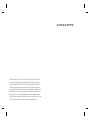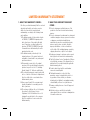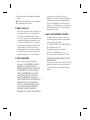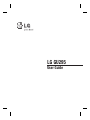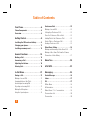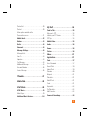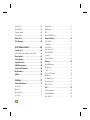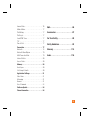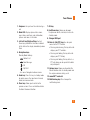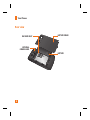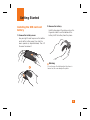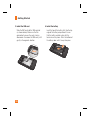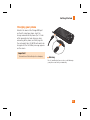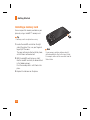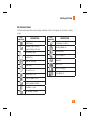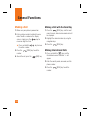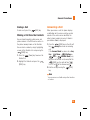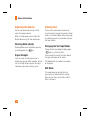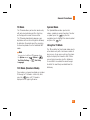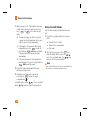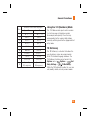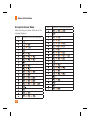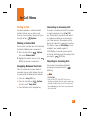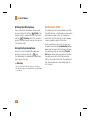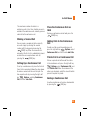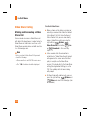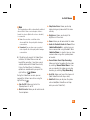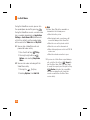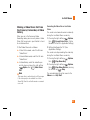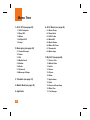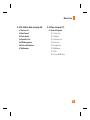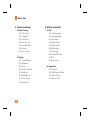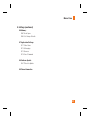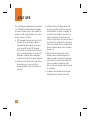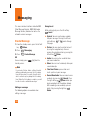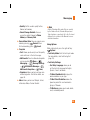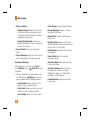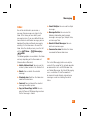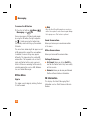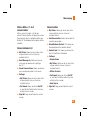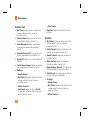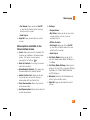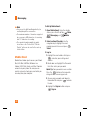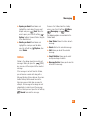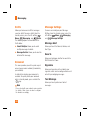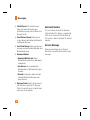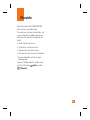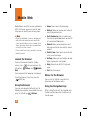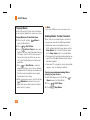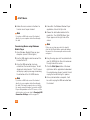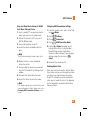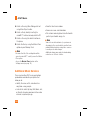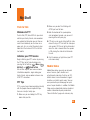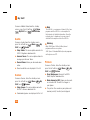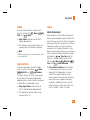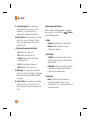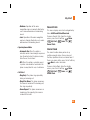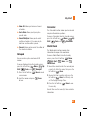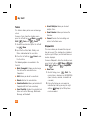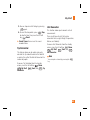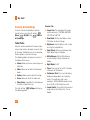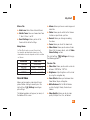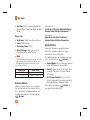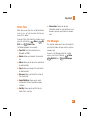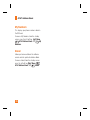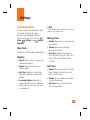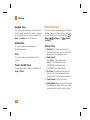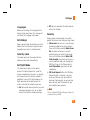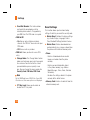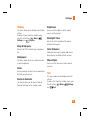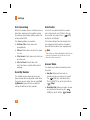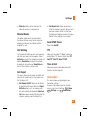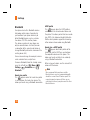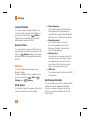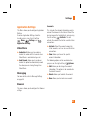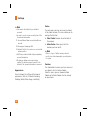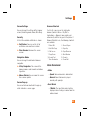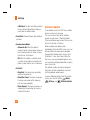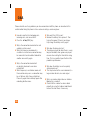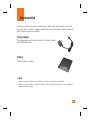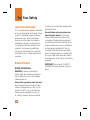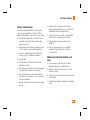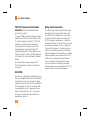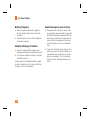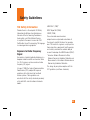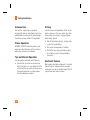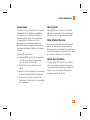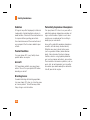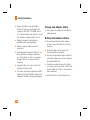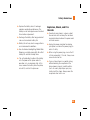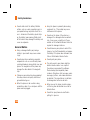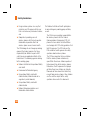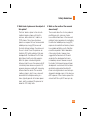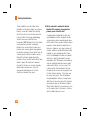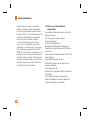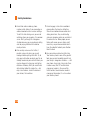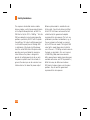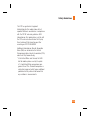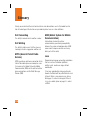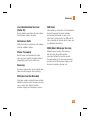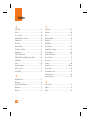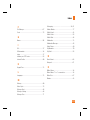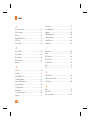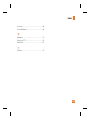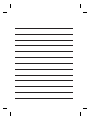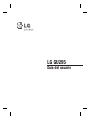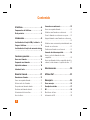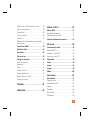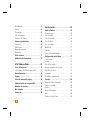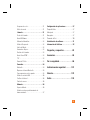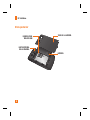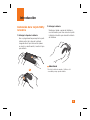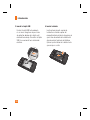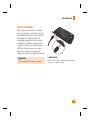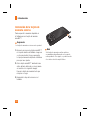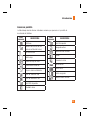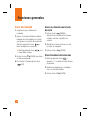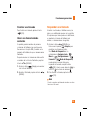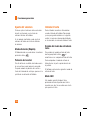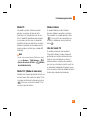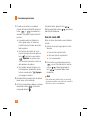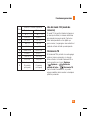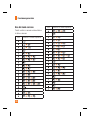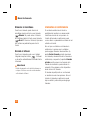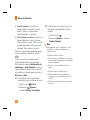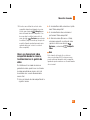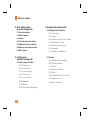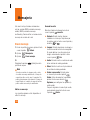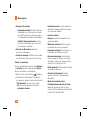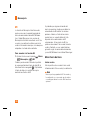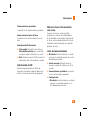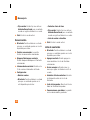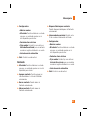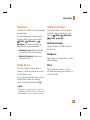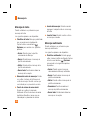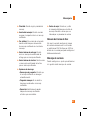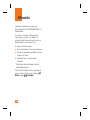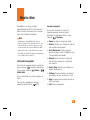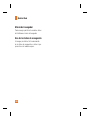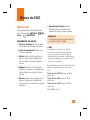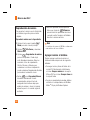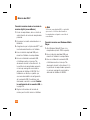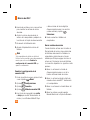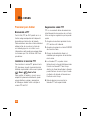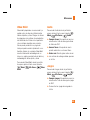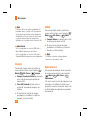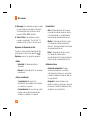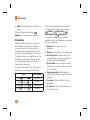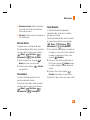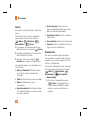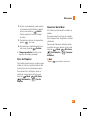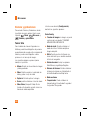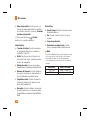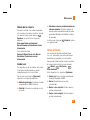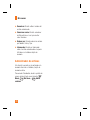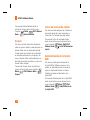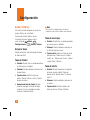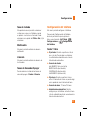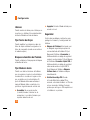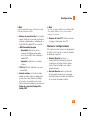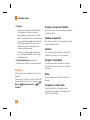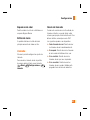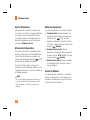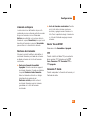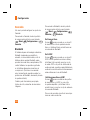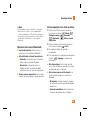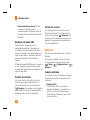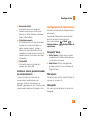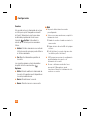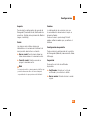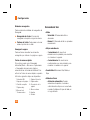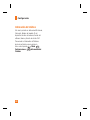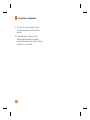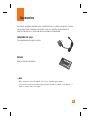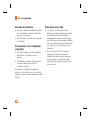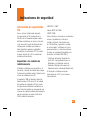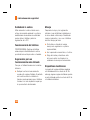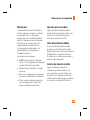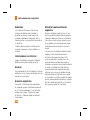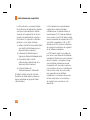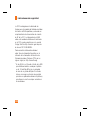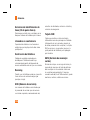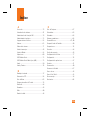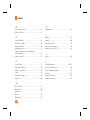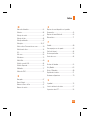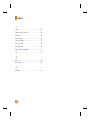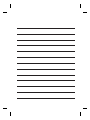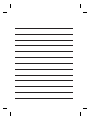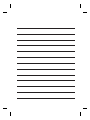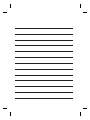LG GU295 El manual del propietario
- Categoría
- Teléfonos móviles
- Tipo
- El manual del propietario
Este manual también es adecuado para

Guía del Usuario
Parte del contenido de este manual puede variar en el teléfono, dependiendo del
software del teléfono o del proveedor del servicio. Todas las marcas de AT&T contenidas
aquí son marcas comerciales de AT&T Intellectual Property y/o compañías afiliadas a
AT&T. © 2010 AT&T Intellectual Property. Todos los derechos reservados.
El color actual del equipo puede variar.
LG GU295
MMBB0377401 (1.1) H
User Guide Guía del Usuario
LG GU295
Some of the contents in this manual may differ from your phone depending
on the software of the phone or your service provider. AT&T marks contained
herein are trademarks of AT&T Intellectual Property and/or AT&T affiliated
companies. © 2010 AT&T Intellectual Property. All rights reserved.
Actual color of the phone may vary.
User Guide
LG GU295
La página se está cargando ...
La página se está cargando ...
La página se está cargando ...
La página se está cargando ...
La página se está cargando ...
La página se está cargando ...
La página se está cargando ...
La página se está cargando ...
La página se está cargando ...
La página se está cargando ...
La página se está cargando ...
La página se está cargando ...
La página se está cargando ...
La página se está cargando ...
La página se está cargando ...
La página se está cargando ...
La página se está cargando ...
La página se está cargando ...
La página se está cargando ...
La página se está cargando ...
La página se está cargando ...
La página se está cargando ...
La página se está cargando ...
La página se está cargando ...
La página se está cargando ...
La página se está cargando ...
La página se está cargando ...
La página se está cargando ...
La página se está cargando ...
La página se está cargando ...
La página se está cargando ...
La página se está cargando ...
La página se está cargando ...
La página se está cargando ...
La página se está cargando ...
La página se está cargando ...
La página se está cargando ...
La página se está cargando ...
La página se está cargando ...
La página se está cargando ...
La página se está cargando ...
La página se está cargando ...
La página se está cargando ...
La página se está cargando ...
La página se está cargando ...
La página se está cargando ...
La página se está cargando ...
La página se está cargando ...
La página se está cargando ...
La página se está cargando ...
La página se está cargando ...
La página se está cargando ...
La página se está cargando ...
La página se está cargando ...
La página se está cargando ...
La página se está cargando ...
La página se está cargando ...
La página se está cargando ...
La página se está cargando ...
La página se está cargando ...
La página se está cargando ...
La página se está cargando ...
La página se está cargando ...
La página se está cargando ...
La página se está cargando ...
La página se está cargando ...
La página se está cargando ...
La página se está cargando ...
La página se está cargando ...
La página se está cargando ...
La página se está cargando ...
La página se está cargando ...
La página se está cargando ...
La página se está cargando ...
La página se está cargando ...
La página se está cargando ...
La página se está cargando ...
La página se está cargando ...
La página se está cargando ...
La página se está cargando ...
La página se está cargando ...
La página se está cargando ...
La página se está cargando ...
La página se está cargando ...
La página se está cargando ...
La página se está cargando ...
La página se está cargando ...
La página se está cargando ...
La página se está cargando ...
La página se está cargando ...
La página se está cargando ...
La página se está cargando ...
La página se está cargando ...
La página se está cargando ...
La página se está cargando ...
La página se está cargando ...
La página se está cargando ...
La página se está cargando ...
La página se está cargando ...
La página se está cargando ...
La página se está cargando ...
La página se está cargando ...
La página se está cargando ...
La página se está cargando ...
La página se está cargando ...
La página se está cargando ...
La página se está cargando ...
La página se está cargando ...
La página se está cargando ...
La página se está cargando ...
La página se está cargando ...
La página se está cargando ...
La página se está cargando ...
La página se está cargando ...
La página se está cargando ...
La página se está cargando ...
La página se está cargando ...
La página se está cargando ...
La página se está cargando ...
La página se está cargando ...
La página se está cargando ...
La página se está cargando ...
La página se está cargando ...

INFORME SOBRE LA GARANTIA LIMITADA
1. LO QUE CUBRE ESTA GARANTÍA
LG le ofrece una garantía limitada de que la unidad
de suscriptor adjunta y sus accesorios incluidos
estarán libres de defectos de materiales o mano de
obra según los términos y condiciones siguientes:
1. La garantía limitada del producto se extiende
durante DOCE (12) MESES contados a partir de
la fecha del producto con una prueba de compra
válida o, de no haber una prueba de compra
válida, QUINCE (15) MESES contados a partir de
la fecha de fabricación según se determine por
el código de fecha de fabricación de la unidad.
2. La garantía limitada se extiende sólo al
comprador original del producto y no es
asignable ni transferible a ningún otro
comprador o usuario final subsecuentes.
3. Esta garantía sólo es buena para el comprador
original del producto durante el período de
garantía y siempre que se encuentre en los
EE.UU., incluidos Alaska, Hawai, los
territorios de
los EE.UU. y Canadá.
4. La carcasa externa y las partes cosméticas
estarán libres de defectos al momento de la
distribución, y por tanto no estarán cubiertas por
los términos de esta garantía limitada.
5. A solicitud de LG, el consumidor debe
proporcionar información para probar de manera
razonable la fecha de compra.
6. El cliente se hará cargo del costo de envío del
producto al Departamento de servicio al cliente
de LG. LG se hará cargo del costo de envío del
producto de vuelta al consumidor después de
realizar el servicio según esta garantía limitada.
2. LO QUE NO CUBRE ESTA GARANTÍA
1. Defectos o daños producto del uso del producto de
una forma distinta de la normal y acostumbrada.
2. Defectos o daños producto de un uso anormal,
condiciones anormales, almacenamiento
inadecuado, exposición a humedad o agua,
modificaciones no autorizadas, conexiones no
autorizadas, reparación no autorizada, mal uso,
negligencia, abuso, accidentes, alteraciones,
instalación incorrecta o cualquier otro acto que
no sea responsabilidad de LG, incluido el daño
causado por la transportación, fusibles fundidos y
derrames de alimentos o líquidos.
3. Rotura o daños a las antenas a menos que hayan
sido ocasionadas directamente por defectos en los
materiales o mano de obra.
4. Que el Departamento de servicio al cliente de LG
no fuera notificado por el consumidor del defecto o
avería del producto durante el período de garantía
limitada aplicable.
5. Productos a los que se haya eliminado el número
de serie, o en los que éste sea ilegible.
6. Esta garantía limitada se otorga en lugar de
cualquier otra garantía, explícita o implícita, de
hecho o por lo dispuesto en las leyes, establecido
por ellas o implicado, incluso, aunque de manera
enunciativa y no limitativa, cualquier garantía
implícita de comerciabilidad o adecuación para un
uso en particular.
7. Daños resultantes del uso de accesorios no
aprobados por LG. El uso de cualquier accesorio no
aprobado por LG anula de inmediato esta garantía
y LG no será responsable de daños incidentales,
consecuenciales, especiales ni de ningún otro tipo
que resulten del uso de cualquier accesorio no
aprobado por LG.

8. Todas las superficies de plástico y todas las demás
piezas externas expuestas que se rayen o dañen
debido al uso normal por parte del cliente.
9. Productos que hayan sido puestos en
funcionamiento por encima de las limitaciones
máximas indicadas.
10. Productos utilizados u obtenidos en un programa
de arrendamiento.
11. Consumibles (como sería el caso de los fusibles).
3. LO QUE HARÁ LG:
LG, a su exclusivo criterio, reparará, reemplazará
o rembolsará el precio de compra de cualquier
unidad que no cumpla con la presente garantía
limitada. LG puede, a su elección, optar por
usar partes o unidades nuevas, restauradas
o reacondicionadas equivalentes en cuanto a
funcionalidad. Además, LG no reinstalará o realizará
copias de seguridad de ningún dato, aplicación o
software que el usuario haya agregado al teléfono.
Por lo tanto, se recomienda que usted realice una
copia de seguridad de todo dato o información
de ese tipo antes de enviar la unidad a LG, de
modo de evitar una pérdida permanente de esa
información.
4. DERECHOS DE LEYES ESTATALES:
No es aplicable ninguna otra garantía explícita
a este producto. LA DURACIÓN DE CUALQUIER
GARANTÍA IMPLÍCITA, INCLUIDA LA GARANTÍA
IMPLÍCITA DE COMERCIABILIDAD, ESTÁ LIMITADA
A LA DURACIÓN DE LA GARANTÍA EXPLÍCITA
INCLUIDA EN EL PRESENTE. LG INFOCOMM INC.
NO SERÁ RESPONSABLE POR LA PÉRDIDA DE
USO DEL PRODUCTO, LOS INCONVENIENTES,
PÉRDIDA O CUALQUIER OTRO DAÑO DIRECTO
O CONSECUENCIAL QUE SE DESPRENDA DEL
USO DEL PRODUCTO O DE LA IMPOSIBILIDAD
DE USARLO, O POR CUALQUIER INFRECCIÓN
DE CUALQUIER GARANTÍA EXPLÍCITA O
IMPLÍCITA, INCLUIDA LA GARANTÍA IMPLÍCITA DE
COMERCIABILIDAD APLICABLE A ESTE PRODUCTO.
Algunos estados no permiten la exclusión o
limitación de daños incidentales o consecuenciales,
o no permiten limitaciones sobre cuánto tiempo
dura una garantía implícita, de modo que estas
limitaciones y exclusiones podrían no aplicársele
a usted. Esta garantía le da derechos legales
concretos, y podría tener otros derechos que varían
de un estado a otro.
5. COMO OBTENER EL SERVICIO DE ESTA
GARANTÍA:
Para obtener servicio por garantía, llame o envíe
un fax a los siguientes números telefónicos
desde cualquier punto de los Estados Unidos
continentales:
Tel. 1-800-793-8896 o Fax. 1-800-448-4026
O visite www.lgeservice.com.
También se puede enviar correspondencia a:
LG Electronics MobileComm U.S.A., Inc.
201 James Record Road Huntsville, AL 35824
NO DEVUELVA SU PRODUCTO A LA DIRECCIÓN
ARRIBA INDICADA
Llame o escriba para conocer la ubicación del
centro de servicio autorizado de LG más cercano a
usted y para conocer los procedimientos necesarios
para obtener reclamaciones por la garantía.

LG GU295
Guía del usuario

2
Contenido
El teléfono . . . . . . . . . . . . . . . . . . . . . . .6
Componentes del teléfono . . . . . . . . . . . . . . 6
Vista posterior . . . . . . . . . . . . . . . . . . . . . . . 8
Introducción . . . . . . . . . . . . . . . . . . . . .9
Instalación de la tarjeta SIM y la batería . 9
Cargar el teléfono . . . . . . . . . . . . . . . . . . . . 11
Instalación de la tarjeta de memoria externa
. . . . . . . . . . . . . . . . . . . . . . . . . . . . . . . . . . 12
Funciones generales . . . . . . . . . . . . .14
Hacer una llamada . . . . . . . . . . . . . . . . . . . 14
Responder una llamada . . . . . . . . . . . . . . . 15
Ajuste del volumen. . . . . . . . . . . . . . . . . . . 16
Introducir texto . . . . . . . . . . . . . . . . . . . . . . 16
Menú En llamada . . . . . . . . . . . . . . . .21
Durante una llamada . . . . . . . . . . . . . . . . . 21
Hacer una segunda llamada . . . . . . . . . . . . . . 21
Alternar entre dos llamadas . . . . . . . . . . . . . . 21
Responder una llamada entrante . . . . . . . . . . 21
Rechazar una llamada entrante . . . . . . . . . . . 21
Silenciamiento del micrófono . . . . . . . . . . . . . 22
Usar el altavoz . . . . . . . . . . . . . . . . . . . . . . . . 22
Llamadas en conferencia . . . . . . . . . . . . . 22
Hacer una segunda llamada . . . . . . . . . . . . . . 23
Establecer una llamada en conferencia . . . . . 23
Poner la llamada en conferencia en espera . . 23
Agregar llamadas a una llamada en conferencia
. . . . . . . . . . . . . . . . . . . . . . . . . . . . . . . . . . 23
Establecer una conversación privada durante una
llamada en conferencia . . . . . . . . . . . . . . . . 23
Finalizar una llamada en conferencia . . . . . . . 23
Llamada de video compartido . . . . . . . . . . 24
Hacer y contestar llamadas de video
compartido . . . . . . . . . . . . . . . . . . . . . . . . . . 24
Hacer una llamada de video compartido desde la
cámara, la videocámara o la galería de video 27
Árbol de menús . . . . . . . . . . . . . . . . .29
GPS de AT&T . . . . . . . . . . . . . . . . . . . .32
Mensajería . . . . . . . . . . . . . . . . . . . . .34
Crear mensaje . . . . . . . . . . . . . . . . . . . . . . 34
Bandeja de entrada . . . . . . . . . . . . . . . . . . 37
MI . . . . . . . . . . . . . . . . . . . . . . . . . . . . . . . . 38
Menú fuera de línea . . . . . . . . . . . . . . . . . . . . 38
Información de MI . . . . . . . . . . . . . . . . . . . . . 39

3
Menú en línea / Conversación uno a uno . . . . 39
Lista de conversaciones . . . . . . . . . . . . . . . . 39
Conversación . . . . . . . . . . . . . . . . . . . . . . . . 40
Lista de contactos . . . . . . . . . . . . . . . . . . . . 40
Contacto. . . . . . . . . . . . . . . . . . . . . . . . . . . . 41
Opciones de menú disponibles en la pantalla
Conversación . . . . . . . . . . . . . . . . . . . . . . . . 42
Correo Elect. Móvil . . . . . . . . . . . . . . . . . . . 43
Buzón de salida . . . . . . . . . . . . . . . . . . . . . 44
Borradores . . . . . . . . . . . . . . . . . . . . . . . . . 45
Correo de voz . . . . . . . . . . . . . . . . . . . . . . . 45
Config. de mensajes . . . . . . . . . . . . . . . . . . 45
Alerta de mensajes . . . . . . . . . . . . . . . . . . . . 45
Guardar en . . . . . . . . . . . . . . . . . . . . . . . . . . 45
Firma . . . . . . . . . . . . . . . . . . . . . . . . . . . . . . 45
Mensaje de texto . . . . . . . . . . . . . . . . . . . . . . 46
Mensaje multimedia. . . . . . . . . . . . . . . . . . . . 47
Número de Correo de Voz . . . . . . . . . . . . . . . 47
Mensaje de servicio . . . . . . . . . . . . . . . . . . . . 47
YPmobile . . . . . . . . . . . . . . . . . . . . . . .48
Mobile Web . . . . . . . . . . . . . . . . . . . . .49
Música de AT&T . . . . . . . . . . . . . . . . .51
Música AT&T . . . . . . . . . . . . . . . . . . . . . . . . 51
Reproductor de música . . . . . . . . . . . . . . . . . 51
Agregar música al teléfono . . . . . . . . . . . . . . 52
Servicios adicionales de música . . . . . . . 57
Mis cosas . . . . . . . . . . . . . . . . . . . . . .58
Presionar para hablar . . . . . . . . . . . . . . . . 58
Bienvenido a PTT . . . . . . . . . . . . . . . . . . . . . . 58
Inicializar el servicio PTT . . . . . . . . . . . . . . . . 58
Sugerencias sobre PTT . . . . . . . . . . . . . . . . . 58
Video móvil . . . . . . . . . . . . . . . . . . . . . . . . . 59
Audio . . . . . . . . . . . . . . . . . . . . . . . . . . . . . . 59
Juegos. . . . . . . . . . . . . . . . . . . . . . . . . . . . . 59
Imagen . . . . . . . . . . . . . . . . . . . . . . . . . . . . 60
Video . . . . . . . . . . . . . . . . . . . . . . . . . . . . 60
Aplicaciones . . . . . . . . . . . . . . . . . . . . . . 60
Herramientas . . . . . . . . . . . . . . . . . . . . . . . 61
Comando de voz . . . . . . . . . . . . . . . . . . . . . . 61
Llamadas Recientes . . . . . . . . . . . . . . . . . . . . 63
Alarma . . . . . . . . . . . . . . . . . . . . . . . . . . . . . 63
Calendario . . . . . . . . . . . . . . . . . . . . . . . . . . . 64
Bloc de Notas . . . . . . . . . . . . . . . . . . . . . . . . 65
Calculadora . . . . . . . . . . . . . . . . . . . . . . . . . . 65

4
Reloj Mundial . . . . . . . . . . . . . . . . . . . . . . . . 65
Tareas . . . . . . . . . . . . . . . . . . . . . . . . . . . . . . 66
Cronómetro . . . . . . . . . . . . . . . . . . . . . . . . . . 66
Calc. de Propinas. . . . . . . . . . . . . . . . . . . . . . 67
Conversor de Unidad . . . . . . . . . . . . . . . . . . . 67
Cámara y grabaciones . . . . . . . . . . . . . . . . 68
Tomar foto . . . . . . . . . . . . . . . . . . . . . . . . . . . 68
Grabar video . . . . . . . . . . . . . . . . . . . . . . . . . 69
Álbum de la cámara . . . . . . . . . . . . . . . . . . . 71
Grabar voz . . . . . . . . . . . . . . . . . . . . . . . . . . . 71
Otros archivos . . . . . . . . . . . . . . . . . . . . . . 71
Administrador de archivos . . . . . . . . . . . . 72
AT&T Address Book . . . . . . . . . . . . . .73
Lista de Contactos . . . . . . . . . . . . . . . . . . . 73
AT&T Address Book Native Sync (AAB) . . . . . . 73
Nuevo Contacto . . . . . . . . . . . . . . . . . . . . . 73
Grupos . . . . . . . . . . . . . . . . . . . . . . . . . . . . . 74
Listas de marcación rápida . . . . . . . . . . . . 74
Administración de la tarjeta SIM . . . . . . . 74
Números de servicio . . . . . . . . . . . . . . . . . 75
Mis números . . . . . . . . . . . . . . . . . . . . . . . . 75
Acerca de . . . . . . . . . . . . . . . . . . . . . . . . . . 75
Configuración . . . . . . . . . . . . . . . . . . .76
Audio y Timbres . . . . . . . . . . . . . . . . . . . . . 76
Comprar tonos. . . . . . . . . . . . . . . . . . . . . . . . 76
Tono de timbre . . . . . . . . . . . . . . . . . . . . . . . 76
Tono de mensajes . . . . . . . . . . . . . . . . . . . . . 76
Tono de alerta . . . . . . . . . . . . . . . . . . . . . . . . 76
Tono de teclado . . . . . . . . . . . . . . . . . . . . . . . 77
Multimedia . . . . . . . . . . . . . . . . . . . . . . . . . . 77
Llamada . . . . . . . . . . . . . . . . . . . . . . . . . . . . 77
Tonos de Encender/Apagar . . . . . . . . . . . . . . 77
Configuración del teléfono . . . . . . . . . . . . 77
Fecha Y Hora . . . . . . . . . . . . . . . . . . . . . . . . . 77
Idiomas . . . . . . . . . . . . . . . . . . . . . . . . . . . . . 78
Fijar Teclas de Atajos . . . . . . . . . . . . . . . . . . 78
Bloqueo automático del Teclado . . . . . . . . . . . 78
Fijar Modo de Avión . . . . . . . . . . . . . . . . . . . . 78
Seguridad . . . . . . . . . . . . . . . . . . . . . . . . . . . 78
Restaurar configuraciones . . . . . . . . . . . . . . . 79
Pantalla . . . . . . . . . . . . . . . . . . . . . . . . . . . . 80
Comprar Fondos de Pantalla . . . . . . . . . . . . . 80
Fondos de pantalla . . . . . . . . . . . . . . . . . . . . 80
Fuentes . . . . . . . . . . . . . . . . . . . . . . . . . . . . . 80
Relojes Y Calendario . . . . . . . . . . . . . . . . . . . 80
Brillo . . . . . . . . . . . . . . . . . . . . . . . . . . . . . . . 80
Tiempo de luz de Fondo . . . . . . . . . . . . . . . . . 80

5
Esquemas de color . . . . . . . . . . . . . . . . . . . . 81
Estilos de menú . . . . . . . . . . . . . . . . . . . . . . . 81
Llamada . . . . . . . . . . . . . . . . . . . . . . . . . . . 81
Desvío de Llamada . . . . . . . . . . . . . . . . . . . . 81
Enviar Mi Número . . . . . . . . . . . . . . . . . . . . . 82
Marcación Automática . . . . . . . . . . . . . . . . . . 82
Modo de Respuesta . . . . . . . . . . . . . . . . . . . . 82
Alerta de Minuto . . . . . . . . . . . . . . . . . . . . . . 82
Llamada en Espera . . . . . . . . . . . . . . . . . . . . 83
Rechazo de Llamadas . . . . . . . . . . . . . . . . . . 83
Enviar Tonos DTMF . . . . . . . . . . . . . . . . . . . . 83
TTY . . . . . . . . . . . . . . . . . . . . . . . . . . . . . . . . 83
Duración Y Costo . . . . . . . . . . . . . . . . . . . . . . 83
Conexión . . . . . . . . . . . . . . . . . . . . . . . . . . . 84
Bluetooth . . . . . . . . . . . . . . . . . . . . . . . . . . . . 84
Opciones del menú Bluetooth . . . . . . . . . . . . . 85
Para emparejar con otro aparato . . . . . . . . . . 85
Modo de conexión USB . . . . . . . . . . . . . . . . . 86
Perfiles de Internet. . . . . . . . . . . . . . . . . . . . . 86
Puntos de acceso . . . . . . . . . . . . . . . . . . . . . 86
Memoria . . . . . . . . . . . . . . . . . . . . . . . . . . . 86
Espacio utilizado . . . . . . . . . . . . . . . . . . . . . . 86
Establecer valores predeterminados de
almacenamiento . . . . . . . . . . . . . . . . . . . . . . 87
Configuración de aplicaciones . . . . . . . . . 87
Compartir Video . . . . . . . . . . . . . . . . . . . . . . . 87
Mensajería . . . . . . . . . . . . . . . . . . . . . . . . . . 87
Navegador . . . . . . . . . . . . . . . . . . . . . . . . . . . 87
Comando de Voz . . . . . . . . . . . . . . . . . . . . . . 90
Actualización de software . . . . . . . . . . . . . 91
Información del teléfono . . . . . . . . . . . . . . 92
Preguntas y respuestas . . . . . . . . . . .93
Accesorios . . . . . . . . . . . . . . . . . . . . .95
Por su seguridad . . . . . . . . . . . . . . . .96
Indicaciones de seguridad . . . . . . .101
Glosario . . . . . . . . . . . . . . . . . . . . . . .123
Índice . . . . . . . . . . . . . . . . . . . . . . . .125

6
El teléfono
Componentes del teléfono
1
7
2
3
4
5
6
8
Al mantener
oprimida esta tecla,
se abre el Grabador
de voz.
Al mantener
oprimida esta
tecla, se activa o
desactiva el modo
de vibración.
12
11
13
9
10

7
1. Auricular: Permite escuchar a la
persona que llama y también indicaciones
automatizadas.
2. Pantalla LCD principal: muestra a todo
color los iconos de estado del teléfono, los
elementos de los menús, los elementos web,
la información web, las fotos y mucho más.
3. Teclas suave derecha e izquierda: cada
una de estas teclas ejecuta las funciones
indicadas por el texto en pantalla ubicado
justo sobre ellas.
4. Teclas de navegación
- Teclas de Atajo en el modo de espera:
Lista de contactos
Nuevo mensaje
MI
Mis cosas
- En un menú: Permite desplazarse por los
menús.
5. Tecla Enviar: Oprima esta tecla en el modo
de espera para acceder rápidamente a las
llamadas entrantes, salientes y perdidas más
recientes.
6. Tecla Borrar: Oprima esta tecla para
regresar a la pantalla anterior. También
puede mantener oprimida la tecla Borrar
para activar la función Comando de voz.
7. Tecla OK
8. Tecla de apagado/encendido: Permite
encender o apagar el teléfono, finalizar
llamadas o volver al modo de espera.
9. Puerto para el cargador/conector USB
10. Tecla Push to Talk (PTT): Permite obtener
acceso rápido a la función PTT.
• Al oprimir y soltar esta tecla en la pantalla
de inactividad, aparecen los contactos
de PTT.
• Al mantener oprimida esta tecla en la
pantalla de inactividad, aparece el historial
de PTT.
• Al mantener oprimida esta tecla durante
una llamada de PTT, le permite hablar con
otros participantes de la llamada.
11. Teclas de volumen: Permiten controlar
el volumen de los tonos de timbre cuando
el teléfono está en modo de espera y el
volumen del auricular durante una llamada.
12. Ranura para la tarjeta microSD™
13. Tecla Multitarea: Oprima para abrir el
menu de multitarea.
El teléfono
La página se está cargando ...

9
Introducción
Instalación de la tarjeta SIM y
la batería
1. Extraiga la tapa de la batería
Use su pulgar derecho para oprimir la parte
inferior central de la tapa de la batería.
Luego deslice le tapa hacia arriba (como
se muestra a continuación). Levante la tapa
para retirarla.
2. Extraiga la batería
Sostenga el borde superior del teléfono y
use los recortes para uñas cerca de la parte
inferior de la batería para levantar la batería
del teléfono.
Advertencia
No retire la batería cuando el teléfono esté
encendido porque puede dañarlo.

Introducción
10
3. Inserte la tarjeta SIM
Deslice la tarjeta SIM hasta colocarla
en su ranura. Asegúrese de que el área
de contactos dorados de la tarjeta esté
orientada hacia abajo. Para retirar la tarjeta
SIM, tire suavemente hacia la dirección
contraria.
4. Inserte la batería
Inserte primero la parte superior de
la batería en el borde superior del
compartimiento de la batería. Asegúrese de
que el área de contacto de la batería esté
alineada con los terminales del teléfono.
Oprima la parte inferior de la batería hasta
que encaje en su sitio.

Introducción
11
Cargar el teléfono
Retire la tapa de la ranura para el cargador
que se encuentra en la parte lateral izquierda
del teléfono GU295 de LG. Inserte el conector
del cargador en el teléfono (el lado “LG”
del conector debe orientarse hacia arriba al
conectarlo en el teléfono) y luego enchufe el
cargador en la toma de la pared. El teléfono
GU295 de LG deberá cargarse hasta que
aparezca en la pantalla un mensaje que
indique que la batería está totalmente cargada.
Importante
Debe insertar la batería antes de cargarla.
Advertencia
El uso de accesorios no autorizados podría dañar
el teléfono y anular la garantía.

12
Instalación de la tarjeta de
memoria externa
Puede expandir la memoria disponible en
el teléfono con una tarjeta de memoria
microSD™.
Sugerencia
La tarjeta de memoria es un accesorio opcional.
Ubique la ranura para la tarjeta microSD™
en la parte derecha del teléfono. Luego use
su uña para levatar la tapa suavemente.
La tapa permanecerá adjuntada al teléfono
para que no se pierda.
Con la tarjeta microSD™ orientada hacia
arriba, delícela dentro de su ranura (como
se muestra en la siguiente imagen).
Empuje la tarjeta de memoria hasta que
encaje en su lugar.
Reemplaze la tapa de la ranura en el
teléfono.
1.
2.
3.
Nota
Si la tarjeta de memoria contiene archivos,
se guardarán automáticamente en la carpeta
correspondiente. Por ejemplo, se podrá acceder
a los videos desde la carpeta Videos.
Introducción

13
Introducción
Iconos en pantalla
La tabla debajo describe diversos indicadores o iconos que aparecen en la pantalla de
visualización del teléfono.
ICONO/
INDICADOR
DESCRIPCIÓN
Multitarea
Potencia de la señal de red
(varía la cantidad de barras)
Sin señal de red
Batería baja
Nuevo mensaje de texto
Nuevo correo eletrónico
Hay una alarma establecida
Perfil de Timbre en uso
Perfil de Silencio en uso
Red EDGE disponible
Bluetooth activo
ICONO/
INDICADOR
DESCRIPCIÓN
Red 3G disponible
Navegador activo
Modo vibración activado
Altavoz
Llamada en curso
Correo de voz
Batería llena
Batería cargando
Modo de Avión activado

Funciones generales
14
Hacer una llamada
Asegúrese de que el teléfono esté
encendido.
Ingrese un número de teléfono, incluido el
código de área. Para modificar un número
que aparece en la pantalla de visualización,
sólo tiene que oprimir la tecla
y
borrar los dígitos, de a uno por vez.
►
Mantenga oprimida la tecla para
borrar todo el número.
Oprima la tecla
[ENVIAR] para llamar
al número seleccionado.
Para finalizar la llamada, oprima la tecla
[FIN].
1.
2.
3.
4.
Hacer una llamada con la tecla
de envío
Oprima la tecla [ENVIAR] y
aparecerán los historiales de las llamadas
recibidas, realizadas y perdidas más
recientes.
Seleccione el número que desea usar con
las teclas de navegación.
Oprima la tecla
[ENVIAR].
Hacer llamadas internacionales
Mantenga oprimida la tecla y
aparecerá “+”, el carácter de larga distancia
internacional.
Introduzca el código de país, el código de
área y el número de teléfono.
Oprima la tecla [ENVIAR].
1.
2.
3.
1.
2.
3.

Funciones generales
15
Finalizar una llamada
Para finalizar una llamada, oprima la tecla
[FIN].
Hacer una llamada desde
contactos
Es posible guardar nombres de personas
y números de teléfono a los que llama con
frecuencia en la tarjeta SIM, y también en la
memoria del teléfono, lo que se conoce como
Contactos.
Se puede marcar un número con sólo resaltar
un nombre de la Lista de Contactos y oprimir
la tecla [ENVIAR].
Oprima la tecla
[Abajo] para acceder
a la Lista de Contactos.
Resalte el Contacto y oprima la tecla
[ENVIAR].
1.
2.
Responder una llamada
Al recibir una llamada, el teléfono suena y/o
vibra y una notificación aparece en la pantalla.
Si la persona que llama puede ser identificada,
se mostrará el número de teléfono (o el
nombre, si almacenado en la agenda).
Oprima la tecla
[ENVIAR] o la
tecla suave izquierda Aceptar para
contestar una llamada entrante.
Si el Modo de Respuesta se ha
establecido en Cualquier tecla (
Menú > Configuraciones >
Llamada > Modo de Respuesta),
puede oprimir cualquier tecla para
responder la llamada, excepto la tecla
[FIN], la tecla suave derecha , la
tecla PTT o las teclas de volumen .
Para finalizar la llamada, oprima la tecla
[FIN].
Nota
Puede responder una llamada mientras usa otras
funciones del menú.
1.
2.

16
Ajuste del volumen
Si desea ajustar el volumen de los auriculares
durante una llamada, use las teclas de
volumen laterales del teléfono.
En el modo de inactividad, puede ajustar el
volumen del timbre con las teclas laterales
de volumen.
Modo vibración (Rápido)
El Modo vibración se puede activar al mantener
oprimida la tecla .
Potencia de la señal
Si está dentro de un edificio, ubicándose cerca
de una ventana puede mejorar la recepción.
Se puede conocer la potencia de la señal a
través del indicador de señal que aparece en la
pantalla de visualización del teléfono.
Introducir texto
Puede introducir caracteres alfanuméricos
usando el teclado del teléfono. Por ejemplo,
ya sea para guardar nombres en la agenda,
escribir un mensaje o planeando actividades
en el calendario, es necesario introducir texto.
Cambio del modo de entrada de
texto
Para cambiar el modo de entrada de texto,
mantenga oprimida la tecla al
encontrarse en un campo de entrada de texto.
Puede comprobar el modo de entrada de
texto actual en la parte superior derecha de
la pantalla.
El teléfono cuenta con los siguientes modos de
entrada de texto.
Modo ABC
Este modo le permite introducir letras
oprimiendo la tecla etiquetada con la letra
requerida una, dos, tres o cuatro veces hasta
que aparezca la letra.
Funciones generales

17
Funciones generales
Modo T9
Este modo le permite introducir palabras
sólo con una presión de tecla por letra.
Cada tecla en el teclado tiene más de una
letra. El modo T9 automáticamente compara
sus presiones de letras con un diccionario
lingüístico interno para determinar la palabra
correcta requiriendo, de este modo, muchas
menos presiones de teclas que el modo ABC
tradicional.
Nota
Puede seleccionar un idioma T9 diferente desde
el menú Opciones (
Opciones >
Ajustes de entrada de texto >
Idioma
de entrada de texto).
Modo 123 (Modo de números)
Introduzca los números oprimiendo la tecla una
vez por número. Para cambiar al modo 123 en
un campo de entrada de texto, oprima la tecla
hasta que se muestre el modo 123 en
la esquina superior derecha.
Modo símbolo
El modo símbolo le permite introducir
diversos símbolos o caracteres especiales.
Para introducir un símbolo, oprima la tecla
. Use las teclas de navegación para
resaltar el símbolo que desea y oprima la
tecla
.
Uso del modo T9
El modo de entrada de texto predictivo
T9 permite introducir palabras fácilmente
oprimiendo una mínima cantidad de teclas.
Cada vez que usted oprime una tecla, el
teléfono comienza a mostrar los caracteres
que cree que usted desea escribir, a partir de
un diccionario incorporado. Al agregar nuevas
letras, la palabra cambia de modo de reflejar el
término más probable del diccionario.

18
Cuando se encuentre en el modo de
entrada de texto predictivo T9, oprima las
teclas a para comenzar a
introducir una palabra. Oprima una tecla
por letra.
►
La palabra cambia al introducir las
letras. Ignore lo que se muestra en
pantalla hasta que termine de escribir
toda la palabra.
►
Si al terminar de escribir aún no se
muestra la palabra deseada, oprima la
tecla o la tecla suave derecha
Siguiente una o varias veces,
si es necesario, para alternar entre las
otras opciones de palabras.
►
Si la palabra deseada no figura en la
lista de opciones encontradas, oprima
la tecla suave derecha Agregar
para agregar la palabra.
Introduzca toda la palabra antes de editar o
borrar lo que está escribiendo.
Al final de cada palabra, coloque un espacio
oprimiendo la tecla
o la tecla de
navegación derecha .
1.
2.
3.
Para borrar letras, oprima la tecla .
Mantenga oprimida la tecla para borrar
todo el texto introducido.
Uso del modo ABC
Utilice las teclas alfanuméricas para introducir
el texto.
Oprima la tecla que tenga impresa la letra
deseada:
►
Una vez para la primera letra.
►
Dos veces para la segunda letra.
►
Y así sucesivamente.
Para insertar un espacio, oprima la tecla
una vez. Para borrar letras, oprima
la tecla . Mantenga oprimida la
tecla para borrar todo el texto
introducido.
Nota
Para obtener más detalles sobre los caracteres
que pueden escribirse con cada tecla, consulte la
tabla que se ofrece a continuación.
1.
2.
Funciones generales

19
Funciones generales
Tecla
Caracteres en orden de aparición
Mayúsculas Minúsculas
1 . , ’ @ ? ! - : / 1 . , ’ @ ? ! - : / 1
2 A Á B C 2 a á b c 2
3 D E É F 3 d e é f 3
4 G H I Í 4 g h i í 4
5 J K L 5 j k l 5
6 M N Ñ O Ó 6 m n ñ o ó 6
7 P Q R S 7 p q r s 7
8 T U Ú Ü V 8 t u ú ü v 8
9 W X Y Z 9 w x y z 9
0
Tecla de espacio,
0 (oprimida
prolongada)
Tecla de espacio,
0 (oprimida
prolongada)
Uso del modo 123 (modo de
números)
El modo 123 le permite introducir números en
un mensaje de texto (un número de teléfono,
por ejemplo) con mayor rapidez. Oprima las
teclas correspondientes a los dígitos que
quiere marcar y luego regrese manualmente al
modo de entrada de texto que corresponda.
Diccionario T9
El Diccionario T9 le permite al usuario agregar
palabras únicas o personales a la base de
datos estándar. La función Diccionario T9 se
puede encontrar en el menú Opciones
( Opciones > Ajustes de
entrada de texto > Diccionario T9).
Con la función Diccionario T9, se pueden
agregar, modificar, borrar o volver a incorporar
palabras personales.

20
Uso del modo coreano
Permite escribir en coreano cuando establece
el idioma a coreano.
Tecla Caracteres en orden de aparición
Tecla Caracteres en orden de aparición
Funciones generales

21
Menú En llamada
Durante una llamada
El teléfono brinda una cantidad de funciones
de control que pueden utilizarse durante una
llamada. Para acceder a estas funciones
durante una llamada, oprima la tecla suave
derecha
Opciones.
Hacer una segunda llamada
Es posible seleccionar un número de la agenda
y hacer una segunda llamada.
Oprima la tecla suave derecha
Opciones y seleccione Agenda.
Resalte el contacto y oprima la tecla
[ENVIAR] para hacer una segunda llamada.
Alternar entre dos llamadas
Cuando existen dos llamadas activas, puede
alternar entre una y otra a través uno de los
siguientes tres métodos:
►
Oprima la tecla [ENVIAR].
►
Oprima la tecla suave derecha
Opciones y luego seleccione
“Intercambiar llamadas”.
►
Oprima la tecla de navegación hacia arriba
o abajo.
1.
2.
Responder una llamada entrante
Para responder una llamada entrante cuando
el teléfono está sonando, oprima la tecla
[ENVIAR]. El teléfono también puede advertirle
que tiene una llamada entrante mientras está
respondiendo otra llamada. Suena un tono
en el auricular y la pantalla muestra que una
segunda llamada está en espera. Esta función,
conocida como Llamada en espera, sólo
estará disponible si su red la admite.
Si la llamada en espera está activada, es
posible poner en espera la primera llamada
y contestar la segunda oprimiendo la tecla
[ENVIAR].
Rechazar una llamada entrante
Es posible rechazar una llamada entrante y no
contestarla al oprimir la tecla [FIN].
Nota
Push to Talk
Push to Talk (PTT) de AT&T permite ver si un
familiar, amigo o compañero de trabajo está
disponible para hablar antes de llamarlo. Puede
conectarse con ellos en forma individual o todos
juntos de una sola vez a través de una llamada
grupal en un instante.

Menú En llamada
22
Silenciar el micrófono
Durante una llamada, puede silenciar el
micrófono si oprima la tecla suave izquierda
Silencio. Se puede anular el silencio
del teléfono al oprimir la tecla suave izquierda
No sil. Si silencia el terminal, la persona
que lo llama no podrá oírlo, pero usted sí
la oirá.
Usando el altavoz
Durante una llamada puede usar el altavoz
integrado si oprima la tecla . El altavoz
se desactiva automáticamente cuando finaliza
la llamada.
Advertencia
Debido al aumento en el nivel del volumen, no
coloque el teléfono cerca de su oído mientras
está activado el altavoz.
Llamadas en conferencia
El servicio de conferencia le brinda la
posibilidad de mantener una conversación
simultánea con más de una persona. La
función de llamada en conferencia puede
usarse sólo si su proveedor de servicios de red
admite esa función.
Una vez que se establece una llamada en
conferencia, la persona que la establece
puede agregar llamadas, desconectarlas (la
opción Excluir llamada permite seleccionar
una llamada y desconectarla de la llamada en
conferencia), o separarlas (la opción Llamada
privada permite separar una llamada de la
llamada en conferencia, pero mantener la
conexión). Estas opciones están disponibles
desde el menú En llamada.
El máximo de participantes en una llamada
en conferencia son cinco personas. Una vez
iniciada, la llamada en conferencia queda
bajo su control y sólo usted puede agregar
llamadas.

Menú En llamada
23
Hacer una segunda llamada
Para hacer otra llamada durante el transcurso
de una, marque el segundo número y oprima
la tecla [ENVIAR]. Cuando se conecta
la segunda llamada, la primera se coloca en
espera de manera automática. Puede alternar
entre llamadas al oprimir la tecla
[ENVIAR].
Establecer una llamada en
conferencia
Para establecer una llamada en conferencia,
marca la primera llamada. Cuando se
conecte, siga los pasos arriba para hacer una
segunda llamada. Puede unir las dos distintas
llamadas al oprimir la tecla suave derecha
Opciones, seleccione Llamada en
conferencia y elija la opción Unir llamadas.
Poner la llamada en conferencia
en espera
Para poner una llamada en conferencia en
espera, oprima la tecla [ENVIAR].
Agregar llamadas a una llamada
en conferencia
Para agregar una llamada a una llamada
en conferencia existente, oprima la tecla
suave derecha Opciones, seleccione
Llamada en conferencia y luego elija la
opción Unir llamadas.
Establecer una conversación
privada durante una llamada en
conferencia
Para realizar una llamada privada a uno
de los participantes de la llamada en
conferencia, oprima la tecla suave derecha
Opciones, seleccione Llamada
en conferencia y elija la opción Llamada
privada. Cuando vea los números de los
participantes de la llamada en conferencia,
seleccione el de la persona con la que desee
hablar en privado.
Finalizar una llamada en
conferencia
Se puede desconectar una llamada en
conferencia activa al oprimir la tecla
[FIN].

24
Llamada de video compartido
Hacer y contestar llamadas de
video compartido
Es posible realizar o contestar una llamada
de video compartido con otros teléfonos de
video 3G. Para iniciar una llamada de video
compartido, ambas personas que desean
realizar ese tipo de llamada deben tener un
teléfono 3G capaz de compartir videos y deben
estar en un área de cobertura 3G.
Nota
Antes de dar comenzar a una llamada de video
compartido, se debe cumplir lo siguiente:
• El teléfono debe estar en un área de servicio
3G de AT&T.
• Se debe mostrar el indicador “3GX” en la
pantalla.
Para iniciar una sesión de video
compartido:
►
Realice una llamada. Para ello, marque
un número de teléfono o selecciónelo en
la Lista de contactos o Lista de llamadas
recientes. De la lista de contactos o la
lista de llamadas recientes, también puede
hacer una llamada de video compartido
directamente al seleccionar
Opciones, Video compartido y
seleccionar un tipo de video (En vivo o
Grabado). En este caso, omita los pasos
2 y 3.
►
Unos segundos después de establecer la
conexión, aparecerá en pantalla el mensaje
“Video compartido listo” cuando la otra
persona esté lista para usar el servicio de
video compartido. Si la opción Alerta sonora
en la configuración de video compartido
(consulte la sección Configuración
de Aplicaciones en página 87). está
establecida en “Encendido”, se reproducirá
una alerta sonora junto con el mensaje.
►
Para compartir un video con otra persona,
puede oprimir la tecla suave derecha
[Opciones] > [Video] o oprimir la tecla de
cámara y seleccionar el tipo de video (En
vivo o Grabado).
Menú En llamada

25
Menú En llamada
Nota
Al comenzar una sesión de video compartido, el
altavoz se activará automáticamente, a menos
que se haya conectado un dispositivo de manos
libres (auriculares estéreo o Bluetooth).
►
En vivo: Permite compartir simultáneamente
una secuencia de video en tiempo real con
otra persona mientras conversa con ella.
►
Grabado: sirve para compartir con otra
persona un clip de video previamente
grabado mientras conversa con ella.
4. Si la otra persona acepta la invitación para
compartir un video, la sesión de video
compartido comenzará. (Una vez aceptada
la sesión de video compartido, la sesión real
puede tardar varios segundos en comenzar).
Durante la sesión de video compartido,
puede hacer lo siguiente mediante la tecla
suave derecha [Opciones].
Durante la sesión de video compartido, puede
desplazarse por los elementos del menú
[Opciones] con la tecla suave derecha.
►
Alta. Enc.: puede encender el altavoz
integrado mientras usa Bluetooth.
►
Silencio/Anular silencio: puede silenciar
o anular el silencio del micrófono al
seleccionar Silencio/Anular silencio.
►
Detener vid. compartido: puede dejar de
compartir un video y hacer una llamada
de voz al seleccionar “Detener video
compartido”.
►
Brillo: puede ajustar el brillo de la pantalla
al seleccionar Brillo.
►
Zoom: seleccione esta opción para acercar
o alejar el video.
►
Audio a Bluetooth/Audio al teléfono:
cuando selecciona “Audio a Bluetooth”,
puede mantener una conversación
usando Bluetooth. Cuando selecciona
“Audio al teléfono”, puede mantener
una conversación usando el altavoz o el
auricular.
►
Grabar vid. comprt/Detener grabación:
puede iniciar la grabación del video en
vivo al seleccionar “Grabar vid. comprt”.
Una vez que esté grabando el video, puede
interrumpir la grabación al seleccionar
“Detener grabación”.

Menú En llamada
26
►
Finalizar llamada: para finalizar una
llamada telefónica, seleccione “Finalizar
llamada”. (Nota: La sesión de video
compartido también se detendrá).
►
Poner llamada en espera: para poner una
llamada telefónica en espera, seleccione
“Poner llamada en espera”. (Nota: La sesión
de video compartido se detendrá cuando
seleccione “Poner llamada en espera”).
Durante la sesión de video compartido, puede
activar o desactivar el altavoz con la tecla
.
Durante la sesión de video compartido, se
graba automáticamente un clip del video
actual mediante la opción Configuración de
aplicaciones > Auto Grabación activada (en
las operaciones predeterminadas esta función
está activada) y el video grabado se guarda en
Mis cosas > Video.
5.1. Puede detener una llamada de video
compartido y hacer una llamada de voz al
1. Oprimir la tecla
Parar.
2. Seleccionar
Opcions, y
seleccionar Detener vid. compart.
5.2. Puede finalizar una llamada de voz y una
llamada de video compartido al mismo
tiempo al
1. Oprimir la tecla
.
2. Seleccionar Opcions, y seleccionar
Finalizar llamada.
Nota
1. Una llamada de video compartido no estará
disponible o se dará por finalizada en los
siguientes casos:
• Cuando la batería está baja.
• Al intentar hacer una llamada en conferencia
o una segunda llamada durante una llamada
de video compartido.
• Cuando se coloca la llamada de voz en
espera.
• Al desconectarse la llamada de voz.
• Cuando cualquiera de los participantes
sale del área de cobertura del servicio 3G
de AT&T.
• Cuando la conexión de red no tenga el nivel
necesario.

Menú En llamada
27
2. Si recibe una solicitud de sesión de video
compartido durante una llamada, seleccione
la tecla suave izquierda
Aceptar para
iniciar la llamada de video compartido. Si no
desea aceptar la solicitud, oprima la tecla
suave derecha
Rechazar para rechazar
la solicitud. (Tenga en cuenta que, después de
aceptar la llamada, pueden transcurrir varios
segundos hasta que se inicie la sesión de
video compartido).
Hacer una llamada de video
compartido desde la cámara,
la videocámara o la galería de
video
Si el teléfono está en modo de cámara o
grabación de video, puede hacer una llamada
de video compartido con alguien de la lista
de contactos o un usuario desconocido de
manera fácil.
1. Inicie una llamada de video compartido de la
siguiente manera:
►
En el modo Tomar foto, seleccione el quinto
icono “Video compartido”.
►
En el modo Grabar video, seleccione el
quinto icono “Video compartido”.
►
En Galería de video (Mis cosas > Video),
seleccione compartir un archivo de video
y oprima la tecla suave derecha
Opciones, y seleccione Compartir
Video.
Nota
Este elemento del menú sólo se activa en
áreas con cobertura 3G. Si la otra persona no
puede recibir una llamada de video compartido,
igualmente puede mantener con ella una llamada
de voz normal.

Grabar el archivo de video en forma de
video compartido en vivo
El remitente (que inicia el video compartido)
puede grabar un clip de video durante la
sesión de video compartido en vivo al
1. Seleccionar la tecla suave derecha
Opciones, y la opción Grabar vid.
comprt (si la auto grabación está ‘Apagada’
en Configuración de Aplicaciones).
2. Establecer Grabación automática en
“Encendido” (consulte Configuración
de aplicaciones). En las operaciones
predeterminadas, Grabación automática está
“Activada”.
El remitente (que inicia el video compartido)
puede detener la grabación de un clip de
video durante la sesión de video compartido
en vivo al
1. Seleccionar la tecla suave derecha
Opciones, y la opción Detener
grabación. durante una sesión de video
compartido en vivo.
2. Seleccionar la tecla suave derecha
Opciones, y la opción Detener
vid. compart. o la tecla suave izquierda
“Parar”.
El archivo de video grabado se guardará en
Mis Cosas > Video.
Menú En llamada
28

29
Árbol de menús
1. GPS de AT&T (consulte la página 32)
1.1 AT&T Navigator
1.2 Comprar GPS
1.3 Dónde
1.4 AllSport GPS
1.5 Loopt
2. Mensajería (consulte la página 34)
2.1 Crear mensaje
2.2 Bandeja de entrada
2.3 MI
2.4 Correo electrónico móvil
2.5 Bandeja de salida
2.6 Borradores
2.7 Correo de voz
2.8 Config. de mensajes
3. YPmobile (consulte la página 48)
4. Mobile Web (consulte la página 49)
5. AppCenter
6. Música de AT&T
(consulte la página 51)
6.1 Reproductor de música
6.2 Comprar música
6.3 Radio de AT&T
6.4 MusicID 2
6.5 Videos musicales
6.6 Make-UR-Tones
6.7 Comunidad
6.8 Aplicaciones de música
7. Mis cosas (consulte la página 58)
7.1 Presionar para hablar
7.2 Video móvil
7.3 Audio
7.4 Juegos
7.5 Imagen
7.6 Video
7.7 Aplicaciones
7.8 Herramientas
7.9 Cámara y grabaciones
7.0 Otros archivos
7.* Administrador de archivos

30
Árbol de menús
8. AT&T Address Book
(consulte la página 73)
8.1 Lista de contactos
8.2 Nuevo contacto
8.3 Grupos
8.4 Listas de marcados rápidos
8.5 Administración de contactos
8.6 Núm. de marcado de servicio
8.7 Mis números
9. Configuración
(consulte la página 76)
9.1 Audio y tonos de timbre
9.1.1 Comprar tonos
9.1.2 Tono de timbre
9.1.3 Tono de mensajes
9.1.4 Tono de alerta
9.1.5 Tono del teclado
9.1.6 Multimedia
9.1.7 Llamada
9.1.8 Tonos de Encender/Apagar
9. Configuración (continuación)
9.2 Configuración del teléfono
9.2.1 Fecha y hora
9.2.2 Idiomas
9.2.3 Establecer teclas de acceso directo
9.2.4 Autobloqueo de teclas
9.2.5 Establecer modo de vuelo
9.2.6 Seguridad
9.2.7 Restablecer configuración
9.3 Pantalla
9.3.1 Comprar fondos de pantalla
9.3.2 Fondos de pantalla
9.3.3 Fuentes
9.3.4 Relojes y calendario
9.3.5 Brillo
9.3.6 Temporizador de la luz de fondo
9.3.7 Esquemas de color
9.3.8 Estilos de menús

31
9. Configuración (continuación)
9.4 Llamada
9.4.1 Desvío de llamadas
9.4.2 Enviar mi número
9.4.3 Remarcado automático
9.4.4 Modo de respuesta
9.4.5 Alerta de minuto
9.4.6 Llamada en espera
9.4.7 Rechazo de llamadas
9.4.8 Enviar tonos DTMF
9.4.9 TTY
9.4.0 Duración y costo
9.5 Conexión
9.5.1 Bluetooth
9.5.2 Modo de conexión USB
9.5.3 Perfiles de Internet
9.5.4 Puntos de acceso
9. Configuración (continuación)
9.6 Memoria
9.6.1 Espacio usado
9.6.2 Establecer valores predeterminados
de almacenamiento
9.7 Configuración de aplicaciones
9.7.1 Video compartido
9.7.2 Mensajería
9.7.3 Navegador
9.7.4 Comando de voz
9.8 Actualización de software
9.8.1 Comprobar actualizaciones
9.9 Información del teléfono
Árbol de menús

32
GPS de AT&T
La aplicación AT&T Navigator en su teléfono
utiliza la tecnología de determinación de
posición del GPS y accede a la red de datos de
su proveedor para proporcionarle indicaciones
de conducción y muchos otros servicios, entre
los que se incluyen:
►
La navegación del GPS le brinda
indicaciones vuelta por vuelta hacia
cualquier dirección de destino dentro de la
región continental de los Estados Unidos.
Si se pasa una vuelta o se va de camino,
AT&T Navigator calculará una nueva
ruta para usted. Puede introducir una
dirección de destino utilizando el sistema
de reconocimiento de voz automático de
AT&T Navigator o escribiendo con el teclado
del teléfono.
►
Reduzca retrasos en su viaje con alertas
de tránsito por audio y visuales mientras
conduce o vea mapas con capacidades de
reenrutamiento de tránsito.
►
Una función de búsqueda que le permite
encontrar negocios o puntos de interés
cercanos a su ubicación actual, un
aeropuerto, un punto de referencia o
cualquier otra dirección introducida.
Puede leer calificaciones y reseñas de
negocios y llamar fácilmente al negocio
que haya encontrado para preguntar sobre
la disponibilidad de un artículo o para
realizar una reservación. Puede navegar a
la ubicación del negocio ahora o guardar la
dirección para usarla más adelante.
►
Mapas del área que rodea su ubicación
actual, un punto de referencia marcado
o una dirección que usted introdujo
previamente. Puede recorrer el mapa
(ajustarlo a la izquierda, derecha, arriba o
abajo) y acercar o alejar.
También puede marcar un punto debajo del
cursor como punto de referencia.
►
Un indicador similar a una brújula que le
indica la dirección de viaje, ubicación y
velocidad.

33
►
La capacidad de personalizar las
preferencias de la aplicación al seleccionar
unidades de distancia métricas o
tradicionales de los EE. UU., el idioma para
las indicaciones por audio y más.
También puede utilizar muchas de las
funciones de AT&T Navigator en el sitio Web
de TeleNav, como obtener indicaciones de
conducción (planificación de rutas) y usar la
función de búsqueda para encontrar negocios,
iglesias, escuelas y oficinas gubernamentales.
También puede utilizar el sitio Web de TeleNav
para agregar una dirección a su lista Mis
Favoritos, administrar sus listas Mis Favoritos
y Lugares Recientes, y comprar en la tienda
de TeleNav.
Para acceder a AT&T GPS, desde la pantalla
de espera, oprima la tecla suave izquierda
Menú AT&T GPS y AT&T
Navigator.
Nota
Para un mejor rendimiento del GPS.
►
Para mejorar la recepción de la antena del
GPS, no cubra el área de la antena del GPS
del teléfono.
►
La recepción de la antena del GPS puede
disminuir en lugares como edificios muy
altos, en el subterráneo o en un lugar
rodeado por metal u hormigón.
►
Use el teléfono cerca de una ventana si se
encuentra en un ambiente cerrado para
mejorar la recepción de la antena del GPS.
►
Para extender la duración de la batería, use
un adaptador de energía para vehículos en
el automóvil.
►
Puede tardar entre dos a tres minutos para
obtener su ubicación de GPS según las
condiciones del entorno o la red.
GPS de AT&T

34
Mensajería
Este menú incluye funciones relacionadas
con los servicios SMS (servicio de mensajes
cortos), MMS (servicio de mensajes
multimedia) y Correo de Voz, así como con los
mensajes de servicio de la red.
Crear mensaje
Desde la pantalla de espera, oprima la tecla
suave izquierda Menú.
Oprima
Mensajería.
Oprima Crear mensaje.
O
Simplemente oprima [Arriba] desde la
pantalla de espera.
Nota
Si inserta un archivo de imagen, audio o video
al escribir un mensaje multimedia, el tiempo de
carga del archivo será de unos 5 segundos. No
podrá activar ninguna tecla durante el tiempo de
carga. Cuando se complete la carga del archivo,
podrá escribir un mensaje de multimedia.
Editar un mensaje
Las siguientes opciones están disponibles al
editar un mensaje.
1.
2.
3.
Usando Insertar
Mientras introduzca texto, oprima la tecla
suave izquierda Insertar.
►
Símbolo: Permite insertar diversos
símbolos en el mensaje. Desplácese por
las páginas con las teclas suave izquierda y
derecha
/ .
►
Imagen: Permite seleccionar una imagen e
insertarla usando las teclas de navegación.
Se puede obtener una vista previa de la
imagen seleccionada al oprimir la tecla
suave izquierda Ver.
►
Audio: Permite insertar un archivo de audio
de los archivos de audio guardados.
►
Video: Permite insertar un clip de video de
los archivos de video guardados.
►
Grabar nuevo audio: Permite grabar
un nuevo clip de audio al oprimir
Grabar. Antes de comenzar la grabación,
oprima la tecla suave derecha
Opciones para configurar las opciones (a
continuación).
Después de grabar el nuevo clip de audio,
puede borrarlo al oprimir la tecla suave
izquierda Borrar.

35
• Calidad: Permite establecer la calidad del
audio en Fino, Normal o Económica.
• Establecer valores predeterminados
de almacenamiento: Permite asignar
el almacenamiento predeterminado a la
Memoria del teléfono o Tarjeta de
Memoria.
►
Plantilla
• Texto: Permite introducir las frases que
usa con más frecuencia en los mensajes
de texto fácilmente.
• Multimedia: Permite crear plantillas
multimedia preestablecidas (
Menú
> Mensajería > Config. de
mensaje > Mensaje multimedia
> Plantillas multimedia >
Nuevo).
• Firma: Permite insertar la firma que
haya creado. Consulte la página 41 para
obtener más detalles.
►
Más: Permite insertar Asunto, vCard,
vCalendar, vNote, vTask o Contacto.
Nota
vCard, vCalendar, vNote y vTask se crean por las
funciones Agenda, Calendario, Bloc de Notas y
Tareas, respectivamente. Consulte las secciones
Herramientas y Agenda de este manual si desea
conocer más información.
Usar opciones
Mientras introduce texto, oprima la tecla suave
derecha Opciones.
• Modo de entrada de texto: Sirve para
establecer el modo de entrada de texto. Para
obtener más detalles, consulte la sección
Introducir texto (página 17).
• Ajustes de entrada de texto:
- Idioma de entrada de texto le permite
establecer el idioma de entrada de texto a
inglés, español, francés y coreano.
- Lista de palabras T9 más probables
muestra las palabras más probables al
introducir texto.
- Predicción de palabra T9 permite que
el teléfono predicta la siguiente palabra al
introducir texto en el Modo T9.
- Diccionario T9 le permite agregar, borrar,
restablecer y modificar palabras.
Mensajería

36
• Opciones de entrega
- Informe de entrega: Permite recibir una
notificación que su mensaje fue enviado
con éxito. El Informe de entrega puede no
ser compatible con todos los proveedores.
- Solicitar informe de lectura: Permite
recibir una notificación que su mensaje
fue leido por el recipiente.
• Guardar en Borradores: Guarda el
mensaje en Borradores.
• Cancelar mensaje: Permite salir del modo
de entrada de texto sin guardar el mensaje.
Enviar un mensaje
Una vez completado el mensaje con Opciones
y/o Insertar, oprima la tecla Aceptar [Enviar
a] para seleccionar un destinatario.
Oprima la tecla suave derecha [Opciones].
• Introduzca los destinatarios. Para obtener
más opciones, oprima la tecla suave derecha
[Opciones]. En este menú, puede
elegir uno de los siguientes elementos.
- Introducir número
- Introducir correo: Permite introducir la
dirección de correo electrónico en lugar
del número de teléfono.
- Insertar símbolo
- Grupos: muestra los contactos en los
grupos guardados.
- Mensajes recientes: Permite elegir un
contacto de los mensajes recientes.
- Llamadas recientes: Permite elegir un
contacto de las llamadas recientes.
- Opciones de entrega: Permite elegir
entre las opciones Informe de entrega,
Responder a través del mismo mensaje,
Agregar a CC y Agregar a CCO.
- Editar mensaje: Permite volver al modo
de edición de mensaje.
- Guardar en Borradores: Permite
guardar el mensaje seleccionado en
Borradores.
- Modo de entrada de texto
- Configuración de entrada de texto:
Idioma de entrada de texto, Lista de
palabras T9 más probables, Predicción de
palabra T9 y Diccionario T9.
Mensajería

37
- Cancelar mensaje: Permite cancelar el
mensaje.
Bandeja de entrada
Se le dará una alerta cuando reciba un
mensaje. Los mensajes nuevos se almacenan
en la bandeja de entrada. En la bandeja de
entrada, puede identificar cada mensaje
mediante iconos. Si se le notifica que recibió
un mensaje multimedia, puede descargar todo
el mensaje multimedia seleccionándolo en el
menú Bandeja de entrada.
Para acceder al Buzón de entrada, desde
la pantalla de espera, oprima la tecla suave
izquierda
Menú > Mensajería >
Buzón de entrada.
Las siguientes opciones están disponibles
en el Buzón de entrada. Las opciones varían
dependiendo del modo de visualización
establecido (Conversación o Estándar).
►
Agregar a la libreta de direcciones:
Permite guardar el número de teléfono del
remitente en la Lista de Contactos.
►
Borrar: Permite borrar el mensaje actual.
►
Vista estándar: Cambia la vista del Buzón
de entrada a Vista estándar.
►
Reenviar: Permite reenviar el mensaje
seleccionado a otra persona.
►
Copiar a teléfono/Copiar en SIM:
Permite copiar en el teléfono o la tarjeta
SIM según la ubicación en la que esté
almacenado el mensaje de texto.
►
Seleccionar varios: Permite seleccionar
varios mensajes.
►
Detalles del mensaje: Permite ver
información sobre los mensajes recibidos
como tipo de mensaje, asunto, dirección del
remitente y hora del mensaje.
►
Borrar todos los mensajes leídos:
Permite borrar todos los mensajes leídos.
►
Vista de conversación: Cambia la
vista del Buzón de entrada a Vista de
conversación.
Mensajería

38
MI
La función de Mensajería Instantánea sólo
puede usarse con el apoyo del operador de
red o de comunidades como AIM, Windows
Live y Yahoo! Messenger. Los usuarios de
Mensajería Instantánea necesitarán una ID de
usuario y una contraseña válidas para iniciar
sesión e intercambiar mensajes, así como para
comprobar el estado de los contactos.
Para acceder a la función MI
Oprima la tecla suave izquierda Menú,
Mensajería y MI.
Tambien puede acceder MI desde la pantalla
de espera oprimiendo la tecla de atajo MI (la
tecla derecha de navegación ). Oprimiendo
la tecla de atajo en la pantalla de espera
mostrará los clientes de MI.
1.
Es probable que algunos elementos del
menú no aparezcan, dado que no todas las
comunidades de MI admiten las mismas
opciones. Además, el texto de los menús
pueden tener un aspecto diferente. Esto
depende de las comunidades de MI
seleccionadas. En los menús de MI, las
palabras clave como ID de usuario, Inicio de
sesión y Contacto, se usan como términos
generales según la comunidad seleccionada,
ya sea AIM, Windows Live o Yahoo! Messenger.
Menú fuera de línea
Iniciar sesión
Esto le permite a los usuarios Iniciar sesión
introduciendo la ID de usuario y la contraseña.
Nota
Una vez que haya guardado la ID de usuario y
la contraseña, no es necesario que las vuelva
a escribir para iniciar la sesión. Esta función es
opcional.
Mensajería

39
Conversaciones guardadas
Le permite ver las conversaciones guardadas.
Conversaciones fuera de línea
Le permite ver las conversaciones fuera de
línea.
Configuración/Preferencias
►
Fijar sonido: Permite fijar una alerta en
Activado/Desactivado para un contacto
cuando se registra actividad en su sesión.
►
Red: Permite revisar los Perfiles de red o la
información sobre la Dirección del servidor.
Información de MI
Muestra información sobre el Cliente de
mensajería instantánea, como el nombre del
cliente y el número de versión del programa.
Menú en línea / Conversación
uno a uno
Después de iniciar la sesión con éxito,
aparecerá una lista con los identificadores
de los contactos en la pantalla. Dependiendo
en lo que esté resaltado dentro de la lista de
contactos, estarán disponibles las siguientes
opciones de menú.
Lista de conversaciones
►
Mi estado: Permite establecer su estado
para que sus contactos puedan ver si está
disponible para charlar.
►
Enviar mensaje a: Permite enviar un
mensaje a alguien al introducir una ID de
usuario.
►
Conversaciones guardadas: Le permite
ver las conversaciones guardadas.
►
Configuración:
• Mi estado: Permite establecer su estado
para que sus contactos puedan ver si
está disponible para charlar.
Mensajería

40
• Fijar sonido: Permite fijar una alerta en
Activado/Desactivado para un contacto
cuando se registra actividad en su sesión.
►
Salir: Finaliza la sesión actual.
Conversación
►
Mi estado: Permite establecer su estado
para que sus contactos puedan ver si está
disponible para charlar.
►
Finalizar conversación: Le permite
finalizar la conversación seleccionada.
►
Bloquear/Desbloquear contacto:
Permite bloquear/desbloquear el Contacto
seleccionado.
►
Información de contacto: Permite ver la
ID de usuario e información de Estado.
►
Configuración:
• Mostrar nombre
• Mi estado: Permite establecer su estado
para que sus contactos puedan ver si
está disponible para charlar.
• Contactos fuera de línea
• Fijar sonido: Permite fijar una alerta en
Activado/Desactivado para un contacto
cuando se registra actividad en su sesión.
• Inicio de sesión automático
►
Salir: Finaliza la sesión actual.
Lista de contactos
►
Mi estado: Permite establecer su estado
para que sus contactos puedan ver si está
disponible para charlar.
►
Agregar contacto: Permite agregar un
nuevo contacto a la Lista de Contactos
seleccionada.
►
Enviar mensaje a: Permite enviar un
mensaje a alguien al introducir una ID de
usuario.
►
Actualizar lista de contactos: Actualiza
la información actual de la Lista de
Contactos.
►
Lista de bloqueados: Muestra la lista de
todos los Contactos bloqueados.
►
Conversaciones guardadas: Le permite
ver las conversaciones guardadas.
Mensajería

41
►
Configuración:
• Mostrar nombre
• Mi estado: Permite establecer su estado
para que sus contactos puedan ver si
está disponible para charlar.
• Contactos fuera de línea
• Fijar sonido: Permite fijar una alerta en
Activado/Desactivado para un contacto
cuando se registra actividad en su sesión.
• Inicio de sesión automático
►
Salir: Finaliza la sesión actual.
Contacto
►
Mi estado: Permite establecer su estado
para que sus contactos puedan ver si está
disponible para charlar.
►
Agregar contacto: Permite agregar un
nuevo contacto a la Lista de Contactos
seleccionada.
►
Borrar contacto: Permite borrar el
Contacto seleccionado.
►
Mover contacto: Permite mover el
Contacto seleccionado.
►
Bloquear/Desbloquear contacto:
Permite bloquear/desbloquear el Contacto
seleccionado.
►
Información de contacto: Permite ver la
ID de usuario e información de Estado.
►
Configuración:
• Mostrar nombre
• Mi estado: Permite establecer su estado
para que sus contactos puedan ver si
está disponible para charlar.
• Contactos fuera de línea
• Fijar sonido: Permite fijar una alerta en
Activado/Desactivado para un contacto
cuando se registra actividad en su sesión.
• Inicio de sesión automático
►
Salir: Finaliza la sesión actual.
Mensajería

Mensajería
42
Opciones de menú disponibles
en la pantalla Conversación
►
Insertar: Permite insertar Símbolos,
Plantillas de texto y Emoticones en la
pantalla de conversación. Para acceder
a esta función, oprima la tecla suave
izquierda
.
►
Volver a contactos: Permite regresar a la
pantalla de los contactos.
►
Bloquear/Desbloquear contacto:
Permite bloquear/desbloquear el Contacto
seleccionado.
►
Agregar a la lista de contactos:
Permite agregar la persona con la que está
conversando en ese momento a una Lista
de Contactos.
►
Guardar conversación: Permite
almacenar la conversación activa.
►
Finalizar conversación: Le permite
finalizar la conversación seleccionada.
►
Configuración:
• Mostrar nombre
• Mi estado: Permite establecer su estado
para que sus contactos puedan ver si
está disponible para charlar.
• Contactos fuera de línea
• Fijar sonido: Permite fijar una alerta en
Activado/Desactivado para un contacto
cuando se registra actividad en su sesión.
• Inicio de sesión automático
►
Modo de entrada de texto: Le permite
establecer el modo de entrada de texto a
Modo Abc, Modo T9 o Modo 123.
►
Ajustes de entrada de texto: Le permite
configurar el Idioma de entrada de texto,
Lista de palabras T9 más probables,
Predicción de palabra T9 y Diccionario T9.
►
Minimizar: Permite minimizar la ventana
de MI y regresar a la pantalla de espera.
►
Salir: Finaliza la sesión actual.

Nota
• En la ventana de conversación, puede usar
las teclas de navegación arriba y abajo para
desplazarse por la conversación.
• El número máximo de caracteres que admite
un mensaje es de 800 para recibir y 127
para enviar.
• Es posible que esta información no se actualice
en tiempo real; por eso, es conveniente usar la
opción “Actualizar lista” o “Actualizar contacto”
para conocer el estado más actualizado.
Correo Elect. Móvil
El correo electrónico móvil le permite acceder
a las cuentas de Yahoo! Mail, AOL Mail, AIM
Mail, Windows Live Hotmail, AT&T Mail, Gmail
y otros proveedores desde el teléfono. Así
que, de ahora en más, puede revisar el correo
electrónico fácilmente y sin perder tiempo, aun
cuando no tenga su computadora a mano.
Para configurar el Correo Elect. Móvil:
Abra el Correo Elect. Móvil: Desde la
pantalla de espera, oprima la tecla suave
izquierda
Menú, Mensajería y
Correo Elect. Móvil.
Seleccione un proveedor de correo
electrónico: Use la tecla de navegación
para resaltar el proveedor de correo
electrónico que desea usar y oprima
Seleccionar.
Inicie sesión:
► Resalte el campo de correo electrónico,
oprima e introduzca la dirección de
su correo electrónico existente.
► Desplácese hacia abajo y resalte el campo
Contraseña e introduzca su contraseña.
Sugerencia Rápida: El campo de
contraseña distingue entre mayúsculas
y minúsculas. Oprima el botón
en
el teclado para cambiar a minúsculas o
mayúsculas.
►
Para guardar la contraseña, desplácese
hacia abajo hasta llegar a la casilla de
verificación para recordar la contraseña y
oprima para marcarla.
1.
2.
3.
Mensajería
43

►
Resalte el botón Iniciar sesión y oprima
Iniciar sesión.
►
Para abrir un correo electrónico:
Desplácese hasta el asunto del correo
electrónico que desea abrir, resáltelo y
oprima
. Una vez abierto el correo
electrónico, oprima la tecla suave izquierda
Opciones para Responder, Reenviar,
Borrar, Responder a todos, Ver todos los
destinatarios o Marcar como no leído.
►
Para borrar un correo electrónico:
Desplácese hasta el correo electrónico
que desea borrar, oprima la tecla suave
izquierda Opciones y seleccione Borrar.
Buzón de salida
El Buzón de salida es la ubicación en la
que se almacenan los mensajes enviados
recientemente. Al oprimir la tecla
[ENVIAR], puede realizar una llamada
al número del destinatario del mensaje
seleccionado.
Si el mensaje no envía del Buzón de salida,
recibirá una alerta de sonido junto con un aviso
de falla de envío del mensaje en la pantalla.
Se reintentará enviar el mensaje fallido y,
después de dos intentos sin éxito, ya no
volverá a enviarlo en forma automática.
Para enviar el mensaje nuevamente, oprima la
tecla suave izquierda
Reenviar.
Para acceder al Buzón de salida, desde la
pantalla de espera, oprima la tecla suave
izquierda
Menú, Mensajería y
Buzón de salida.
Las siguientes opciones son disponible para el
Buzón de salida:
►
Ver estado: Muestra el estado de cada
mensaje.
►
Borrar: Borra el mensaje seleccionado.
►
Editar: Permite editar el mensaje
seleccionado.
►
Seleccionar varios: Permite seleccionar
varios mensajes de la lista para borrar.
►
Detalles del mensaje: Permite ver los
detalles del mensaje.
Mensajería
44

Borradores
Le permite ver y editar los mensajes guardados
como borradores.
Para acceder Borradores, desde la pantalla
de espera, oprima la tecla suave izquierda
Menú, Mensajería y
Borradores. Las siguientes opciones son
disponibles para la carpeta Borradores:
►
Seleccionar varios: Permite seleccionar
varios mensajes de la lista para borrar.
►
Detalles del mensaje: Permite ver los
detalles del mensaje.
Correo de voz
Este menú le brinda una forma rápida de
acceder a su buzón de correo de voz (si se lo
ha suministrado su red).
Hay un atajo disponible. Para revisar el correo
de voz de manera rápida en el modo de
espera, mantenga oprimida la tecla .
Nota
Comuníquese con su proveedor de servicios de
red para obtener detalles sobre los servicios para
poder configurar el teléfono según corresponda.
Confi g. de mensajes
Para acceder Config. de mensaje, desde la
pantalla de espera, oprima la tecla suave
izquierda Menú, Mensajería y
Config. de mensaje.
Alerta de mensajes
Permite establecer los Sonidos, Volumen y
Tipo de alerta.
Guardar en
Permite elegir si desea guardar en la Tarjeta
SIM o el Teléfono.
Firma
Permite crear, editar y borrar su firma, la
cual puede configurarse para enviar con sus
mensajes enviados.
Mensajería
45

Mensajería
46
Mensaje de texto
Permite establecer sus preferencias para
mensajes de texto.
Las siguientes opciones son disponibles:
►
Plantillas de texto: Mensajes predefinidos
que se pueden enviar rápidamente.
Oprima la tecla suave derecha
Opciones para acceder a las siguientes
opciones:
• Enviar: Permite enviar la plantilla
seleccionada vía Mensaje.
• Borrar: Permite borrar el mensaje de
plantilla seleccionado.
• Editar: Permite editar el mensaje de la
plantilla seleccionada.
• Borrar todo: Permite borrar todos los
mensajes de la carpeta.
►
Número del centro de mensajes: Permite
ver y editar el número de teléfono para el
centro de mensajes. No edite a menos que
sea indicado por su proveedor de servicio.
►
Puerta de enlace de correo elect.:
Permite ver y editar el número de
teléfono de la Puerta de enlace de correo
electrónico. No edite a menos que sea
indicado por su proveedor de servicio.
►
Asunto del mensaje: Permite encender
o apagar el campo Asunto en un mensaje
de texto.
►
Insertar firma: Permite insertar su firma
en mensajes enviados.
Mensaje multimedia
Permite establecer sus preferencias para
mensajes multimedia.
Las siguientes opciones son disponibles:
►
Plantillas multimedia: Permite agregar,
editar y borrar plantillas multimedia. Oprima
la tecla suave derecha Opciones
para acceder a las siguientes opciones
disponibles:
• Enviar: Permite enviar el mensaje
seleccionado vía Mensaje multimedia.
• Borrar: Permite borrar el mensaje de
plantilla seleccionado.
• Editar: Permite editar el mensaje de la
plantilla seleccionada.
• Renombrar: Permite renombrar el
mensaje de plantilla seleccionado.
• Borrar todo: Permite borrar todos los
mensajes en la carpeta.

►
Prioridad: Permite elegir la prioridad del
mensaje.
►
Asunto del mensaje: Permite encender
o apagar el campo Asunto en un mensaje
multimedia.
►
Per. validez: Este servicio de red permite
decidir cuánto tiempo se almacenarán
los mensajes multimedia en el centro de
mensajes.
►
Enviar informe de entrega: Permite
enviar un mensaje de confirmación de
entrega para un mensaje multimedia.
►
Enviar informe de lectura: Permite enviar
un mensaje de confirmación de lectura
para un mensaje multimedia.
►
Opciones de descarga
• Descargar sin preguntar: Permite que
el mensaje multimedia se descargue
automáticamente.
• Preguntar siempre: Se le solicita la
descarga cuando recibe un mensaje
multimedia.
• Descartar: Habilitando esta opción
bloquea los mensajes multimedia
entrantes para no recibirlos.
►
Centro de msjs: Permite ver y editar
el número de teléfono para el centro de
mensajes. No edite a menos que sea
indicado por su proveedor de servicio.
Número de Correo de Voz
Este menú le permite configurar el número
del centro de correo de voz si esta función
es admitida por AT&T. Verifique con AT&T los
detalles de su servicio para poder configurar el
teléfono correctamente.
Mensaje de servicio
Permite configurar sus ajustes para determinar
si le gustaría recibir mensajes de servicio.
Mensajería
47

YPmobile
48
Aproveche al máximo la capacidad de
búsqueda local de YELLOWPAGES.COM en el
teléfono móvil.
Encuentre un comercio, obtenga mapas
y direcciones, y guarde sus favoritos: la
aplicación móvil le ofrece lo que necesita, en
todo momento y en cualquier lugar.
►
Busque comercios locales.
►
Vea la clasificación y llame a los comercios.
►
Guarde los comercios para obtener acceso
a ellos en el futuro.
►
Obtenga mapas y vea direcciones
detalladas.
* Para obtener más información, consulte
www.yellowpage.com
Para acceder YPmobile, desde la pantalla de
espera, oprima la tecla suave izquierda
Menú y luego YPmobile.

49
Mobile Web
Web Móvil es uno de los servicios
proporcionados por AT&T y brinda acceso a
todas las cosas interesantes que se pueden
hacer con el teléfono inalámbrico.
Nota
Compruebe la disponibilidad de servicios,
precios y tarifas con su operador de red o con
el proveedor de los servicios que desee usar.
Los proveedores de servicio también le darán
instrucciones sobre cómo utilizar sus servicios.
Para abrir una cuenta de Internet, comuníquese
con su proveedor de servicios.
Inicio del navegador
Para iniciar el navegador desde la pantalla de
espera, oprima . También puede oprimir
la tecla suave izquierda Menú y
Mobile Web.
Una vez conectado, se muestra la página de
inicio.
Para salir del navegador en cualquier
momento, oprima la tecla [FIN].
Uso del navegador
Una vez que se conecte a Internet, las
siguientes opciones de menú estarán
disponibles cuando oprima la tecla suave
izquierda Opciones:
►
Home: Lo dirige la la página de inicio.
►
History: Permite ver el historial de sitios de
web visitados recientemente.
►
Go to Bookmarks: Puede agregar o
guardar la página actual a Favoritos o ver la
lista guardada bajo Favoritos.
►
Reload: Permite actualizar la página de
web actual para poder ver el contenido
más reciente.
►
Find in Page: Permite buscar texto en la
página de web actual.
►
Settings: Permite establecer las opciones
para páginas de web, apariencia y la red.
►
Help: Lo conecta con la página de web de
AT&T para Ayuda.
►
Exit: Cierra el navegador.

Menús del navegador
Puede navegar por Internet usando las teclas
del teléfono o el menú del navegador.
Uso de las teclas de navegación
Al navegar por Internet, el funcionamiento
de las teclas de navegación es similar al que
presentan en el modo de espera.
Mobile Web
50

51
Música de AT&T
Música AT&T
Puede acceder Música AT&T oprimiendo la
tecla suave izquierda Menú, Mis
Cosas y Música AT&T.
Reproductor de música
►
Todas las canciones: Permite ver todas
las canciones de la biblioteca de música.
►
Listas de reproducción: Permite crear
listas de reproducción.
►
Artistas: Muestra la lista de artistas de
todas las canciones de la biblioteca de
música y todas las canciones del artista
que elija.
►
Álbumes: Muestra la lista de álbumes
de todas las canciones de la biblioteca de
música y todas las canciones del álbum
que elija.
►
Géneros: Muestra la lista de géneros de
todas las canciones de la biblioteca de
música y todas las canciones de un género
específico.
►
Reproducción Aleatoria: Permite
reproducir todas las canciones de la
biblioteca de música en orden aleatorio.
Sugerencia
El reproductor de música reproduce formatos
como MP3, AAC, AAC+ y WMA.
Nota
Es probable que los derechos de autor de
los archivos de música estén protegidos por
las leyes de derecho de autor y propiedad
intelectual. Antes de descargar o copiar archivos,
asegúrese de cumplir con las condiciones de uso
de las leyes de materiales.
Para reproducir temas de la tarjeta SD o transferir
canciones a dicha tarjeta, debe tener espacio
vacío.
Tarjeta de hasta 512 MB: Requiere 3 MB de
espacio vacío.
Tarjeta de hasta 4 GB: Requiere 6 MB de
espacio vacío.
Tarjeta de hasta 16 GB: Requiere 20 MB de
espacio vacío.
(Hasta 1000 canciones)

Reproducción de música
Para escuchar la música que ha transferido
a su teléfono, siga estos pasos sencillos
y rápidos:
Reproducir música con la tapa abierta
Oprima la tecla suave izquierda
Menú para abrir el menú principal.
Oprima Mis Cosas y seleccione
Música AT&T.
Oprima Reproductor de música
para ver las opciones. Puede elegir
entre Reproduciendo ahora, Todas las
canciones, Listas de reproducción,
Artistas, Álbumes y Géneros para
seleccionar su música o simplemente
puede seleccionar Reproducción Aleatoria
para ordenar la colección al azar.
• Oprima
para Reproducir/Pausar
la canción seleccionada. Durante
la reproducción, oprima la tecla de
navegación hacia arriba o abajo para
cambiar el volumen y hacia la izquierda
o derecha para ir a la canción siguiente
o anterior.
1.
2.
3.
• Mientras reproduce música, oprima la
tecla suave izquierda
Minimizar
para minimizar el reproductor de música
y acceder a otras funciones del teléfono
mientras la música continúa.
Nota
Los archivos de menos de 300 kb se almacenan
como archivos de tono de timbre.
Agregar música al teléfono
Pueden agregarse archivos de música al
teléfono usando cualquiera de los siguientes
métodos:
• Descargar música y tonos de timbre de la
red de AT&T directamente al teléfono vía
el enlace Comprar música de la carpeta
Música AT&T o el enlace Comprar tonos de
la carpeta Audio.
• Desde una recopilación de medios digitales
existente en la computadora, vía Windows
Media
®
Player y/o Windows Explorer.
52
Música de AT&T

53
Música de AT&T
• Desde la computadora usando otros
servicios de suscripción de música, como
eMusic.
Adquirir y descargar música
directamente al teléfono
Con la tapa abierta, oprima la tecla suave
izquierda Menú para abrir el menú
principal.
Oprima Mis Cosas y seleccione
Música AT&T.
Oprima Comprar música.
Explore la página Comprar música para
descargar los temas más exitosos, tonos de
timbre y otros contenidos personalizados
directamente al teléfono.
Nota
Algunos sitios manejan grandes volúmenes
de datos (por ejemplo, vistas previas mediante
transmisión por secuencias). Por eso, sería
conveniente que el usuario contara con un plan
de datos ilimitado antes de usar estos servicios,
para evitar gastos basados en el uso de datos.
Es posible que se apliquen cargos adicionales al
descargar música, timbres, etc.
1.
2.
3.
4.
Transferir música con la computadora
Antes de comenzar
Para transferir música de una computadora al
teléfono, deberá contar con lo siguiente:
• Windows Media
®
Player 10 (o superior) u
otro software de administración de música
digital como eMusic.
• Música en la computadora en uno de los
siguientes formatos:
MP3, .AAC, AAC+ o WMA
• Una tarjeta MicroSD™ *
(admite tarjetas de hasta 16 GB).
• Un cable de datos USB*.
* La tarjeta MicroSD™ y el cable de datos USB
se venden por separado; visite
att.com/wireless para obtener más detalles.
Nota
Este teléfono no es compatible con iTunes ni con
los archivos de iTunes.

Música de AT&T
54
Transferir música desde el servicio de
música digital (como eMusic)
Desde la computadora, abra su cliente de
administración de música de computadora
preferido.
Descargue la canción seleccionada en su
biblioteca.
Asegúrese de que la tarjeta microSD™ esté
insertada correctamente en el teléfono.
Use el cable del adaptador USB para
conectar el teléfono a la computadora.
Una vez establecida la conexión USB,
el teléfono muestra el mensaje “No
desconecte durante la transferencia”. En
la pantalla de la computadora aparecerá
un mensaje emergente anunciando la
detección del teléfono LG GU295. Si el
teléfono no se detecta, es posible que
sea necesario modificar la configuración
de la conexión USB. Para obtener más
información, consulte la sección Cambiar
la configuración de la conexión USB en
la página 53.
Siga las instrucciones del servicio de
música para transferir música al teléfono.
1.
2.
3.
4.
5.
6.
Nota
Si tiene un concentrador USB, es preferible
que conecte el teléfono directamente a
la computadora en lugar de conectarlo al
concentrador.
Transferir música con Windows Media
Player
Abra Windows Media® Player en la
computadora (versión 10.0 o superior).
Use el cable del adaptador USB para
conectar el teléfono a la computadora.
Una vez establecida la conexión USB,
el teléfono muestra el mensaje “No
desconecte durante la transferencia”. En
la pantalla de la computadora aparecerá
un mensaje emergente anunciando la
detección del teléfono LG GU295.
1.
2.
3.

Música de AT&T
55
Nota
Si tiene un concentrador USB, es preferible
que conecte el teléfono directamente a
la computadora en lugar de conectarlo al
concentrador. Si la computadora de destino no
detecta el teléfono recién conectado, si aparece
un cuadro de diálogo del reproductor MTP en la
pantalla de la computadora o si no se produce
la detección, pase a la sección Cambiar la
configuración de la conexión USB en la
página 53.
Oprima la ficha de sincronización de la
aplicación Windows Media® Player.
Elija la ubicación de destinación para
los archivos de medios. Aparecerá el
reproductor de sincronización de música
del teléfono LG GU295 en la parte derecha
de la pantalla.
Nota
Si no aparecen elementos en la lista de
reproducción, oprima el botón de edición de
listas de reproducción y comience agregando
archivos de música seleccionándolos de entre las
diversas categorías de medios.
4.
5.
Arrastre las canciones que desea
sincronizar a su LG GU295 a la columna
de la lista de sincronización en la parte
derecha de la pantalla.
Oprima el botón de inicio de sincronización
en la esquina derecha de la aplicación para
descargar las canciones seleccionadas al
teléfono. No desconecte el teléfono durante
este proceso.
Una vez finalizada la sincronización, podrá
desconectar el conector USB del teléfono.
Arrastrar y colocar música usando el
teléfono LG GU295 como aparato de
almacenamiento masivo
Inserte una tarjeta de memoria microSD™.
Conecte el teléfono a una computadora
usando un cable de datos USB del teléfono
LG GU295.
En la computadora, acceda a My Computer.
Ubique el teléfono y oprímalo dos veces
para abrirlo.
Nota
La computadora le asignará automáticamente
una letra de unidad de disco.
6.
7.
8.
1.
2.
3.
4.

56
Música de AT&T
5.
Examine los archivos en una nueva ventana
para encontrar los archivos de música
deseados.
6.
Arrastre la música deseada desde la
ventana de la computadora y colóquela en
la ventana de la tarjeta de almacenamiento.
7.
Desconecte el teléfono del cable.
8.
Acceda al Reproductor de música del
teléfono.
Nota
Si la computadora de destino no detecta el
teléfono recién conectado como almacenamiento
masivo, pase a la sección Cambiar la
configuración de la conexión USB que
aparece a continuación.
Cambiar la configuración de la
conexión USB
Desde la pantalla de espera, oprima la tecla
suave izquierda Menú.
Oprima
Configuraciones.
Oprima Conexión.
Oprima
Modo de conexión USB.
Use la tecla de navegación hacia arriba
o abajo para resaltar Sincronización. de
música (si usa Windows Media® Player
1.
2.
3.
4.
5.
u otros servicios de música digital) o
Almacenamiento masivo (si va arrastrar
y coloca archivos) y oprima
Seleccionar.
Vuelva a conectar el teléfono a la
computadora.
Borrar archivos de música
Cuando transfiere archivos con la función de
Sincronización de música y desea eliminarlos
del teléfono, debe conectar el teléfono a la
computadora y eliminarlos con el mismo
método que utilizó para agregar la música la
primera vez. Para borrar música del teléfono,
se encuentran disponibles las siguientes cuatro
opciones:
A. Borrar un archivo con la función de
Almacenamiento masivo, en vez de la
función de Sincronización de música.
B. Borrar un archivo insertando la tarjeta de
memoria externa microSD™ directamente
en la computadora.
C. Borrar un archivo con la función Borrar del
teléfono.
D. Borrar los archivos usando la opción
Borrado Maestro de la Tarjeta de Memoria.
6.

57
Música de AT&T
Nota
Tenga en cuenta que si usa la opción Borrado
Maestro, todos los datos existentes se borrarán
de la tarjeta microSD™.
Acceda a la función Borrado Maestro en el
menú Configuraciones (consulte la página 71).
Servicios adicionales de
música
Es posible que haya otras aplicaciones de
música de AT&T precargadas o disponibles
para el teléfono que le permitirán:
• Identificar el nombre, el artista y el álbum
de una canción a partir de una canción de
muestra.
• Escuchar los más recientes canales de radio
de Hip Hop, R&B, Rock, Jazz o Country sin
comerciales, donde quiera que vaya.
• Ver los más recientes videos musicales.
• Ver noticias e información sobre música.
• Cortar tonos de timbre a su gusto de las
partes preferidas de sus canciones favoritas,
etc.
Nota
Algunos sitios manejan grandes volúmenes de
datos (por ejemplo, vistas previas vía transmisión
por secuencias). Por eso, sería conveniente que
el usuario contara con un plan de datos ilimitado
antes de usar estos servicios, para evitar gastos
basados en el uso de datos.
Es posible que se apliquen cargos adicionales
si se descarga contenido o se utilizan estos
servicios.

Mis cosas
58
Presionar para hablar
Bienvenido a PTT
Push to Talk (PTT) de AT&T permite ver si un
familiar, amigo o compañero de trabajo está
disponible para hablar antes de llamarlo.
Puede conectarse con ellos en forma individual
o todos juntos de una sola vez a través de
una llamada grupal en un instante. Lea la
información a continuación para conocer todas
las funciones que Push to Talk de AT&T tiene
para ofrecer.
Inicializar el servicio PTT
Para inicializar el servicio PTT, oprima la tecla
PTT (ubicado en la parte izquierda lateral del
teléfono) u oprimiendo la tecla suave izquierda
Menú y Push to Talk.
Debe registrar su nombre y, una vez que se
completa el proceso de inicialización, puede
agregar familiares, amigos y compañeros
de trabajo que también estén suscriptos al
servicio PTT de AT&T.
Sugerencias sobre PTT
PTT es una excelente forma de comunicarse
instantáneamente con personas de su interés.
Estas son algunas sugerencias que lo pueden
ayudar.
Asegúrese de mantener oprimida la tecla
PTT mientras esté hablando.
Asegúrese de comenzar a hablar DESPUÉS
de escuchar el tono.
Observe la ubicación del altavoz y el
micrófono para asegurarse de no cubrirlos
con la mano.
Las llamadas PTT se pueden iniciar
fácilmente con la tapa del teléfono cerrada.
Durante una llamada PTT con la tapa
abierta y el altavoz desactivado, la llamada
puede finalizarse al cerrar la tapa. Cuando
el altavoz está activado, la llamada no se
finaliza al cerrar la tapa.
Suba el volumen para escuchar las
llamadas PTT con mayor claridad.
1.
2.
3.
4.
5.

Video Móvil
Video móvil proporciona un acceso veloz y a
pedido a clips de video de entretenimiento,
noticias, deportes y clima. Póngase al día con
los programas más exitosos, los comediantes
más divertidos, los titulares más importantes
y los resultados deportivos más recientes.
Incluso puede personalizar su página de
inicio para poder acceder rápidamente a sus
favoritos. Además, el servicio de Video Móvil
muestra información meteorológica de su
zona en su página personalizada de noticias y
meteorología en forma rápida y diario.
Para acceder Video Móvil, desde la pantalla
de espera, oprima la tecla suave izquierda
Menú, Mis Cosas y Video
Móvil.
Audio
Para acceder Audio, desde la pantalla de
espera, oprima la tecla suave izquierda
Menú, Mis Cosas y Audio.
►
Comprar tonos: Esta opción de menú se
conecta con el sitio de descarga de tonos
de timbre de AT&T.
►
Answer Tones: Esta opción de menú
permite administrar sus Answer Tones.
►
Grabar voz: Permite grabar notas de voz.
►
Los archivos de audio guardados aparecen
en la lista.
Juegos
Para acceder Juegos, desde la pantalla de
espera, oprima la tecla suave izquierda
Menú, Mis Cosas y Juegos.
►
Comprar juegos: Esta opción de menú se
conecta con el sitio de descarga de juegos
de AT&T.
►
Se muestran los juegos descargados en
la lista.
Mis cosas
59

60
Nota
El archivo JAR es un formato comprimido del
programa Java, y el archivo JAD es un archivo
de descripción que incluye toda la información
detallada. Desde la red, y antes de la descarga,
se pueden obtener todas las descripciones
detalladas de los archivos desde el archivo JAD.
Advertencia
Sólo los programas con versión J2ME (Java 2
Micro Edition) funcionan en un teléfono.
Sólo los programas con versión J2SE (Java 2
Standard Edition) funcionan en una computadora.
Imagen
Para acceder Imagen, desde la pantalla de
espera, oprima la tecla suave izquierda
Menú, Mis Cosas y Imagen.
►
Comprar Fondos de Pantalla: Lo conecta
con el sitio de descarga de gráficos de
color de AT&T.
►
Crear GIF Animado: Permite crear un
archivo GIF animado con imágenes del
teléfono.
►
Se muestran los archivos de imagen
guardados en el teléfono y la tarjeta de
memoria (si está insertada).
Video
Para acceder Video, desde la pantalla de
espera, oprima la tecla suave izquierda
Menú, Mis Cosas y Video.
►
Comprar Videos: Lo conecta con el sitio
de descarga de videos de AT&T.
►
Se muestran los archivos de video
guardados en el teléfono y la tarjeta de
memoria (si está insertada).
Nota
El DRM en ocasiones restringe algunas
funciones, como enviar y editar.
Aplicaciones
Para acceder Aplicaciones, desde la pantalla
de espera, oprima la tecla suave izquierda
Menú, Mis Cosas y
Aplicaciones.
Este menú muestra la lista de programas Java
instalados en el teléfono. Dentro del menú
Aplicación se pueden seleccionar, borrar o ver
en detalle todos los programas descargados
anteriormente.
Mis cosas

61
Mis cosas
►
Comprar Aplicaciones: Lo conecta con el
sitio de descarga de aplicaciones de AT&T.
►
Las aplicaciones instaladas en el teléfono
aparecerán en la lista.
Herramientas
Comando de voz
El Comando de Voz es la función por la que
el mecanismo de reconocimiento de voz del
teléfono identifica la voz del usuario y ejecuta
los comandos solicitados. Cuando el usuario
opera la función Comando de Voz, hay cinco
comandos posibles, Call <Name or Number>,
Listen Voicemail, Missed Calls, Messages, y
Time & Date. Para activar la función Comando
de Voz, mantenga oprimida la Tecla Borrar
mientras el teléfono está en modo
de espera u oprima la tecla suave izquierda
Menú, Mis Cosas,
Herramientas y Comando de Voz.
Call <Name or Number>: Esta función
se activa sólo si el usuario dice el comando
“Call” seguido por el nombre almacenado
en la agenda o el número de teléfono
específico.
1.
Tenga en cuenta que el ruido de
interferencia puede ocasionar problemas
para mostrar los resultados. Además, el
usuario tiene la opción de seleccionar un
tipo de número al final como “mobile”,
“home” o “work”.
Listen Voicemail: Este comando se activa
cuando el usuario dice “Listen Voicemail”.
Se conectará con su Correo de Voz
automáticamente.
Missed Calls: Este comando se activa
cuando el usuario dice “Missed Calls”. El
teléfono móvil presenta la lista de llamadas
perdidas.
• Comandos de seguimiento disponibles
- Yes: Permite marcar la llamada.
- No: Permite mover al siguiente resultado.
- Cancel: Permite volver al menú principal
de Comandos de Voz.
- Exit: Permite finalizar la función de
Comandos de Voz.
- Next: Permite mover al siguiente
resultado.
2.
3.

62
Messages: Este comando se activa cuando
el usuario pronuncia la palabra “Mensajes”.
El teléfono móvil muestra detalles de los
mensajes SMS o MMS no leídos.
Time & Date: Este comando se activa
cuando el usuario dice “Time & Date”. El
teléfono muestra la hora y la fecha actual.
Opciones de Comando de Voz
Cuando se activa la opción Comando de Voz,
puede oprimir la tecla suave derecha
Opciones para ver las siguientes opciones:
• Modo
- Velocidad: El Comando de Voz es
abreviado.
- Normal: El Comando de Voz se reproduce
normalmente.
• Mejor coincidencia
- 1 coincidencia: Se muestra la
coincidencia más probable para encontrar
un número en la agenda.
- 4 coincidencias: Se muestran los cuatro
nombres con mayor coincidencia para
encontrar un nombre en la agenda.
4.
5.
• Sensibilidad
- Alto: El Comando de Voz del usuario y
el sonido del entorno raramente afectan
el funcionamiento y el rendimiento del
mecanismo de reconocimiento de voz.
- Medio: El Comando de Voz del usuario
y el sonido del entorno normalmente
afectan el funcionamiento del mecanismo
de reconocimiento de voz.
- Bajo: El Comando de Voz del usuario
y el sonido del entorno afectan
considerablemente el funcionamiento del
mecanismo de reconocimiento de voz.
• Modo de altavoz
- Activación automática: Cuando
selecciona esta opción, el sonido es
suficientemente alto para ser escuchado
cuando el teléfono está lejos del oído, en
un lugar distante.
- Apagado: Cuando selecciona esta
opción, el sonido es más bajo y no puede
escucharse cuando el teléfono está lejos
del oído, en un lugar distante.
Mis cosas

63
Mis cosas
• Alerta de llamada
- Sólo timbre: El teléfono suena
repetidamente durante una llamada
entrante.
- Timbre después de nombre: El
teléfono anuncia el nombre o el número
de la llamada entrante y después suena
repetidamente.
- Repetición de nombre: El teléfono
anuncia una llamada entrante repitiendo
el nombre o el número de la persona que
llama.
Llamadas Recientes
Esta opción muestra las llamadas recientes
ordenadas por ficha en las categorías Todos/
Perdidas/Realizadas/Recibidas.
Para acceder Llamadas Recientes, desde
la pantalla de espera, oprima la tecla suave
izquierda Menú, Mis Cosas,
Herramientas y Llamadas
Recientes.
Alarma
Esta función sirve para configurar múltiples
alarmas por separado. También sirve para
establecer el sonido de la alarma, la hora y
el intervalo de repetición. Si no hay alarmas
establecidas, oprima la tecla suave izquierda
Nuevo para agregar una alarma nueva.
Para acceder Alarma, desde la pantalla
de espera, oprima la tecla suave izquierda
Menú, Mis Cosas,
Herramientas y Alarma.
Opciones de la alarma
►
Hora: Introduzca la hora de alarma
deseada especificando la hora y minutos.
También puede elegir una cantidad de
tiempo predefinido (15 minutos después,
30 minutos después, 45 minutos después,
1 hora después, Apagado).
►
Repetir: Seleccione el modo de repetir
deseado (Una vez, Diariamente, Lun ~ Vie,
Sáb ~ Dom, Excepto feriado, Seleccione el
día de la semana).
►
Tono de alarma: Oprima Lista
para acceder a la lista de tonos de alarma
disponibles.

Mis cosas
64
►
Nota: Permite introducir el nombre de la
alarma.
Oprima la tecla suave izquierda
Guardar para guardar la nueva alarma.
Calendario
Cuando acceda a este menú, se mostrará
un calendario. El cursor rojo cuadrado se
utiliza para ubicar un día en particular. La
barra inferior del calendario indica las citas
guardadas (si hay alguno) para ese día. Esta
función permite llevar un registro de las citas.
El teléfono puede emitir un tono de alarma
si ha sido configurado para un elemento
específico del calendario.
La siguiente tabla muestra las teclas que se
pueden usar para navegar el Calendario:
Tecla Descripción
Tecla
/ Tecla
Semanal
Tecla / Tecla
Diario
Tecla
/ Tecla
Anualmente
Tecla
/ Tecla
Mensual
Para acceder Calendario, desde la pantalla
de espera, oprima la tecla suave izquierda
Menú, Mis Cosas,
Herramientas y Calendario.
Las siguientes opciones son disponibles
cuando un evento de Calendario se selecciona
del menú Calendario.
►
Buscar: Permite buscar las citas
guardadas.
►
Borrar: Permite borrar la cita seleccionada.
►
Enviar plan por: Permite enviar el plan
seleccionado vía un mensaje de texto, un
mensaje multimedia o Bluetooth.
►
Fijar feriado: Permite establecer fechas
específicas y mostrarlas como días festivos
en el calendario.
►
Borrado selectivo: Permite borrar las
citas antiguas o todas las citas de manera
selectiva.
►
Ver todos: Permite ver todas las citas
guardadas.
►
Ir a fecha: Permite ir directamente a una
fecha determinada.

Mis cosas
65
►
Seleccionar varios: Permite seleccionar
varias citas del mismo día para borrar o
enviar a otra persona.
►
Cancelar: Permite cancelar la edición de la
cita seleccionada.
Bloc de Notas
Es posible crear un máximo de 30 notas.
Para acceder Bloc de Notas, desde la pantalla
de espera, oprima la tecla suave izquierda
Menú, Mis Cosas,
Herramientas y Bloc de Notas.
Oprima la tecla suave izquierda
Nuevo para crear una nueva nota.
Escriba la nota y oprima Guardar
para guardarla.
Calculadora
La funcion Calculadora permite realizar
cálculos matemáticos simples.
Para acceder Calculadora, desde la pantalla
de espera, oprima la tecla suave izquierda
Menú, Mis Cosas,
Herramientas y Calculadora.
1.
2.
Reloj Mundial
La función Reloj Mundial proporciona
información sobre la hora de las ciudades
principales del mundo.
Para acceder Reloj Mundial, desde la pantalla
de espera, oprima la tecla suave izquierda
Menú, Mis Cosas,
Herramientas y Reloj Mundial.
Se le solicitará que introduzca el nombre de
la ciudad en la que se encuentra. Introduzca
el nombre y luego oprima la tecla suave
izquierda Guardar.
Para ver la hora en otra ciudad, oprima la
tecla suave izquierda
Nuevo, busque
la ciudad y configure la opción Horario de
verano.
Oprima la tecla suave izquierda
Guardar para guardar la nueva ciudad.
Se mostrará la hora y fecha de la nueva ciudad.
1.
2.
3.

Mis cosas
66
Tareas
Esta función le permite guardar y administrar
tareas.
Para acceder Tareas, desde la pantalla de
espera, oprima la tecla suave izquierda
Menú, Mis Cosas,
Herramientas y Tareas.
Para agregar un nuevo elemento de tarea,
oprima la tecla suave izquierda Nuevo.
Introduzca información de la Fecha límite,
Nota, Prioridad y el Estado.
Oprima la tecla suave izquierda
Guardar para guardar el elemento Tarea.
Las siguientes opciones son disponibles en la
lista de Tareas:
►
Marcar “Finalizada”: Permite cambiar
el estado de la tarea seleccionada a
Finalizada.
►
Editar: Permite editar una tarea guardada.
►
Borrar: Permite borrar la tarea
seleccionada.
►
Borrado selectivo: Permite borrar Todos
los completados/Todas las tareas pasadas
de manera selectiva.
1.
2.
3.
►
Enviar tarea por: Permite enviar la
tarea seleccionada por Mensaje de texto,
Mensaje multimedia o Bluetooth.
►
Seleccionar varios: Permite seleccionar
varias tareas.
►
Ver calendario: Permite ver el Calendario.
►
Cancelar: Cancela la edición de la tarea y
regresa al menú Herramientas.
Cronómetro
Este menú le permite registrar el tiempo
transcurrido de un evento. Puede mostrar la
duración de una vuelta individual (hasta 20
vueltas) y el tiempo total.
Para acceder Cronómetro, desde la pantalla
de espera, oprima la tecla suave izquierda
Menú, Mis Cosas,
Herramientas y Cronómetro.
►
Nuevo tiempo
Para iniciar el cronometraje, oprima
Inicio. El tiempo continuo se
muestra como HH.MM.SS.hh (horas,
minutos, segundos, centésimas de
segundo).
1.

Mis cosas
67
Durante el cronometraje, puede registrar
un tiempo de vuelta individual si oprima
la tecla suave derecha Vuelta.
Pueden registrarse hasta 20 tiempos
de vuelta.
Para detener o reiniciar el cronometraje,
oprima
de nuevo.
Para restaurar el cronómetro, oprima la
tecla suave izquierda
Restaur.
►
Tiempos guardados: Permite ver los
registros de tiempos guardados.
Calc. de Propinas
Esta función permite calcular la propina según
el total de la factura y también dividir el total
de la factura entre la cantidad de personas.
Para acceder Calc. de Propinas, desde la
pantalla de espera, oprima la tecla suave
izquierda Menú, Mis Cosas,
Herramientas y Calc. de
Propinas.
2.
3.
4.
Conversor de Unidad
Esta función permite convertir unidades de
medida.
Se pueden convertir seis tipos de unidades:
Área, Longitud, Peso, Temperatura, Volumen
y Velocidad.
Para acceder Conversor de Unidad, desde
la pantalla de espera, oprima la tecla suave
izquierda
Menú, Mis Cosas,
Herramientas y Conversor
de Unidad.
Nota
Oprima para introducir un decimal.

Mis cosas
68
Cámara y grabaciones
Para acceder Cámara y Grabaciones, desde
la pantalla de espera, oprima la tecla suave
izquierda Menú, Mis cosas, y
Cámara y grabaciones.
Tomar foto
Con el módulo de cámara integrado en su
teléfono, puede tomar fotografías de personas
o acontecimientos cuando esté en movimiento.
Además, puede enviar fotografías a otras
personas en un mensaje de imagen.
Las siguientes opciones aparecen (como
iconos) en la pantalla.
►
Álbum: Permite ver los archivos de imagen
y video guardados.
►
Video: Permite acceder a la aplicación de
video y grabar un clip de video.
►
Capturar: Permite capturar la imagen.
►
Zoom: permite establecer el nivel de zoom.
►
Video Share (Compartir Video): Si esta
función está disponible, permite iniciar una
llamada de video compartido.
La tecla suave derecha [Configuración]
mostrará las siguientes opciones:
Ficha Config.
►
Tamaño de imagen: La imagen se puede
capturar con la resolución 1280x960/
640x480/320x240/160x120.
►
Modo de vista: Permite establecer el
modo de vista en Pantalla completa o
Imagen completa.
►
Brillo: Permite ajustar el brillo con una
barra deslizante que se controla mediante
la tecla de navegación.
►
Efectos de color: Incluye las opciones
Color/Blanco y negro/Sepia/Negativo.
►
Balance de blancos: Permite establecer
el balance de blancos en Automático/Luz
del día/Nublado/Iluminar/Bajo techo.
►
Modo nocturno
►
Temporizador: Puede establecer el
temporizador en Desactivado/3 segundos/
5 segundos/10 segundos.

Mis cosas
69
►
Toma continua: Esta función es ideal para
tomar fotos de objetos en movimiento o de
eventos deportivos. El disparo continuo está
disponible solamente en el modo QVGA
(320x240) y permite establecer 3, 6 y 9
disparos por evento.
►
Calidad de la imagen: La calidad de la
imagen capturada puede ser Super fina,
Fina o Normal.
Ficha Otros
►
Ocultar iconos: Permite seleccionar entre
Automático/Manual.
►
Tonos de obturador: Se pueden
establecer en Tono 1, Tono 2, Tono 3 o
Apagado.
►
Restaurar configuración: Permite utilizar
la configuración predeterminada.
Uso del zoom
En el modo Tomar foto, puede acercar o alejar
la imagen con las teclas laterales hacia arriba y
abajo. La escala máxima del zoom depende de la
resolución, de la siguiente manera.
Resolución Escala del zoom
1280*690 No disponible
640*480 Nivel 1 a nivel 10
320*240 Nivel 1 a nivel 10
160*120 Nivel 1 a nivel 10
Grabar video
El teléfono permite grabar un clip de video.
Antes de iniciar la grabación, oprima la tecla
suave derecha Config. para establecer
las opciones de configuración.
Las siguientes opciones aparecen (como
iconos) en la pantalla.
►
Álbum: Permite ver los archivos de imagen
y video guardados.
►
Foto: Permite pasar a la función Cámara
para tomar una foto.
►
Grabar: Inicia la grabación del video.
►
Zoom: Permite establecer el nivel de zoom.

Mis cosas
70
►
Video compartido: Permite realizar una
llamada de video compartido. Para obtener
más detalles, consulte la sección “Llamada
de video compartido”.
La tecla suave derecha
Config.
mostrará las siguientes opciones:
Ficha Config.
►
Tamaño del video: Permite seleccionar
el tamaño del video entre las opciones
320x240 ó 176x144.
►
Brillo: Permite ajustar el brillo con una
barra deslizante que se controla mediante
la tecla de navegación.
►
Efectos de color: Incluye las opciones
Color/Blanco y negro/Sepia/Negativo/Azul.
►
Balance de blancos: Permite establecer
el balance de blancos en Automático/Luz
del día/Nublado/Iluminar/Bajo techo.
►
Calidad de video: Permite establecer la
calidad del video. Incluye opciones para
Super fino/Fino/Normal.
►
Duración: Permite establecer la duración
de la grabación entre las opciones Modo
normal/Modo de video compartido/Modo
MMS.
Ficha Otros
►
Ocultar iconos: Permite seleccionar entre
Automático/Manual.
►
Voz: Permite silenciar la voz o anular el
silencio.
►
Tonos de grabación
►
Restablecer configuración: Permite
utilizar la configuración predeterminada.
Nota
En el modo Grabar video, puede ajustar la escala
del zoom con las teclas laterales de volumen
hacia arriba y abajo. La escala máxima del
zoom depende de la resolución, de la siguiente
manera.
Resolución Escala del zoom
320*240 Nivel 1 a Nivel 10
176*144 Nivel 1 a Nivel 10

Mis cosas
71
Álbum de la cámara
Puede ver las fotos y los videos capturados
con la cámara. Cuando se resalta un archivo
y se oprima la tecla suave derecha
Opciones, se presentan las siguientes
opciones:
Usar como/Enviar vía/Imprimir/
Borrar/Renombrar/Seleccionar varios/
Información.
Para archivo de video:
Compartir Video/ Enviar vía/ Borrar/
Renombrar/ Seleccionar varios/
Información.
Grabar voz
Puede grabar un clip de audio en este menú.
El archivo de audio grabado se guarda
automáticamente en el menú Audio.
Con la tecla suave derecha [Opciones],
aparecerán las siguientes opciones:
►
Modo de grabación: Establece el modo
de grabación en MMS o General.
►
Calidad: Determina la calidad de un clip
de audio.
►
Establecer valores predeterminados de
almacenamiento: Permite establecer el
almacenamiento predeterminado del audio
grabado en Memoria del teléfono o Tarjeta
de memoria.
La tecla suave izquierda
Galería. lo lleva
a la galería Audio.
Otros archivos
Los archivos de formato indefinido (como
.vcs, .vcf, entre otros) que reciba por correo
electrónico se guardarán en esta carpeta.
Para acceder Otros Archivos, desde la pantalla
de espera, oprima la tecla suave izquierda
Menú, Mis Cosas y
Otros Archivos.
Están disponibles las siguientes [Opciones]:
►
Enviar vía: Envía el archivo seleccionado
mediante Bluetooth o MMS.
►
Borrar: Permite borrar el archivo
seleccionado.
►
Mover a otra carpeta: Permite mover el
archivo seleccionado.
►
Copiar a otra carpeta: Permite copiar el
archivo seleccionado.

►
Renombrar: Permite editar el nombre del
archivo seleccionado.
►
Seleccionar varios: Permite seleccionar
múltiple archivos a la vez para realizar
varias funciones.
►
Ordenar por: Permite ordenar los archivos
por Nombre, Fecha y Tipo.
►
Información: Permite ver información
sobre el archivo seleccionado o el espacio
utilizado en su teléfono o tarjeta de
memoria.
Administrador de archivos
Esta función le permite ver el contenido en la
memoria interna de su teléfono y tarjeta de
memoria externa.
Para acceder Cronómetro, desde la pantalla de
espera, oprima la tecla suave izquierda
Menú, Mis Cosas y Admin.
archivos.
Mis cosas
72

73
AT&T Address Book
Lista de Contactos
Este menú permite guardar y administrar
información sobre las direcciones de los
contactos. Las funciones de la Lista de
Contactos permiten agregar nuevas direcciones
o buscar las direcciones de contactos
guardadas por nombre.
Para acceder Lista de Contactos, desde la
pantalla de espera, oprima la tecla suave
izquierda
Menú, AT&T Address
Book y Lista de Contactos.
AT&T Address Book Native Sync
(AAB)
AT&T Address Book Native Sync (AAB) es
una aplicación de servicio para sincronizar
la información de la Lista de Contactos. del
teléfono con el servidor AAB. Al encender el
teléfono o cambiar la tarjeta SIM y después de
copiar la información de la tarjeta SIM, aparece
la aplicación de inicio de AAB.
Después de comprobar la identificación
de afiliación para el servicio, usted puede
encontrar el menú para la sincronización
con el servidor AAB, desde la pantalla de
espera, oprimiendo la tecla suave izquierda
Menú, AT&T Address Book,
Lista de Contactos, la tecla suave
derecha Opciones y Config. de
sincronización.
►
Sincronización automática activada/
desactivada: Este menú permite
sincronizar la información de los contactos
con AAB en forma automática.
►
Sincronizar ahora: Permite sincronizar la
información de los contactos con AAB en
forma inmediata.
►
Registro de sincronización: Muestra la
información sincronizada recientemente.
Nota
Este indicador
aparece durante la
sincronización de AAB.
Nuevo Contacto
Este menú permite agregar un nuevo contacto
a la Lista de Contactos. También puede
introducir información sobre los contactos,
como nombres, números de teléfono,
direcciones de correo electrónico, información
sobre el grupo, notas, tonos de timbre y una
imagen de ID del contacto.

74
Para acceder Nuevo Contacto, desde la
pantalla de espera, oprima la tecla suave
izquierda Menú, AT&T Address
Book y Nuevo Contacto.
Grupos
Este menú permite administrar información
sobre los grupos. También puede configurar un
tono de timbre para un grupo determinado.
Cuando reciba una llamada de una dirección
de contacto perteneciente a ese grupo y no
haya un tono de timbre configurado para esa
dirección de contacto específica, escuchará el
tono de timbre elegido.
Para acceder Grupos, desde la pantalla de
espera, oprima la tecla suave izquierda
Menú, AT&T Address Book y
Grupos.
Listas
de marcación rápida
Este menú permite configurar los números de
marcación rápida. Se puede seleccionar un
número del 2 al 9 como marcación rápida.
Para acceder Listas de marcación rápida,
desde la pantalla de espera, oprima la tecla
suave izquierda
Menú, AT&T
Address Book y Listas de marcación
rápida.
Administración de la tarjeta
SIM
Este menú permite copiar información de
la tarjeta SIM al teléfono y viceversa. Si un
nombre es duplicado durante la función de
copiar, la información también se duplica.
También puede borrar información de la
tarjeta SIM.
Para acceder Administración de la tarjeta SIM,
desde la pantalla de espera, oprima la tecla
suave izquierda Menú, AT&T
Address Book y Administración de
la tarjeta SIM.
AT&T Address Book

75
AT&T Address Book
Números de servicio
Es posible ver la lista de números de servicio
(SDN) que asigna su proveedor de servicios.
Entre esos números, están los de servicios de
emergencia, asistencia de directorio y correo
de voz.
Para acceder Números de servicio, desde
la pantalla de espera, oprima la tecla suave
izquierda
Menú, AT&T Address
Book y Números de servicio.
Mis números
Muestra los números de teléfono almacenados
en la tarjeta SIM.
Para acceder Mis números, desde la pantalla
de espera, oprima la tecla suave izquierda
Menú, AT&T Address Book y
Mis números.
Acerca de
Permite ver la versión del software y la última
actualización de AT&T Address Book.
Para acceder Acerca de, desde la pantalla de
espera, oprima la tecla suave izquierda
Menú,
AT&T Address Book y
Acerca de.

76
Audio y Timbres
Este menú permite configurar los ajustes de
Audio y Timbres de su teléfono.
Para acceder Audio y Timbres, desde
la pantalla de espera, oprima la tecla
suave izquierda
Menú,
Configuraciones y Audio y Timbres.
Comprar tonos
Permite conectarse sitio de descarga de tonos
de timbre de AT&T.
Tono de timbre
►
Sonidos: Permite fijar un sonido como tono
de timbre para su teléfono.
►
Volumen: Permite controlar el volumen del
tono de timbre.
►
Tipo de alerta: Admite tres tipos de
alertas: Timbrar, Timbrar y vibrar, y Timbrar
después de vibrar.
►
Aumentando tono de timbre: Permite
encender o apagar la función de timbre
creciente, la cual se reproduce cuando
recibe una llamada entrante.
Nota
No es posible configurar pistas de música
completas como tonos de timbre ni de mensaje.
Tono de mensajes
►
Sonidos: Permite fijar un sonido como tono
de mensaje para su teléfono.
►
Volumen: Permite controlar el volumen de
la alerta de mensaje nuevo.
►
Tipo de alerta: Admite seis tipos de alerta
para mensajes: Timbrar una vez, Timbrar
cada 2 min., Timbrar cada 15 min., Timbrar
y vibrar, Vibrar y Silencio.
Tono de alerta
►
Sonidos: Permite seleccionar un conjunto
de tonos de alerta. Admite 2 tipos de
tono de alerta: Tono de alerta 1 y Tono de
alerta 2.
►
Volumen: Permite controlar el volumen de
las alertas.
►
Tipo de alerta: Permite establecer los
tonos de alerta en Timbrar o Silencio.
Configuración

77
Configuración
Tono de teclado
Esta opción de menú permite seleccionar
un tono que suene en el teléfono cuando
se oprima una tecla en el teclado. Puede
seleccionar una opción de Pitido o Voz y fijar
el volumen.
Multimedia
Este menú permite controlar el volumen
multimedia.
Llamada
Este menú permite controlar el volumen de
las llamadas.
Tonos de Encender/Apagar
Puede cambiar el estado de los tonos de
encender/apagar a Timbre o Silencio.
Confi guración del teléfono
Este menú permite configurar el teléfono.
Para acceder Configuración del teléfono,
desde la pantalla de espera, oprima la
tecla suave izquierda
Menú,
Configuraciones y
Configuración
del teléfono.
Fecha Y Hora
►
Fijar fecha: Permite especificar el día, el
mes y el año. Puede volver a establecer
la actualización automática con el menú
Actualización automática.
►
Formato de fecha:
ddd, MMM DD (día, mes fecha)
MM/DD/AAAA (mes/día/año)
DD/MM/AAAA (día/mes/año)
AAAA/MM/DD (año/mes/día)
►
Fijar hora: Permite especificar la hora
actual. El formato de la hora se puede elegir
con la opción de menú Formato de hora.
►
Formato de hora: 12 horas/24 horas.
►
Actualización automática: Permite
configurar que el teléfono actualize la hora
y fecha automáticamente de acuerdo con la
zona de hora local actual.

Idiomas
Permite cambiar el idioma para el texto que se
visualiza en su teléfono. Este cambio también
afectará al Modo de entrada de idioma.
Fijar Teclas de Atajos
Permite modificar las preferencias sobre las
teclas de atajos actualmente asignadas a las
teclas de navegación (cuando se encuentre en
el modo de espera).
Bloqueo automático del Teclado
Permite establecer el tiempo previo al bloqueo
automático de teclas.
Fijar Modo de Avión
Permite usar sólo las funciones del teléfono
que no requieran el uso de la red inalámbrica
cuando esté en un avión o en lugares en los
que se prohíbe usar la red inalámbrica. Si
ajusta el Modo de Avión como activado, el
icono de Modo de Avión se mostrará en la
pantalla en lugar del icono de señal de red.
►
Encendido: No se pueden realizar
(ni recibir) llamadas, incluidas las de
emergencia, ni usar otras funciones que
requieran cobertura de red.
►
Apagado: Permite el Modo de Avión para
acceder a la red.
Seguridad
Existen diversos códigos y contraseñas para
proteger las funciones y la configuración del
teléfono.
►
Bloqueo del Teléfono: Usted puede usar
un código de seguridad para prevenir el
uso no autorizado del teléfono. Si fija el
Bloqueo del Teléfono a Al encender, el
teléfono solicitará un código de seguridad
cada vez que lo encienda. Si fija el Bloqueo
del Teléfono a Al cambiar tarjeta SIM, el
teléfono solicitará un código de seguridad
sólo cuando cambia su tarjeta SIM. Si
fija el Bloqueo del Teléfono a Bloquear
teléfono ahora, el teléfono se bloquea
inmediatamente.
►
Solicitud de código PIN: Cuando
la función Solicitud de código PIN se
enciende, usted debe introducir su PIN cada
vez que enciende el teléfono. Cualquier
persona que no tenga su PIN no podrá usar
su teléfono sin su permiso.
Configuración
78

Configuración
79
Nota
Antes de apagar la función Solicitud de código
PIN, debe introducir su PIN.
►
Número de marcación fija: Esta función
permite restringir las llamadas realizadas a
números seleccionados, si admitido por su
tarjeta SIM. El código PIN2 es requerido.
• MNF Encendido/Apagado
- Encendido: Sólo puede llamar a
números de teléfono almacenados
en la Lista de MNF. Debe introducir el
código PIN2.
- Apagado: Puede llamar a cualquier
número.
• FDN List: Permite introducir una nueva
entrada MNF.
►
Cambiar códigos: La función Cambiar
códigos permite cambiar el código actual
a uno nuevo. Debe introducir el código
actual antes de especificar uno nuevo.
Puede cambiar los códigos de acceso para:
Código de seguridad, Código PIN y
Código PIN2.
Nota
No todas las tarjetas SIM tienen un Código PIN2.
Si su tarjeta SIM no lo tiene, esta opción de
menú no se muestra.
►
Bloqueo de tecla PTT: Permite encender
o apagar el bloqueo de tecla PTT.
Restaurar configuraciones
Esta función permite restaurar la configuración
de fábrica. Para hacerlo, se necesita introducir
el código de seguridad.
►
Reinicio Maestro: Restaura la
configuración del teléfono (por ejemplo,
las opciones de Audio, Pantalla, Idioma,
Fecha Y Hora, Bluetooth) a los valores
predeterminados.
►
Borrado Maestro: Borra el contenido
descargado o creado por el usuario (por
ejemplo, imágenes o videos) del teléfono y
de la tarjeta de memoria externa.

80
• Teléfono
- Borra de la memoria del teléfono todas
las imágenes, el audio y los videos
descargados o creados por el usuario.
- Borra la información personal almacenada
en la memoria del teléfono (por ejemplo,
AT&T Address Book, Mensajes, Tareas,
Alarmas, y Citas de Calendario) a los
valores predeterminados.
- Restaura la configuración almacenada
en la memoria del teléfono a los valores
predeterminados.
• Tarjeta de Memoria: Borra todo el
contenido de la tarjeta de memoria externa.
Pantalla
Este menú permite configurar los ajustes de
Pantalla.
Para acceder a Pantalla, desde la pantalla de
espera, oprima la tecla suave izquierda
Menú, Configuraciones y
Pantalla.
Comprar Fondos de Pantalla
Se conecta con el sitio de descarga de gráficos
de color de AT&T.
Fondos de pantalla
Este menú permite fijar una imagen o un color
como fondo de pantalla.
Fuentes
Este menú permite configurar el tamaño y el
color de las fuentes que usa el teléfono.
Relojes Y Calendario
Esta función permite seleccionar un reloj o
calendario para que aparezca en la pantalla
de espera.
Brillo
Puede configurar el brillo de la pantalla y el
teclado.
Tiempo de luz de Fondo
Permite establecer el tiempo que debe
permanecer encendida la luz de fondo de la
pantalla y del teclado.
Configuración

81
Configuración
Esquemas de color
Permite cambiar la vista de su teléfono a un
esquema Negro o Blanco.
Estilos de menú
Es posible establecer el estilo del menú
principal como vista de Iconos o Lista.
Llamada
Este menú permite configurar los ajustes de
Llamada.
Para acceder a Llamada, desde la pantalla
de espera, oprima la tecla suave izquierda
Menú, Configuraciones y
Llamada.
Desvío de Llamada
Cuando este servicio de red está activado, las
llamadas entrantes se pueden dirigir a otro
número, por ejemplo, al del buzón de voz. Para
obtener detalles, comuníquese con AT&T.
Las siguientes opciones son disponibles:
►
Todas llamadas de voz: Permite desviar
las llamadas de voz incondicionalmente.
►
Si ocupado: Permite desviar las llamadas
de voz cuando el teléfono está en uso.
►
Si no contesta: Permite desviar las
llamadas de voz que no se responden.
►
Si no accesible: Permite desviar las
llamadas de voz cuando el teléfono está
apagado o fuera del área de cobertura.

82
Enviar Mi Número
Este servicio de red permite establecer que
se muestre o se oculte su número de teléfono
a la persona que está llamando. Si prefiere
usar distintos valores de configuración para
diferentes proveedores de servicios, puede
seleccionar Fijado por la red.
Marcación Automática
Si se activa esta función, el teléfono vuelve a
marcar el número que está intentando llamar
(hasta 10 veces) después de escuchar una
rápida señal de ocupado. Oprima [FIN]
para finalizar los intentos de llamada.
Esta función intenta volver a marcar los
números que estén ocupados debido a la red
inalámbrica. No vuelve a marcar el número de
un teléfono ocupado.
Nota
No se emite alguna alerta que indique que se
conectó la llamada. Debe permanecer atento
para oír cuando se realiza la conexión de la
llamada.
Modo de Respuesta
Le permite determinar cómo contestar el teléfono.
►
Cualquier tecla: Permite responder una
llamada entrante al oprimir cualquier tecla
excepto la tecla [FIN], las teclas
laterales de volumen, la tecla Push to Talk
(PTT, por su sigla en inglés) o la tecla suave
derecha
Silencio.
►
Solamente tecla enviar: Permite
responder una llamada entrante solamente
al oprimir la tecla [ENVIAR] o la tecla
suave izquierda Aceptar.
►
Deslizar hacia arriba: Permite responder
una llamada entrante al deslizar y abrir la
tapa del teléfono.
Alerta de Minuto
Esta opción permite especificar si el teléfono
emitirá un sonido cada vez que transcurra un
minuto en una llamada para que esté al tanto
de la duración de la llamada.
Configuración

83
Configuración
Llamada en Espera
La red enviará una notificación de que está
recibiendo una nueva llamada entrante cuando
tenga una llamada en curso. Seleccione
Activar para solicitarle a la red que active la
llamada en espera, Desactivar para que la red
desactive la llamada en espera o Ver estado
para verificar si la función está activada.
Rechazo de Llamadas
Este menú permite habilitar o deshabilitar el
rechazo de llamadas para todos los números
o sólo los números de la lista de llamadas
rechazadas.
►
Recharzar llamada Encendido/
Apagado: Permite encender o apagar el
rechazo de llamadas. Cuando se establece
la opción Rechazar todas llamadas,
todas las llamadas entrantes se dirigen
directamente al correo de voz.
Rechazar en lista permite activar el
rechazo de llamadas para los números
guardados en la lista de llamadas
rechazadas.
►
Lista de llamadas rechazadas: Permite
ver la lista de los números que desea
rechazar y agregar nuevos números a la
lista. Tiene la opción de elegir números de
su Lista de Contactos o agregar nuevos
números.
Enviar Tonos DTMF
Seleccione entre Encendido o Apagado.
TTY
Permite habilitar el Modo TTY para contactar
otros aparatos TTY. Seleccione entre TTY
llena, Conversar TTY, Escuchar TTY o
TTY apagado.
Duración Y Costo
Permite comprobar la Duración de llamada y el
Contador de datos.

84
Conexión
Este menú permite configurar los ajustes de
Conexión.
Para acceder a Conexión, desde la pantalla
de espera, oprima la tecla suave izquierda
Menú, Configuraciones y
Conexión.
Bluetooth
El teléfono dispone de tecnología inalámbrica
Bluetooth incorporada que posibilita la
conexión, sin necesidad de cables, entre el
teléfono y otros aparatos Bluetooth, como
aparatos de manos libres, computadoras, PDA
u otros teléfonos. Los aparatos registrados
en el teléfono sólo pueden conectarse de
a uno por vez. (Para hacer una conexión
con el mismo tipo de aparato o cambiar las
preferencias de Bluetooth, desconecte primero
el aparato existente).
También pude intercambiar, por ejemplo,
tarjetas de visita, elementos de calendario e
imágenes.
Para acceder a Bluetooth, desde la pantalla
de espera, oprima la tecla suave izquierda
Menú, Configuraciones,
Conexión y Bluetooth.
Perfil manos libres
El icono
aparece cuando se usa el perfil
de manos libres entre el aparato de manos
libres y el teléfono. Esto le permite llamar con
una conexión de Bluetooth.
Perfil A2DP
El icono
aparece cuando se usa el perfil
A2DP entre el aparato de auricular estéreo y
el teléfono. Esto le permite escuchar un clip
de audio. A2DP es el perfil de distribución de
audio avanzado, que ofrece compatibilidad con
audio de transmisión continua tanto monoaural
como estéreo con el uso de Bluetooth.
Perfil de manos libres y A2DP
El icono
aparece cuando los dos perfiles
de manos libres y el A2DP se usan entre
el aparato compatible y el teléfono. Esto le
permite llamar y escuchar un clip de audio con
una conexión Bluetooth.
Para usar los aparatos, consulte el manual que
viene con cada uno de ellos.
Configuración

85
Configuración
Nota
Recomendamos que su teléfono y el aparato
Bluetooth con el que se esté comunicando
estén a un máximo de 10 metros de distancia.
La conexión puede mejorarse si no hay objetos
sólidos entre su teléfono y el otro aparato
Bluetooth.
Opciones del menú Bluetooth
►
Activar/Desactivar: Permite activar y
desactivar la funcionalidad Bluetooth.
►
Mi visibilidad: activada/desactivada
- Activada: Esta opción hace su teléfono
visible a otros aparatos Bluetooth.
- Desactivar: Esta opción oculta su
teléfono de otros aparatos Bluetooth
excepto con los que ya está emparejado.
►
Buscar nuevo dispositivo: Esta función
permite buscar y agregar nuevos aparatos.
Para emparejar con otro aparato
Desde la pantalla de espera, oprima la
tecla suave izquierda Menú,
Configuraciones, Conexión,
Bluetooth y Buscar nuevo
dispositivo.
Si desea detener la búsqueda, oprima la
tecla suave izquierda
Parar.
Se mostrarán todos los aparatos
encontrados.
Para seleccionar el aparato deseado, oprima
la tecla
Agregar e introduzca la
contraseña.
►
Mis dispositivos: Esta función permite
ver la lista de todos los aparatos que están
emparejados con su teléfono.
►
Mis informaciones de Bluetooth: este
menú permite configurar el perfil para
Bluetooth.
- Mi nombre: Permite cambiar el nombre
del teléfono que otros aparatos Bluetooth
pueden ver.
- Servicios admitidos: Muestra todos los
servicios compatibles con el teléfono.
1.
2.
3.
4.

86
- Almacenamiento primario: Permite
establecer el almacenamiento
predeterminado en Teléfono o Tarjeta de
memoria para los archivos recibidos por
Bluetooth.
Modo de conexión USB
Puede transferir archivos desde una
computadora compatible a la memoria de
su teléfono con Almacenamiento masivo. Al
conectar el teléfono a una computadora con el
cable de datos USB, su teléfono se mostrará
como disco extraíble a través Windows
Explorer.
El Modo de conexión USB determina la manera
en que el teléfono se comunicará con otros
aparatos USB cuando estén conectados por un
cable de datos USB.
Perfiles de Internet
Este menú muestra los Perfiles de Internet.
Puede agregar, borrar y editar Perfiles de
Internet oprimiendo la tecla suave derecha
Opciones. Sin embargo, no es imposible
borrar o editar las opciones de configuración
predeterminadas que AT&T proporciona.
Puntos de acceso
Este menú muestra los Puntos de acceso.
Puede registrar, borrar y editar oprimiendo
la tecla suave derecha Opciones. Sin
embargo, no es imposible borrar o editar las
opciones de configuración predeterminadas
que AT&T proporciona.
Memoria
Este menú permite configurar los ajustes de
Memoria.
Para acceder a Memoria, desde la pantalla
de espera, oprima la tecla suave izquierda
Menú, Configuraciones y
Memoria.
Espacio utilizado
Esta función muestra el estado de la memoria
del teléfono y la tarjeta de memoria (si está
insertada).
►
Común (teléf.)
Esta función muestra el estado de la
memoria del teléfono y la memoria que
utilizan los archivos de Audio, Imagen,
Video, Mensaje multimedia, Java y Otros
tipos de archivos.
Configuración

87
Configuración
►
Reservada (teléf.)
Esta función muestra el estado de la
memoria reservada que se utiliza para
Mensajes de texto, Contactos, Calendario,
Tareas y Bloc de Notas.
►
Tarjeta de memoria
Si el teléfono tiene una tarjeta de memoria
insertada en la ranura para tarjetas, es
posible guardar imágenes, sonidos y
videos en la tarjeta de memoria. Puede
comprobar el estado actual de la tarjeta de
memoria externa en este menú de estado
de memoria.
►
Tarjeta SIM
Esta función muestra el estado de la
memoria de la tarjeta SIM.
Establecer valores predeterminados
de almacenamiento
Este menú permite fijar la ubicación de
almacenamiento predeterminada para
descargas de Internet, transferencias de
Bluetooth y grabaciones de voz. Puede fijar cada
caso separado o elegir para fijar todos a la vez.
Confi guración de aplicaciones
Este menú permite ajustar la Configuración de
aplicaciones.
Para acceder Configuración de aplicaciones,
desde la pantalla de espera, oprima la
tecla suave izquierda
Menú,
Configuraciones y Configuración de
aplicaciones.
Compartir Video
►
Alerta Sonora: Permite sonar un timbre
cuando Compartir Video es disponible para
usar durante una llamada.
►
Auto Grabar: Activa la auto-grabación
de video cuando se inicia una llamada de
Compartir Video.
Mensajería
Para obtener más detalles, consulte Config. de
mensajes en la página 45.
Navegador
Este menú permite configurar los ajustes del
Navegador.

88
Cuentas
Esta sección incluye la información de red que
se utiliza para que el Navegador se conecte
al Internet. Seleccione la cuenta que desea
resaltándola y oprimiendo la tecla suave
izquierda
Activar. Esto activará la
cuenta que se utilizará para las conexiones
futuras.
►
Activar: Permite seleccionar una cuenta de
la lista de cuentas para que pueda utilizarse
en futuras conexiones.
►
Ver: Muestra información específica de
la cuenta.
Las siguientes opciones estarán disponibles
al oprimir la tecla suave derecha
Opciones:
►
Editar: Permite modificar la información de
la cuenta. Esta opción no está disponible en
la cuenta predeterminada.
►
Borrar: Permite borrar la cuenta.
►
Nuevo: Permite crear una nueva cuenta.
Nota
► No puede editar ni borrar las cuentas
preconfiguradas.
► Si desea crear una cuenta nueva, complete la
información de red.
1. Nombre de cuenta: el nombre asociado a la
nueva cuenta.
2. Página de inicio: dirección URL de la página
de inicio.
3. Perfil de Internet: se puede elegir uno entre
los distintos perfiles de Internet.
► AT&T proporciona opciones de configuración
predeterminadas con respecto a la
información de la cuenta.
► Al crear o editar una cuenta debe tener
precaución. El Navegador no puede
conectarse al Internet si la información de la
cuenta no es correcta.
Configuración

89
Configuración
Aspecto
Puede elegir la configuración del aspecto del
Navegador (Tamaño del texto, Codificación de
caracteres, Control de desplazamiento, Mostrar
imagen, JavaScript).
Caché
Las páginas web visitadas almacenan
información en la memoria del teléfono. Este
menú permite administrar esa función.
►
Borrar caché: Permite borrar todos los
datos almacenados en la memoria caché.
►
Permitir caché: Permite encender o
apagar la memoria caché.
Nota
La memoria caché es una memoria de búfer que
permite almacenar datos de forma temporal,
especialmente los que provienen del Internet.
Cookies
La información de los servicios a los que
ha accedido está almacenada en lo que se
denomina Cookie.
Desde este menú, puede elegir Permitir
cookies, o Borrar cookies que ya contiene el
teléfono.
Configuración de pantalla
Puede cambiar la configuración de la pantalla
del Navegador (Modo de procesamiento, Zoom,
Minimapa).
Seguridad
Se muestra una lista de certificados
disponibles.
►
Certificados: Permite ver la lista de
certificados y visualizarla en detalle.
►
Borrar sesión: Permite eliminar la sesión
segura.

Configuración
90
Modo de navegación
Puede cambiar los métodos de navegación del
Navegador.
►
Navegación de 4 vías: El cursor del
navegador se desplaza o sigue los enlaces.
►
Puntero del ratón: Puede mover el cursor
como el puntero de un ratón.
Emergente seguro
Puede activar o desactivar los elementos
emergentes que indican si la página es segura.
Teclas de acceso rápido
Si se activa, puede usar el Navegador
alternativo (Menú > Mis cosas > Aplicaciones
> Navegador) de manera más rápida y
conveniente con el teclado del teléfono. Si se
activan las Teclas de acceso rápido, se pueden
utilizar los siguientes atajos son disponibles:
1. Introduza URL
3. Agregar esta página
5. Pantalla completa
7. Página abajo
9. Buscar texto
*. Ver marcadores
2. Páginas Recientes
4. Página arriba
6. Descripción de la
página
8. Nueva ventana
0. Ampliar
#. Reducir
Comando de Voz
• Modo
- Velocidad: El Comando de Voz es
abreviado.
- Normal: El Comando de Voz se reproduce
normalmente.
• Mejor coincidencia
- 1 coincidencia: Se muestra la
coincidencia más probable para encontrar
un número en la agenda.
- 4 coincidencias: Se muestran los
cuatro nombres que más coinciden para
encontrar un nombre en la agenda.
• Sensibilidad: Seleccione Alto, Medio, o
Bajo.
• Modo de altavoz
- Activación automática: Cuando
selecciona esta opción, el sonido es
suficientemente alto para ser escuchado
cuando el teléfono está lejos del oído, en
un lugar distante.

Configuración
91
- Apagado: Cuando selecciona esta
opción, el sonido es más bajo y no puede
escucharse cuando el teléfono está lejos
del oído, a la distancia.
• Alerta de llamada
- Sólo timbre: El teléfono suena
repetidamente durante una llamada
entrante.
- Timbre después de nombre: El
teléfono anuncia el nombre o el número
de la llamada entrante y después suena
repetidamente.
- Repetición de nombre: El teléfono
anuncia una llamada entrante repitiendo
el nombre o el número de la persona que
llama.
Actualización de software
Si existe nuevo software, el servidor de AT&T
notifica a los aparatos usando un mensaje de
envío automático.
Además, el usuario puede comprobar la
actualización del software usando el menú
“Comprobar actualización”. Si el nuevo
software no existe, el usuario no puede usar
esta función por 24 horas.
Antes de actualizar el software y después
haberlo descargado del servidor de AT&T, el
usuario puede decidir posponer esa acción.
Es posible establecer que se emita un
recordatorio en 30 minutos, 1 hora o 4 horas.
Una vez transcurrido el tiempo especificado,
el usuario recibe otra notificación o puede
reanudar la operación pospuesta usando este
menú en cualquier momento.
La actualización de software sólo puede
posponerse tres veces y se iniciará
automáticamente una vez transcurrido el tercer
período de posposición.
Para acceder a Actualización de software,
desde la pantalla de espera, oprima la
tecla suave izquierda Menú,
Configuraciones y Actualización de
software.

Configuración
92
Información del teléfono
Este menú permite ver datos como Mi número,
Fabricante, Nombre del modelo, ID del
dispositivo, Versión de hardware, Versión del
software, Idioma y Versión de clientes DM.
Para acceder a Información del Teléfono,
desde la pantalla de espera, oprima la
tecla suave izquierda
Menú,
Configuraciones y Información del
Teléfono.

93
Preguntas y respuestas
P ¿Cómo puedo ver la lista de llamadas
marcadas, recibidas y perdidas?
R Oprima la tecla [ENVIAR].
P ¿Por qué en ciertas áreas la conexión no es
estable o no se oye bien?
R Cuando la recepción de la frecuencia
es inestable en un área determinada,
la conexión puede ser inconsistente o
inaudible. Diríjase a otra área e inténtelo
otra vez.
P ¿Por qué la conexión no es estable o se
desconecta de repente, incluso una vez
establecida?
R Cuando la frecuencia es inestable o débil, o
si hay demasiados usuarios, una conexión
puede cortarse incluso después de haberse
establecido. Inténtelo nuevamente más
tarde o desde otra área.
P ¿Por qué no se enciende la pantalla LCD?
R Extraiga la batería y después reemplácela.
Luego encienda el teléfono. Si el problema
persiste, cargue completamente la batería e
inténtelo de nuevo.
P ¿Por qué el teléfono se calienta?
R El teléfono puede calentarse si se pasa
mucho tiempo con una llamada, jugando
juegos o incluso navegando por Internet.
Esto no tiene efecto alguno sobre la vida o
desempeño del producto.
P ¿Por qué la batería se agota tan rápido
cuando se usa normalmente?
R Esto puede ocurrir por el entorno del
usuario, una gran cantidad de llamadas o
una señal débil.
Antes de llevar el teléfono a reparar o llamar al servicio técnico, revise si alguno de los problemas
que presenta el teléfono está descrito en esta sección.

94
P ¿Por qué no se marca ningún número
cuando uno recupera una entrada de la
agenda?
R Compruebe que el número se haya
almacenado correctamente usando la
función de búsqueda de la agenda. Vuélvalo
a guardar, si es necesario.
Preguntas y respuestas

95
Hay diversos accesorios disponibles para su teléfono celular, y es posible que algunos se vendan
por separado. Puede seleccionar esas opciones según sus requisitos de comunicación en
particular. Consulte con su distribuidor local para conocer la disponibilidad.
Adaptador de viaje
Este adaptador permite cargar la batería.
Batería
Baterías estándares disponibles.
Nota
• Utilice siempre accesorios LG originales. Si no lo hace, la garantía puede anularse.
• Los accesorios pueden variar según la región; para más información, consulte con la empresa o el
agente de servicio técnico de su región.
Accesorios

96
Por su seguridad
Información importante
Esta guía del usuario contiene información
importante acerca del uso y funcionamiento
de este teléfono. Lea toda la información con
cuidado para obtener un desempeño óptimo
y para evitar cualquier daño o mal uso del
teléfono. Cualquier cambio o modificación
que no esté explícitamente aprobado en esta
guía del usuario podría invalidar la garantía
que tiene para este equipo. Todo cambio o
modificación no aprobada expresamente por
el fabricante podría anular la autoridad del
usuario de operar el equipo.
Antes de comenzar
Instrucciones de seguridad
¡ADVERTENCIA! Para reducir la posibilidad
de sufrir descargas eléctricas, no exponga el
teléfono a áreas de mucha humedad, como
serían el baño, una piscina, etc.
Almacene siempre el teléfono lejos
del calor. Nunca almacene el teléfono
en ambientes que puedan exponerlo a
temperaturas menores a los 0 °C (32 °F) o
superiores a los 40 °C (104 °F), como por
ejemplo al aire libre durante una tormenta
de nieve o dentro del automóvil en un día
caluroso. La exposición al frío o calor excesivos
causará desperfectos, daños y posiblemente
una falla catastrófica.
Sea cuidadoso al usar su teléfono cerca
de otros dispositivos electrónicos. Las
emisiones de radiofrecuencia del teléfono
celular pueden afectar a equipos electrónicos
cercanos que no estén adecuadamente
blindados. Debe consultar con los fabricantes
de cualquier dispositivo médico personal,
como sería el caso de marcapasos o audífonos
para determinar si son susceptibles de recibir
interferencia del teléfono celular. Apague
el teléfono cuando esté en una instalación
médica o en una gasolinera. Nunca coloque el
teléfono en un horno de microondas, ya que
esto hará que la batería estalle.
IMPORTANTE Antes de usar el teléfono, lea la
información de seguridad de la Asociación de
la Industria de las Telecomunicaciones (TIA, por
su sigla en inglés) en la página 101.

97
Información de seguridad
Lea estas sencillas instrucciones. Romper las
reglas puede ser peligroso o ilegal. Se ofrece
más información detallada en esta guía del
usuario.
►
No desarme la unidad. Llévela a un técnico
de servicio calificado cuando se requiera
trabajo de reparación.
►
Manténgala alejado de aparatos eléctricos,
tales como TV, radios y computadoras
personales.
►
La unidad debe mantenerse alejada
de fuentes de calor, como radiadores o
cocinas.
►
No la deje caer.
►
No someta esta unidad a vibración
mecánica o golpe.
►
La cubierta del teléfono podría dañarse
si se lo envuelve o se lo cubre con un
envoltorio de vinilo.
►
Use un paño seco para limpiar el exterior
de la unidad. (No use solventes tales como
benzeno, tíner o alcohol).
►
No permita que la unidad entre en contacto
con humo o polvo excesivo.
►
No coloque el teléfono junto a tarjetas de
crédito o boletos de transporte; puede
afectar la información de las cintas
magnéticas.
►
No toque la pantalla con un objeto
punzante; de lo contrario, podría dañar el
teléfono.
►
No exponga el teléfono al contacto con
líquidos o humedad.
►
Use los accesorios tales como auriculares
con precaución. No toque la antena
innecesariamente.
Información y cuidado de las
tarjetas de memoria
►
La tarjeta de memoria no puede usarse
para grabar datos protegidos por derechos
de reproducción.
►
Mantenga la tarjeta de memoria fuera del
alcance de los niños.
►
No deje la tarjeta de memoria en lugares
extremadamente calientes.
►
No desarme ni modifique la tarjeta de
memoria.
Por su seguridad

98
Información sobre la exposición
a radiofrecuencias de la FCC
¡ADVERTENCIA! Lea esta información antes
de hacer funcionar el teléfono.
En agosto de 1996, la Comisión Federal de
Fomunicaciones (FCC) de los EE.UU., con su
acción en el Informe y Orden FCC 96-326,
adoptó una norma de seguridad actualizada
para la exposición humana a la energía
electromagnética de radiofrecuencias (RF) que
emiten los transmisores regulados por la FCC.
Esos lineamientos se corresponden con la
norma de seguridad establecida previamente
por los organismos de normas tanto de los
EE. UU. como internacionales.
El diseño de este teléfono cumple con los
lineamientos de la FCC y esas normas
internacionales.
PRECAUCIÓN
Utilice solamente la antena incluida y
aprobada. El uso de antenas no autorizadas o
modificaciones no autorizadas puede afectar
la calidad de la llamada telefónica, dañar
al teléfono, anular su garantía o dar como
resultado una violación de las reglas de la FCC.
No utilice el teléfono con una antena dañada.
Si una antena dañada entra en contacto
con la piel, puede producirse una pequeña
quemadura. Comuníquese con su distribuidor
local para obtener un reemplazo de la antena.
Funcionamiento en el cuerpo
Este dispositivo fue probado para operaciones
típicas de uso en el cuerpo, con la parte
posterior del teléfono a 2 cm (0,79 pulgadas)
del cuerpo del usuario. Para cumplir con
los requisitos de exposición a RF de la FCC,
debe mantenerse una distancia mínima de
2 cm (0,79 pulgadas) entre el cuerpo del
usuario y la parte posterior del teléfono. No
deben utilizarse clips para cinturón, fundas y
accesorios similares de otros fabricantes que
tengan componentes metálicos. Es posible que
los accesorios usados sobre el cuerpo que no
pueden mantener una distancia de separación
de 2 cm (0,79 pulgadas) entre el cuerpo del
usuario y la parte posterior del teléfono, y que
no fueron probados para operaciones típicas
de uso en el cuerpo, no cumplan con los
límites de exposición a RF de la FCC y deban
evitarse.
Por su seguridad

99
Cumplimiento de clase B según
el artículo 15 de la FCC
Este dispositivo y sus accesorios cumplen
con el artículo 15 de las reglas de la FCC. La
operación está sujeta a las dos condiciones
siguientes:(1) Este dispositivo y sus accesorios
no podrán causar interferencias dañinas y (2)
este dispositivo y sus accesorios deben aceptar
cualquier interferencia que reciban, incluida
la que pudiera causar un funcionamiento
indeseable.
Declaración del artículo 15.105
Este equipo ha sido evaluado y se ha
comprobado que cumple con los límites para
un dispositivo digital clase B, conforme el
Artículo 15 de las reglas de la FCC.
Estos límites han sido diseñados para brindar
una protección razonable contra la interferencia
dañina en una instalación residencial.
Este equipo genera, utiliza y puede irradiar
energía de radiofrecuencia y, si no se instala
y utiliza de acuerdo con las instrucciones,
podría causar interferencia dañina para las
comunicaciones radiales. Sin embargo, no
existe garantía de que la interferencia no se
produzca en una instalación en particular.
Si este equipo ocasiona una interferencia
dañina en la recepción de televisión (lo cual
puede determinarse al encender y apagar
el equipo), se recomienda al usuario que
intente corregir la interferencia a través de la
aplicación de una o varias de las siguientes
medidas:
►
Reorientar o reubicar la antena receptora.
►
Aumentar la distancia entre el equipo y el
receptor.
►
Conectar el equipo en una toma de un
circuito diferente de aquél al que está
conectado el receptor.
►
Consultar con el distribuidor o un técnico
de radio/TV experimentado para obtener
ayuda.
Precauciones con la batería
►
No la desarme.
►
No le provoque un corto circuito.
►
No la exponga a altas temperaturas:
60 °C (140 °F).
►
No la incinere.
Por su seguridad

100
Desecho de la batería
►
Deseche la batería correctamente o llévela
a su proveedor de servicios inalámbricos
para que sea reciclada.
►
No la incinere ni use materiales peligrosos
o inflamables.
Precauciones con el adaptador
(cargador)
►
El uso del cargador de batería incorrecto
podría dañar su teléfono y anular la
garantía.
►
El adaptador o cargador de batería están
diseñados sólo para ser usados en
ambientes cerrados.
No exponga el adaptador o cargador de
baterías a la luz directa del sol, ni lo utilice en
sitios con elevada humedad, como por ejemplo
el baño.
Evite daños en el oído
►
Los daños en su oído pueden ocurrir
debido a la constante exposición a sonidos
demasiado fuertes durante períodos
prolongados. Por lo tanto recomendamos
que usted no encienda o apague el teléfono
cerca de su oído. Así mismo se recomienda
que la música y el nivel de volumen sean
razonables.
►
Si escucha música mientras conduce,
asegúrese de hacerlo a un volumen
razonable para que pueda ser consciente
de lo que ocurre a su alrededor. Esto es
particularmente importante cuando intenta
cruzar una calle.
Por su seguridad

101
Indicaciones de seguridad
Información de seguridad de
TIA
Aquí se incluye la información completa
de seguridad de la TIA (Asociación de la
Industria de las Telecomunicaciones) sobre
teléfonos inalámbricos de mano. La inclusión
en el manual del usuario del texto referente
a Marcapasos, audífonos para sordera y
otros dispositivos médicos es obligatoria
para obtener la certificación CTIA. El uso del
lenguaje restante de la TIA se recomienda
cuando resulte pertinente.
Exposición a las señales de
radiofrecuencia
El teléfono inalámbrico manual portátil es un
transmisor y receptor de radio de baja energía.
Cuando está encendido, recibe y también envía
señales de radiofrecuencia (RF).
En agosto de 1996, la Comisión Federal de
Comunicaciones (FCC) de los EE. UU. adoptó
lineamientos de exposición a RF con niveles
de seguridad para teléfonos inalámbricos de
mano. Esos lineamientos se corresponden con
la norma de seguridad establecida previamente
por los organismos de normas tanto de los
EE. UU. como internacionales:
ANSI C95.1 (1992) *
Informe NCRP 86 (1986)
ICNIRP (1996)
Estos estándares se basaron en evaluaciones
amplias y periódicas de la literatura
científica pertinente. Por ejemplo, más
de 120 científicos, ingenieros y médicos
de universidades, instituciones de salud
gubernamentales y la industria analizaron
el corpus de investigación disponible para
desarrollar el Estándar ANSI (C95.1).
* Instituto de Estándares Nacionales de
los EE. UU., Consejo Nacional para las
Mediciones y la Protección contra la
Radiación, Comisión Internacional de
Protección contra la Radiación No Ionizante.
El diseño de su teléfono cumple los
lineamientos de la FCC (y esas normas
internacionales).

102
Cuidado de la antena
Utilice solamente la antena incluida o una
antena de reemplazo aprobada. Las antenas,
modificaciones o accesorios no autorizados
pueden dañar el teléfono y violar los
reglamentos de la FCC.
Funcionamiento del teléfono
POSICIÓN NORMAL: Sostenga el teléfono
como cualquier otro teléfono con la antena
apuntando hacia arriba por sobre su hombro.
Sugerencias para un
funcionamiento más eficiente
Para que su teléfono funcione con la máxima
eficiencia:
►
No toque la antena innecesariamente
cuando esté usando el teléfono. El contacto
con la antena afecta la calidad de la
llamada y puede ocasionar que el teléfono
funcione a un nivel de potencia mayor que
el que necesitaría de otro modo.
Manejo
Compruebe las leyes y los reglamentos
referidos al uso de teléfonos inalámbricos en
las áreas donde usted maneja. Obedézcalos
siempre. Igualmente, si va a usar el teléfono
mientras maneja, por favor:
►
Preste toda su atención al manejo,
manejar con seguridad es su primera
responsabilidad;
►
Use la operación a manos libres, si la tiene.
►
Salga del camino y estaciónese antes
de hacer o recibir una llamada si las
condiciones de manejo así lo demandan.
Dispositivos electrónicos
La mayoría del equipo electrónico moderno
está blindado contra las señales de RF. Sin
embargo, algunos equipos electrónicos pueden
no estar blindados contra las señales de RF de
su teléfono inalámbrico.
Indicaciones de seguridad

103
Marcapasos
La Asociación de Fabricantes del Sector de
la Salud recomienda mantener una distancia
de separación de 15 cm (6 pulgadas)
como mínimo entre el teléfono inalámbrico
portátil y el marcapasos para evitar posibles
interferencias con el marcapasos. Estas
recomendaciones son coherentes con
las investigaciones independientes y las
recomendaciones de Investigación en
tecnología inalámbrica.
Las personas con marcapasos:
►
SIEMPRE deben mantener el teléfono a
más de 15 cm (6 pulgadas) del marcapasos
cuando el teléfono está encendido.
►
No deben llevar el teléfono en un bolsillo
del pecho.
►
Deben usar el oído opuesto al marcapasos
para reducir la posibilidad de interferencia.
►
Si tiene cualquier motivo para sospechar
que está ocurriendo una interferencia,
apague el teléfono inmediatamente.
Aparatos para la sordera
Algunos teléfonos inalámbricos digitales
pueden interferir con algunos aparatos para
la sordera. En caso de interferencia, es
conveniente que consulte a AT&T.
Otros dispositivos médicos
Si usa cualquier otro dispositivo médico
personal, consulte al fabricante de dicho
dispositivo para saber si está adecuadamente
blindado contra la energía de RF externa.
Es posible que su médico pueda ayudarlo a
conseguir dicha información.
Centros de atención médica
Apague el teléfono cuando esté en
instalaciones de atención médica en las
que haya letreros que así lo indiquen. Los
hospitales o las instalaciones de atención
médica pueden emplear equipos que podrían
ser sensibles a la energía de RF externa.
Indicaciones de seguridad

104
Vehículos
Las señales de RF pueden afectar a los
sistemas electrónicos mal instalados o
blindados de manera inadecuada en los
vehículos automotores. Compruebe con el
fabricante o con su representante respecto de
su vehículo.
También debería consultar al fabricante de
cualquier equipo que le haya añadido a su
vehículo.
Instalaciones con letreros
Apague el teléfono en cualquier instalación
donde así lo exijan los letreros de aviso.
Aviones
Los reglamentos de la FCC prohíben el uso del
teléfono en el aire. Apague el teléfono antes de
abordar una nave aérea.
Áreas de explosivos
Para evitar la interferencia con operaciones
de explosión, apague el teléfono cuando esté
en un “área de explosiones” o en áreas con
letreros que indiquen: “Apague los radios
de dos vías”. Obedezca todos los letreros e
instrucciones.
Atmósfera potencialmente
explosiva
Apague el teléfono cuando esté en un área
con una atmósfera potencialmente explosiva
y obedezca todos los letreros e instrucciones.
Las chispas en dichas áreas pueden causar
una explosión o un incendio que den como
resultado lesiones personales o incluso la
muerte.
Las áreas con una atmósfera potencialmente
explosiva están claramente marcadas
con frecuencia, pero no siempre. Entre
las áreas potenciales tenemos: áreas de
abastecimiento de combustible (como las
estaciones de gasolina); áreas bajo la cubierta
en navíos; instalaciones de transferencia
o almacenamiento de productos químicos,
vehículos que usan gas de petróleo licuado
(como el propano o el butano), áreas donde
el aire contiene sustancias o partículas (como
granos, polvo o polvillos metálicos) y cualquier
otra área donde normalmente se le indicaría
que apague el motor de su vehículo.
Indicaciones de seguridad

105
Para vehículos equipados con
bolsas de aire
Una bolsa de aire se infla con gran fuerza. NO
coloque objetos, incluido el equipo inalámbrico,
ya sea instalado o portátil, en el área que
está sobre el airbag o en el área donde se
despliega el airbag. Si el equipo inalámbrico
del interior del vehículo está mal instalado y
se infla la bolsa de aire, pueden producirse
graves lesiones.
Información de seguridad
Lea y revise la siguiente información para usar
el teléfono de manera segura y adecuada, y
para evitar daños. Además, después de leer
la guía del usuario siempre manténgala en un
lugar accesible.
►
No desarme, abra, aplaste, doble, deforme,
perfore ni ralle el teléfono.
►
No modifique ni vuelva a armar la batería,
no intente introducirle objetos extraños,
no la sumerja ni exponga al agua u otros
líquidos, no la exponga al fuego, explosión
u otro peligro.
►
Sólo use la batería para el sistema
especificado.
►
Sólo use la batería con un sistema de carga
calificado según la norma IEEE 1725-2006.
El uso de una batería o un cargador no
calificado puede presentar peligro de
incendio, explosión, escape u otro riesgo.
►
No le provoque un cortocircuito a la
batería ni permita que objetos metálicos
conductores entren en contacto con los
terminales de la batería.
►
Reemplace la batería sólo por otra batería
calificada con el sistema según la norma
IEEE 1725-2006. El uso de una batería
no calificada puede presentar peligro de
incendio, explosión, escape u otro riesgo.
►
Deseche de inmediato las baterías usadas
conforme las regulaciones locales.
►
Si los niños usan la batería, se los debe
supervisar.
►
Evite dejar caer el teléfono o la batería. Si el
teléfono o la batería se cae, en especial en
una superficie rígida, y el usuario sospecha
que se han ocasionado daños, lleve el
teléfono o la batería a un centro de servicio
para revisión.
Indicaciones de seguridad

106
►
El uso inadecuado de la batería puede
resultar en un incendio, una explosión u
otro peligro.
►
Sólo se debe conectar el teléfono a
productos USB que tengan el logotipo USB-
IF o que hayan completado el programa de
conformidad USB-IF.
Seguridad del cargador y del
adaptador
►
El cargador y el adaptador están diseñados
sólo para ser usados bajo techo.
Información y cuidado de la
batería
►
Deshágase de la batería correctamente
o llévela a su proveedor de servicios
inalámbricos para que sea reciclada.
►
La batería no necesita estar totalmente
descargada para cargarse.
►
Use únicamente cargadores aprobados
por LG que sean específicamente para
el modelo de su teléfono, ya que están
diseñados para maximizar la vida útil de
la batería.
►
No desarme ni golpee la batería porque eso
podría provocar descarga eléctrica, corto
circuito o incendio. Almacene la batería en
un sitio alejado del alcance de los niños.
►
Mantenga limpios los contactos de metal
de la batería.
►
Reemplace la batería cuando ya no tenga
un desempeño aceptable. La batería puede
recargarse varios cientos de veces antes de
necesitar ser reemplazada.
►
Cargue la batería después de períodos
prolongados sin usar el teléfono para
maximizar la vida útil de la misma.
►
La vida útil de la batería será distinta
en función de los patrones de uso y las
condiciones medioambientales.
►
El uso extendido de la luz de fondo,
la navegación web móvil y los kits de
conectividad de datos afectan la vida útil
de la batería y los tiempos de conversación
y espera.
► La función de autoprotección de la batería
interrumpe la alimentación del teléfono
cuando su operación esté en un estado
anormal. En este caso, extraiga la batería
del teléfono, vuelva a instalarla y encienda
el teléfono.
Indicaciones de seguridad

107
Peligros de explosión, descargas
eléctricas e incendio
►
No coloque el teléfono en sitios expuestos
a exceso de polvo y mantenga la distancia
mínima requerida entre el cable de
alimentación y las fuentes de calor.
►
Desconecte el cable de alimentación antes
de limpiar el teléfono, y limpie la clavija de
alimentación cuando esté sucia.
►
Al usar la clavija de alimentación,
asegúrese de que esté conectada
firmemente. En caso contrario, puede
provocar calor excesivo o incendio.
►
Si coloca el teléfono en un bolsillo o
bolso sin cubrir el receptáculo (clavija de
alimentación), los artículos metálicos (tales
como una moneda, clip o pluma) pueden
provocarle un corto circuito al teléfono.
Siembre cubra el receptáculo cuando no se
esté usando.
►
No le provoque un corto circuito a la
batería. Los artículos metálicos como
monedas, clips o plumas en el bolsillo
o bolso pueden provocar al moverse un
cortocircuito en los terminales + y – de la
batería (las tiras de metal de la batería). El
cortocircuito de los terminales podría dañar
la batería y ocasionar una explosión.
Aviso general
►
Usar una batería dañada o introducir la
batería en la boca pueden causar graves
lesiones.
►
No coloque cerca del teléfono artículos que
contengan componentes magnéticos como
tarjetas de crédito, tarjetas telefónicas,
libretas de banco o boletos del metro. El
magnetismo del teléfono puede dañar los
datos almacenados en la tira magnética.
►
Hablar por el teléfono durante un período
de tiempo prolongado puede reducir la
calidad de la llamada debido al calor
generado durante la utilización.
►
Cuando el teléfono no se usa durante
mucho tiempo, déjelo en un lugar seguro
con el cable de alimentación desconectado.
Indicaciones de seguridad

108
►
El uso del teléfono cerca de equipo receptor
(como un televisor o radio) puede causar
interferencia el teléfono.
►
No use el teléfono si la antena está
dañada. Si una antena dañada toca la
piel, puede causar una ligera quemadura.
Comuníquese con un Centro de servicio
autorizado LG para que reemplacen la
antena dañada.
►
No sumerja el teléfono en agua. Si esto
ocurre, apáguelo de inmediato y extraiga la
batería. Si el teléfono no funciona, llévelo a
un Centro de servicio autorizado LG.
►
No pinte el teléfono.
►
Los datos guardados en el teléfono se
pueden borrar al usar de manera incorrecta
el teléfono, repararlo o actualizar el
software. Por favor respalde sus números
de teléfono importantes. (También podrían
borrarse los tonos de timbre, mensajes de
texto, mensajes de voz, imágenes y videos).
El fabricante no es responsable de daños
debidos a la pérdida de datos.
►
Al usar el teléfono en lugares públicos,
establezca el tono de timbre en vibración
para no molestar a otras personas.
►
No apague o encienda el teléfono cuando
se lo ponga al oído.
Actualización de la FDA para
los consumidores
Actualización para los consumidores
sobre teléfonos celulares del Centro de
Dispositivos Médicos y Salud Radiológica de la
Administración de Alimentos y Drogas de los
EE. UU. (FDA, por su sigla en inglés).
1. ¿Representan un riesgo para la salud
los teléfonos inalámbricos?
La evidencia científica disponible no muestra
que haya ningún problema de salud asociado
con el uso de teléfonos inalámbricos. Sin
embargo, no hay pruebas de que los teléfonos
inalámbricos sean totalmente seguros. Cuando
los teléfonos inalámbricos se usan emiten
niveles bajos de energía de radiofrecuencia
(RF) en el rango de las microondas. También
emiten muy bajos niveles de RF cuando
están en modo de espera. Mientras que altos
niveles de RF pueden producir efectos en la
salud (calentando los tejidos), la exposición
a RF de bajo nivel no produce efectos de
calentamiento y no causa efectos conocidos
Indicaciones de seguridad

109
adversos para la salud. Muchos estudios
sobre la exposición a RF de bajo nivel no
han encontrado ningún efecto biológico.
Algunos estudios han sugerido que puede
haber algunos efectos biológicos, pero tales
conclusiones no se han visto confirmadas por
investigaciones adicionales. En algunos casos,
los investigadores han tenido dificultades en
reproducir tales estudios o en determinar los
motivos por los que los resultados no son
consistentes.
2. ¿Cuál es el papel de la FDA respecto
de la seguridad de los teléfonos
inalámbricos?
Según las leyes, la FDA no comprueba
la seguridad de los productos para el
consumidor que emitan radiación antes de
que puedan venderse, como sí lo hace con
los nuevos medicamentos o dispositivos
médicos. No obstante, la agencia tiene
autoridad para tomar medidas si se
demuestra que los teléfonos inalámbricos
emiten energía de radiofrecuencia en un
nivel que sea peligroso para el usuario.
En tal caso, la FDA podría exigir a los
fabricantes de teléfonos inalámbricos que
informaran a los usuarios del riesgo para la
salud y reparen, reemplacen o saquen del
mercado los teléfonos de modo que deje de
existir el riesgo.
Aunque los datos científicos existentes no
justifican que la FDA emprenda acciones
reglamentarias, la agencia ha instado a la
industria de los teléfonos inalámbricos para
que dé determinados pasos, entre ellos los
siguientes:
►
Apoyar la necesaria investigación
sobre los posibles efectos biológicos
de RF del tipo que emiten los teléfonos
inalámbricos;
►
Diseñar teléfonos inalámbricos de tal
modo que se minimice la exposición del
usuario a RF que no sea necesaria para
la función del dispositivo y
►
Cooperar para dar a los usuarios
de teléfonos inalámbricos la mejor
información sobre los posibles efectos
del uso de los teléfonos inalámbricos
sobre la salud humana.
Indicaciones de seguridad

110
La FDA pertenece a un grupo de trabajo
interinstitucional de dependencias federales
que tienen responsabilidad en distintos
aspectos de la seguridad de las RF para
garantizar la coordinación de esfuerzos a
nivel federal. Las siguientes instituciones
pertenecen a este grupo de trabajo:
►
National Institute for Occupational Safety
and Health (Instituto Nacional para la
Seguridad y Salud Laborales)
►
Environmental Protection Agency
(Agencia de Protección Medioambiental)
►
Occupational Safety y Health
Administration (Administración de la
Seguridad y Salud Laborales)
►
Dirección Nacional de
Telecomunicaciones e Información
El National Institutes of Health (Institutos
Nacionales de Salud) también participa en
algunas actividades del grupo de trabajo
interinstitucional.
La FDA comparte las responsabilidades
reglamentarias sobre los teléfonos
inalámbricos con la Comisión federal de
comunicaciones (FCC). Todos los teléfonos
que se venden en los EE.UU. deben cumplir
con los lineamientos de seguridad de la FCC
que limitan la exposición a la RF. La FCC
depende de la FDA y de otras instituciones
de salud para las cuestiones de seguridad
de los teléfonos inalámbricos.
La FCC también regula las estaciones de
base de las cuales dependen los teléfonos
inalámbricos. Mientras que estas estaciones
de base funcionan a una potencia mayor
que los teléfonos inalámbricos mismos,
la exposición a RF que recibe la gente de
estas estaciones de base es habitualmente
miles de veces menor de la que pueden
tener procedente de los teléfonos
inalámbricos. Las estaciones de base por
tanto no están sujetas a las cuestiones
de seguridad que se analizan en este
documento.
Indicaciones de seguridad

111
3. ¿Qué tipos de teléfonos son sujetos de
esta actualización?
El término “teléfonos inalámbricos” se
refiere a los teléfonos inalámbricos de
mano con antenas interconstruidas
que a menudo se denominan teléfonos
“celulares”, “móviles” o “PCS”. Estos tipos
de teléfonos inalámbricos pueden exponer
al usuario a energía de RF mensurable
debido a la poca distancia entre el
teléfono y la cabeza del usuario. Estas
exposiciones a RF están limitaras por los
lineamientos de seguridad de la FCC que
se desarrollaron con indicaciones de la
FDA y otras dependencias federales de
salud y seguridad. Cuando el teléfono se
encuentra a distancias mayores del usuario,
la exposición a RF es drásticamente menor,
porque la exposición a RF de una persona
disminuye rápidamente al incrementarse
la distancia de la fuente. Generalmente,
los llamados “teléfonos inalámbricos” que
tienen una unidad de base conectada al
cableado telefónico de una casa funcionan
a niveles de potencia mucho menores y por
tanto producen exposiciones a RF que están
muy por debajo de los límites de seguridad
de la FCC.
4. ¿Cuáles son los resultados de la
investigación que ya se ha realizado?
La investigación realizada hasta la fecha
ha producido resultados contradictorios
y muchos estudios han sufrido de fallas
en sus métodos de investigación. Los
experimentos realizados en animales que
investigan los efectos de la exposición
a la energía de RF característica de los
teléfonos inalámbricos generaron resultados
contradictorios que, por lo general, no
pueden repetirse en otros laboratorios.
Unos pocos estudios con animales, sin
embargo, sugieren que bajos niveles de RF
podrían acelerar el desarrollo del cáncer
en animales de laboratorio. Sin embargo,
muchos de los estudios que mostraron
un desarrollo de tumores aumentado
usaron animales que habían sido alterados
genéticamente o tratados con sustancias
químicas causantes de cáncer de modo
que estuvieran predispuestos a desarrollar
cáncer aún sin la presencia de una
exposición a RF. Otros estudios expusieron
a los animales a RF durante períodos de
hasta 22 horas al día.
Indicaciones de seguridad

112
Estas condiciones no se asemejan a las
condiciones bajo las cuales la gente usa
los teléfonos inalámbricos, de modo que
no sabemos con certeza qué significan
los resultados de dichos estudios para
la salud humana. Se han publicado tres
grandes estudios epidemiológicos desde
diciembre de 2000. Juntos, estos estudios
investigaron cualquier posible asociación
entre el uso de teléfonos inalámbricos
y cáncer primario del cerebro, glioma,
meningioma o neuroma acústica, tumores
cerebrales o de las glándulas salivales,
leucemia u otros cánceres. Ninguno de los
estudios demostró la existencia de ningún
efecto dañino para la salud originado
en la exposición a RF de los teléfonos
inalámbricos. No obstante, ninguno de los
estudios puede responder a preguntas
sobre la exposición a largo plazo, ya que
el período promedio de uso del teléfono
en estos estudios fue de alrededor de tres
años.
5. ¿Qué investigaciones se necesitan para
decidir si la exposición a RF de los
teléfonos inalámbricos representa un
riesgo para la salud?
Una combinación de estudios de laboratorio
y estudios epidemiológicos de gente que
realmente utiliza teléfonos inalámbricos
si proporcionaría algunos de los datos
necesarios. Dentro de algunos años se
podrán realizar estudios de exposición
animal durante toda la vida. Sin embargo,
se necesitarían grandes cantidades de
animales para proporcionar pruebas
confiables de un efecto promotor del cáncer,
si existiera. Los estudios epidemiológicos
pueden proporcionar datos directamente
aplicables a poblaciones humanas, pero
puede ser necesario un seguimiento de 10
años o más para proporcionar respuestas
acerca de algunos efectos sobre la salud,
como lo sería el cáncer. Esto se debe a
que al intervalo entre el momento de la
exposición a un agente cancerígeno y
el momento en que se desarrollan los
tumores, en caso de hacerlo, puede ser de
muchos, muchos años. La interpretación
de los estudios epidemiológicos se ve
entorpecida por la dificultad de medir
Indicaciones de seguridad

113
la exposición real a RF durante el uso
cotidiano de los teléfonos inalámbricos.
Muchos factores afectan esta medición,
como el ángulo al que se sostiene el
teléfono, o el modelo de teléfono que se
usa.
6. ¿Qué está haciendo la FDA para
averiguar más acerca de los posibles
efectos en la salud de la RF de los
teléfonos inalámbricos?
La FDA está trabajando con el Programa
Nacional de Toxicología de los EE.UU. y con
grupos de investigadores de todo el mundo
para garantizar la conducción de estudios
de alta prioridad en animales con el fin
de tratar importantes cuestiones sobre los
efectos de la exposición a la energía de
radiofrecuencia (RF). La FDA ha sido un
participante líder del Proyecto de Campos
Electromagnéticos (EMF) Internacional de la
Organización Mundial de la Salud desde su
creación en 1996. Un influyente resultado
de este trabajo ha sido el desarrollo de
una agenda detallada de necesidades
de investigación que ha impulsado el
establecimiento de nuevos programas de
investigaciones en todo el mundo.
El proyecto también ha ayudado a
desarrollar una serie de documentos
de información pública sobre temas del
EMF. La FDA y la Asociación de Internet
y Telecomunicaciones Celulares (CTIA,
por su sigla en inglés) tienen un Acuerdo
Formal de Desarrollo e Investigación
Cooperativa (CRADA, por su sigla en
inglés) para investigar la seguridad
de los teléfonos inalámbricos. La FDA
proporciona la supervisión científica,
recibiendo informes de expertos de
organizaciones gubernamentales, de la
industria y académicas. La investigación
patrocinada por la CTIA se realiza por
medio de contratos con investigadores
independientes. La investigación inicial
incluirá tanto estudios de laboratorio como
estudios de los usuarios de teléfonos
inalámbricos. El CRADA también incluirá
una amplia evaluación de las necesidades
de investigación adicionales en el contexto
de los más recientes desarrollos de
investigación del mundo.
Indicaciones de seguridad

114
7. ¿Cómo puedo averiguar cuánta
exposición a energía de radiofrecuencia
puedo recibir al usar mi teléfono
inalámbrico?
Todos los teléfonos vendidos en los
EE.UU. deben cumplir con las pautas de la
Comisión Federal de Comunicaciones (FCC)
que limitan las exposiciones a la energía
de radiofrecuencia (RF). La FCC estableció
esos lineamientos asesorada por la FDA
y otras dependencias federales de salud
y seguridad. El límite de la FCC para la
exposición a RF de teléfonos inalámbricos
se ha fijado a una Tasa de absorción
específica (Specific Absorption Rate, SAR)
de 1,6 watt por kilogramo (1,6 W/kg). El
límite de la FCC es consistente con los
estándares de seguridad desarrollados
por el Instituto de Ingeniería Eléctrica
y Electrónica (Institute of Electrical and
Electronic Engineering, IEEE) y el Consejo
Nacional para la Protección y Medición de
la Radiación (National Council on Radiation
Protection and Measurement). El límite
de exposición toma en consideración la
capacidad del cuerpo de eliminar el calor
de los tejidos que absorben energía de
los teléfonos inalámbricos y se ha fijado
muy por debajo de los niveles que se sabe
que tienen algún efecto. Los fabricantes
de teléfonos inalámbricos deben informar
a la FCC del nivel de exposición a RF de
cada modelo de teléfono. El sitio web de
la FCC (http://www.fcc.gov/) proporciona
instrucciones para reconocer el número de
identificación de la FCC en su teléfono para
que pueda detectar el nivel de exposición a
RF de su teléfono en la lista en línea.
8. ¿Qué ha hecho la FDA para medir
la energía de radiofrecuencia que
proviene de los teléfonos inalámbricos?
El Instituto de Ingenieros Eléctricos y
Electrónicos (IEEE) está desarrollando un
estándar técnico para la medición de la
exposición a energía de radiofrecuencias
(RF) proveniente de los teléfonos
inalámbricos y otros dispositivos
inalámbricos con la participación y el
liderazgo de científicos e ingenieros de la
FDA. El estándar denominado “Práctica
recomendada para determinar la Tasa
de Absorción Específica (SAR) pico en el
cuerpo humano debido a los dispositivos
de comunicación inalámbrica: técnicas
experimentales” establece la primera
metodología coherente de pruebas para
Indicaciones de seguridad

115
medir la tasa a la cual se depositan
las RF en la cabeza de los usuarios de
teléfonos inalámbricos. El método de
prueba usa un modelo de simulación de
tejidos de la cabeza humana. Se espera
que la metodología de pruebas de SAR
estandarizada mejore notablemente la
coherencia de las mediciones realizadas en
distintos laboratorios con el mismo teléfono.
La SAR es la medición de la cantidad de
energía que absorben los tejidos, ya sea
de todo el cuerpo o de una pequeña parte
de él. Se mide en watts/kg (o miliwatts/g)
de materia. Esta medición se emplea para
determinar si un teléfono inalámbrico
cumple con los lineamientos de seguridad.
9. ¿Qué pasos puedo dar para reducir
mi exposición a la energía de
radiofrecuencia de mi teléfono
inalámbrico?
Si estos productos presentan un riesgo,
cosa que en este momento no sabemos
que ocurra, es probablemente muy
pequeño. Pero si le interesa evitar incluso
los riesgos potenciales, puede tomar
algunas medidas simples para minimizar la
exposición a la energía de radiofrecuencia
(RF). Dado que el tiempo es un factor
clave en la cantidad de exposición que
una persona puede recibir, la reducción
del tiempo dedicado al uso de teléfonos
inalámbricos reducirá la exposición a
RF. Si debe mantener conversaciones
prolongadas con teléfonos inalámbricos
todos los días, puede aumentar la
distancia entre su cuerpo y la fuente de
la RF, dado que el nivel de exposición
cae drásticamente con la distancia. Por
ejemplo, podría usar un auricular y llevar
el teléfono inalámbrico lejos del cuerpo o
usar teléfonos inalámbricos conectados
a una antena remota. Nuevamente, los
datos científicos no demuestran que los
teléfonos inalámbricos sean dañinos. Pero
si le preocupa la exposición a RF de estos
productos, puede tomar medidas como las
mencionadas anteriormente para reducir
la exposición a RF proveniente del uso de
teléfonos inalámbricos.
Indicaciones de seguridad

116
10. ¿Qué hay del uso de teléfonos
inalámbricos por parte de los niños?
La evidencia científica no muestra ningún
peligro para los usuarios de teléfonos
inalámbricos, incluidos los niños y
adolescentes. Si desea tomar medidas
para reducir la exposición a la energía
de radiofrecuencia (RF), las medidas
mencionadas anteriormente se aplican a
los niños y adolescentes que usan teléfonos
inalámbricos. La reducción del tiempo de
uso de teléfonos inalámbricos y aumentar
la distancia entre el usuario y la fuente de
RF disminuirá la exposición a RF. Algunos
grupos patrocinados por otros gobiernos
nacionales han aconsejado que se
desaliente el uso de teléfonos inalámbricos
del todo para los niños. Por ejemplo, el
gobierno del Reino Unido distribuyó volantes
con una recomendación así en diciembre
de 2000. Observaron que no hay evidencias
que indiquen que usar un teléfono
inalámbrico cause tumores cerebrales ni
otros efectos dañinos. Su recomendación
para que se limitara el uso de teléfonos
inalámbricos por parte de los niños era
estrictamente precautoria, no estaba basada
en ninguna evidencia científica de que
exista ningún riesgo para la salud.
11. ¿Qué hay de la interferencia de los
teléfonos inalámbricos con el equipo
médico?
La energía de radiofrecuencia (RF)
proveniente de los teléfonos inalámbricos
puede interactuar con los dispositivos
electrónicos. Por este motivo, la FDA ayudó
al desarrollo de un método de prueba
detallado para medir la interferencia
electromagnética (EMI) de los teléfonos
inalámbricos en los marcapasos
implantados y los desfibriladores. El método
de prueba ahora es parte de un estándar
patrocinado por la Asociación para el
Avance de la Instrumentación Médica
(Association for the Advancement of Medical
instrumentation, AAMI). La versión final, un
esfuerzo conjunto de la FDA, los fabricantes
de dispositivos médicos y muchos otros
grupos, se finalizó a fines de 2000. Este
estándar permitirá a los fabricantes
asegurarse de que los marcapasos y los
desfibriladores estén a salvo de la EMI de
teléfonos inalámbricos. La FDA ha probado
aparatos para la sordera para determinar
si reciben interferencia de los teléfonos
inalámbricos de mano y ayudó a desarrollar
Indicaciones de seguridad

117
un estándar voluntario patrocinado por
el Instituto de Ingenieros Eléctricos y
Electrónicos (IEEE). Este estándar especifica
los métodos de prueba y los requisitos
de desempeño de los aparatos para
la sordera y los teléfonos inalámbricos
con el fin de que no ocurra ninguna
interferencia cuando una persona use un
teléfono “compatible” y un aparato para
la sordera “compatible” al mismo tiempo.
Este estándar fue aprobado por la IEEE en
2000. La FDA sigue supervisando el uso
de los teléfonos inalámbricos para detectar
posibles interacciones con otros dispositivos
médicos. Si se determinara que se presenta
una interferencia dañina, la FDA realizará
las pruebas necesarias para evaluar la
interferencia y trabajará para resolver el
problema.
12. ¿Dónde puedo hallar información
adicional?
Para obtener información adicional, por favor
consulte los recursos siguientes:
La página web de la FDA sobre teléfonos
inalámbricos
(http://www.fda.gov/
Radiation-EmittingProducts/
RadiationEmittingProductsandProcedures/
HomeBusinessandEntertainment/CellPhones/
default.htm)
Programa de Seguridad de RF de la Comisión
Federal de Comunicaciones (FCC)
(http://www.fcc.gov/oet/rfsafety)
Comisión Internacional de Protección contra la
Radiación No Ionizante
(http://www.icnirp.de)
Proyecto EMF Internacional de la Organización
Mundial de la Salud (OMS)
(http://www.who.int/peh-emf/project/es)
Junta Nacional de Protección Radiológica (R.U.)
(http://www.nrpb.org.uk/radiation)
Indicaciones de seguridad

118
10 consejos de seguridad
para conductores
Un teléfono inalámbrico le ofrece la
extraordinaria capacidad de comunicarse
por voz prácticamente en cualquier lugar y a
cualquier hora. Las ventajas de los teléfonos
inalámbricos van acompañadas de una gran
responsabilidad por parte de los conductores.
Cuando conduzca un coche, la conducción es
su primera responsabilidad.
Cuando utilice un teléfono inalámbrico y esté
al volante, sea sensato y tenga presente los
siguientes consejos:
Conozca su teléfono inalámbrico y sus
funciones, como la marcación rápida y la
rellamada. Lea con atención el manual de
instrucciones y conozca cómo aprovechar
las valiosas funciones que la mayoría de
los teléfonos ofrece, incluidas la marcación
automática y la memoria. Asimismo,
memorice el teclado del teléfono para que
pueda utilizar la función de marcación
rápida sin dejar de prestar atención a la
carretera.
1.
Cuando esté disponible, utilice un dispositivo
de manos libres. Varios accesorios para
teléfonos inalámbricos con manos libres
están a su disposición actualmente. Tanto
si elige un dispositivo montado e instalado
para su teléfono inalámbrico como si utiliza
un accesorio para teléfono con altavoz,
saque partido de estos dispositivos si están
a su disposición.
Coloque el teléfono inalámbrico en un
lugar donde pueda alcanzarlo fácilmente.
Asegúrese de que coloca el teléfono
inalámbrico en un lugar de fácil alcance y
donde pueda utilizarlo sin perder de vista
la carretera. Si recibe una llamada en un
momento inoportuno, si es posible, deje que
el correo de voz conteste en su lugar.
Termine las conversaciones que se
produzcan en condiciones o situaciones
de conducción peligrosa. Comunique a la
persona con la que está hablando que está
conduciendo; si fuera necesario, termine la
llamada en situaciones de tráfico pesado o
en las que las condiciones climatológicas
comporten un peligro para la conducción.
La lluvia, el aguanieve, la nieve y el hielo
pueden ser peligrosos, así como un tráfico
pesado. Como conductor, su principal
2.
3.
4.
Indicaciones de seguridad

119
responsabilidad es prestar atención a la
carretera.
No tome notas ni busque números de
teléfono mientras conduce. Si está leyendo
una agenda o una tarjeta comercial, o
escribiendo una lista de cosas que debe
hacer mientras conduce, no mira por
donde está yendo. Es de sentido común.
No se ponga en una situación peligrosa
porque esté leyendo o escribiendo y no esté
prestando atención a la carretera o a los
vehículos cercanos.
Marque con cuidado y observe el tráfico;
si es posible, realice las llamadas cuando
no esté circulando o antes de ponerse en
circulación. Intente planificar sus llamadas
antes de iniciar el viaje o intente que éstas
coincidan con los momentos en los que
esté parado en una señal de Stop, en
un semáforo en rojo o en cualquier otra
situación en la que deba detenerse. Si
necesita marcar mientras conduce, siga
este sencillo consejo: marque unos cuantos
números, compruebe la carretera y los
espejos y, a continuación, siga marcando.
5.
6.
No mantenga conversaciones conflictivas
o de gran carga emocional que puedan
distraerle. Este tipo de conversaciones debe
evitarse a toda costa, ya que lo distraen e
incluso lo pueden poner en peligro cuando
está al volante. Asegúrese de que la gente
con la que está hablando sabe que está
conduciendo y, si fuera necesario, termine
aquellas conversaciones que puedan
distraer su atención de la carretera.
Utilice el teléfono inalámbrico para pedir
ayuda. Un teléfono inalámbrico es una de
las mejores herramientas que posee para
protegerse a usted y proteger a su familia
en situaciones peligrosas; con el teléfono a
su lado, sólo tres números lo separarán de
la ayuda necesaria. Marque el 911 u otro
número de emergencia local en caso de
incendio, accidente de tráfico, peligro en la
carretera o emergencia médica. Recuerde
que es una llamada gratuita para su
teléfono inalámbrico.
7.
8.
Indicaciones de seguridad

120
Utilice el teléfono inalámbrico para ayudar
a otras personas en situaciones de
emergencia. Un teléfono inalámbrico le
ofrece la oportunidad perfecta para ser un
“buen samaritano” en su comunidad. Si
presencia un accidente de circulación, un
delito o cualquier otra emergencia grave en
la que haya vidas en peligro, llame al 911 o
a otro número de emergencia local, ya que
también le gustaría que otros lo hicieran
por usted.
Llame al servicio de asistencia en carretera
o a un número de asistencia especial para
situaciones que no sean de emergencia
si fuera necesario. Durante la conducción
encontrará situaciones que precisen
de atención, pero no serán lo bastante
urgentes como para llamar a los servicios
de emergencia. Sin embargo, puede utilizar
el teléfono inalámbrico para echar una
mano. Si ve un vehículo averiado que no
presenta un peligro grave, un semáforo roto,
un accidente de tránsito leve donde nadie
parece herido o un vehículo que sabe que
es robado, llame a la asistencia en ruta o a
un número especial para asistencia de no
emergencia desde el teléfono inalámbrico.
9.
10.
Para obtener más información, llame al 888-
901-SAFE o visite nuestro sitio web www.
wow-com.com.
Información al consumidor
sobre la SAR (Tasa de
Absorción Específi ca, Specifi c
Absorption Rate)
Este modelo de teléfono cumple con los
requisitos gubernamentales de exposición
a las ondas de radio.
Su teléfono inalámbrico es un transmisor y
receptor de radio. Está diseñado y fabricado
para que no supere los límites de emisión para
la exposición a la energía de radiofrecuencia
(RF) establecidos por la Comisión Federal
de Comunicaciones (FCC) del gobierno
de los EE. UU. Estos límites son parte de
extensos lineamientos y establecen los niveles
permitidos de energía de RF para la población
general. Estos lineamientos están basados en
estándares que desarrollaron organizaciones
científicas independientes por medio de una
evaluación periódica y exhaustiva de los
estudios científicos. Los estándares incluyen
un notable margen de seguridad diseñado para
Indicaciones de seguridad

121
garantizar la seguridad de todas las personas
sin importar su edad o estado de salud.
El estándar de exposición para los teléfonos
celulares inalámbricos emplea una unidad de
medida llamada Tasa de Absorción Específica
o SAR. El límite de SAR establecido por la
FCC es de 1,6W/kg. * Las pruebas de la SAR
se realizan utilizando posiciones estándar de
funcionamiento especificadas por la FCC con
el teléfono transmitiendo a su más alto nivel
de potencia certificado en todas las bandas
de frecuencia probadas. Aunque la SAR
se determina al nivel de potencia más alto
certificado, el nivel de SAR real del teléfono en
funcionamiento puede estar muy por debajo
del valor máximo. Dado que el teléfono está
diseñado para funcionar a varios niveles de
potencia para usar solamente la potencia
necesaria para llegar a la red, en general
mientras más cerca esté de una antena de
estación de base inalámbrica, menor será la
potencia que se emitirá.
Antes de que un modelo de teléfono esté
disponible para su venta al público, debe ser
probarse y certificarse ante la FCC que no
supera el límite establecido por el requisito
adoptado por el gobierno para la exposición
segura. Las pruebas se realizan en posiciones
y ubicaciones (por ejemplo, en la oreja y
llevándolo en el cuerpo) según lo demanda la
FCC para cada modelo. El valor más elevado
de la SAR para este modelo de teléfono
cuando se lo probó para ser usado en el oído
es de 1,16 W/kg y cuando se lo usa sobre el
cuerpo, según lo descrito en este manual del
usuario, es de 0,86 W/kg. (Las medidas para
el uso en el cuerpo difieren entre los modelos
de teléfonos, y dependen de los accesorios
disponibles y los requerimientos de la FCC). Si
bien pueden existir diferencias entre los niveles
de SAR de diversos teléfonos y en varias
posiciones, todos cumplen con el requisito del
Gobierno para una exposición segura.
Indicaciones de seguridad

Indicaciones de seguridad
122
La FCC ha otorgado una Autorización de
Equipo para este modelo de teléfono con todos
los niveles de SAR reportados y evaluados en
cumplimiento de los lineamientos de emisión
de RF de la FCC. La información de la SAR
sobre este modelo de teléfono está archivada
en la FCC y puede encontrarse en la sección
Display Grant de http://www.fcc.gov/ después
de buscar FCC ID BEJGU295.
Puede encontrar información adicional
sobre Tasas de Absorción Específicas en el
sitio web de la Asociación de Industrias de
Telecomunicaciones Celulares (CTIA, por su
sigla en inglés) en http://www.ctia.org.
* En los EE.UU. y el Canadá, el límite de la SAR
para teléfonos móviles usado por el público
es de 1,6 watt/kg (W/kg) en un promedio
de más de un gramo de tejido. El estándar
incluye un margen sustancial de seguridad
para dar una protección adicional al público y
para tomar en cuenta cualquier variación en
las mediciones.

123
Glosario
Desvío de llamadas
La capacidad para volver a programar las
llamadas a otro número.
Llamada en espera
La capacidad para informar a los usuarios que
tienen una llamada entrante mientras están
ocupados con otra llamada.
Servicio general de paquetes por
radio (GPRS)
GPRS garantiza la conexión continua a Internet
para los usuarios de teléfonos celulares y
computadoras. Se basa en las conexiones de
teléfono celular conmutadas por circuitos del
Sistema global para comunicaciones móviles
(Global System for Mobile Communication,
GSM) y el Servicio de mensajes cortos (Short
Message Service, SMS).
GSM (Sistema global para
comunicaciones móviles,
Global System for Mobile
Communication)
Estándar internacional para la comunicación
celular que garantiza compatibilidad entre
los diversos operadores de red. GSM cubre
la mayoría de los países Europeos y muchas
otras regiones del mundo.
Java
Lenguaje de programación que genera
aplicaciones que pueden ejecutarse sin
modificación en todas las plataformas de
hardware, ya sean pequeñas, medianas o
grandes.
Ha sido promocionado y muy utilizado en la
Web, tanto para sitios web públicos como
Intranets. Cuando un programa Java se ejecuta
desde una página web, se le llama un applet
de Java. Cuando se ejecuta en un teléfono
celular o un buscapersonas, se llama MIDlet.
Para ayudarlo a entender los principales términos técnicos y abreviaturas utilizados en este manual
y aprovechar al máximo las funciones del teléfono móvil, le presentamos algunas definiciones a
continuación.

Glosario
124
Servicios de identificación de
línea (ID de quien llama)
Servicio que permite a los suscriptores ver o
bloquear números de teléfono que le llaman.
Llamadas en conferencia
Capacidad de establecer una llamada en
conferencia que implique hasta otros cinco
participantes.
Contraseña del teléfono
Código de seguridad empleado para
desbloquear el teléfono cuando haya
seleccionado la opción de bloquearlo de
manera automática cada vez que se enciende.
Roaming
Permite usar el teléfono cuando se encuentra
fuera del área de servicio de origen (por
ejemplo, al viajar).
SDN (Número de servicio)
Los números de teléfono suministrados por
el proveedor de servicios que dan acceso
a servicios especiales, como correo de voz,
consultas de directorios, asistencia al cliente y
servicios de emergencia.
Tarjeta SIM
Tarjeta que contiene un chip con toda la
información necesaria para operar el teléfono
(información de red y memoria, además de
los datos personales del suscriptor). La tarjeta
SIM se encaja en una pequeña ranura en la
parte posterior del teléfono y está protegida
por la batería.
SMS (Servicio de mensajes
cortos)
Servicio de red que se encarga del envío y la
recepción de mensajes de texto desde/hacia
otro suscriptor sin necesidad de hablar con
el suscriptor correspondiente. El mensaje
creado o recibido (hasta 160 caracteres) puede
mostrarse, recibirse, editarse o enviarse.

125
Índice
A
Acerca de.............................................................75
Actualización de software ......................................91
Administración de la tarjeta SIM ...........................74
Administrador de archivos .....................................72
Agregar música al teléfono ...................................52
Alarma ................................................................. 63
Álbum de la cámara .............................................71
Alerta de mensajes ...............................................45
Alerta de Minuto ...................................................82
Aplicaciones ......................................................... 60
AT&T Address Book ..............................................73
AT&T Address Book Native Sync (AAB) ..................73
Audio ...................................................................59
Audio y Timbres ....................................................76
B
Bandeja de entrada ..............................................37
Bienvenido a PTT ..................................................58
Bloc de Notas .......................................................65
Bloqueo automático del Teclado ............................78
Bluetooth ..............................................................84
Borradores ...........................................................45
Brillo ....................................................................80
Buzón de salida ....................................................44
C
Calc. de Propinas..................................................67
Calculadora .......................................................... 65
Calendario ............................................................ 64
Cámara y grabaciones ..........................................68
Comando de voz .............................................61, 90
Comprar Fondos de Pantalla .................................80
Comprar tonos......................................................76
Conexión .............................................................. 84
Config. de mensajes .............................................45
Configuración del teléfono .....................................77
Configuración .......................................................76
Configuración de aplicaciones ...............................87
Contacto. ............................................................41
Conversación .......................................................40
Conversor de Unidad.............................................67
Correo de voz .......................................................45
Correo Elect. Móvil ................................................43
Crear mensaje ......................................................34
Cronómetro ..........................................................66

Índice
126
D
Desvío de Llamada ...............................................81
Duración Y Costo ..................................................83
E
Enviar Mi Número .................................................82
Enviar Tonos DTMF ...............................................83
Espacio utilizado ...................................................86
Esquemas de color ...............................................81
Establecer valores predeterminados de
almacenamiento ..................................................87
Estilos de menú ....................................................81
F
Fecha Y Hora ........................................................77
Fijar Modo de Avión ..............................................78
Fijar Teclas de Atajos ...........................................78
Firma ...................................................................45
Fondos de pantalla ...............................................80
Fuentes ................................................................ 80
G
GPS de AT&T ........................................................32
Grabar video .........................................................69
Grabar voz ............................................................71
Grupos ................................................................. 74
Guardar en ...........................................................45
H
Herramientas ........................................................61
I
Idiomas ................................................................ 78
Imagen .................................................................60
Información de MI .................................................39
Información del teléfono ........................................92
Inicializar el servicio PTT .......................................58
J
Juegos ................................................................. 59
L
Lista de Contactos ..........................................40, 73
Lista de conversaciones .......................................39
Listas de marcación rápida ...................................74
Llamada ......................................................... 77, 81
Llamada en Espera ...............................................83
Llamadas Recientes ..............................................63

127
Índice
M
Marcación Automática ..........................................82
Memoria ..............................................................86
Mensaje de servicio ..............................................47
Mensaje de texto ..................................................46
Mensaje multimedia..............................................47
Mensajería .....................................................34, 87
Menú en línea / Conversación uno a uno ..............39
Menú fuera de línea ..............................................38
MI ........................................................................ 38
Mis cosas .............................................................58
Mis números ........................................................75
Mobile Web ..........................................................49
Modo de conexión USB .........................................86
Modo de Respuesta ..............................................82
Multimedia ...........................................................77
Música de AT&T ...................................................51
N
Navegador ............................................................87
Nuevo Contacto ....................................................73
Número de Correo de Voz .....................................47
Números de servicio .............................................75
O
Opciones de menú disponibles en la pantalla
Conversación .......................................................42
Opciones del menú Bluetooth ................................85
Otros archivos ......................................................71
P
Pantalla ................................................................ 80
Para emparejar con otro aparato ...........................85
Perfiles de Internet................................................86
Presionar para hablar............................................58
Puntos de acceso .................................................86
R
Rechazo de Llamadas ...........................................83
Reloj Mundial .......................................................65
Relojes Y Calendario .............................................80
Reproductor de música .........................................51
Restaurar configuraciones .....................................79
S
Seguridad.............................................................78
Servicios adicionales de música ...........................57
Sugerencias sobre PTT .........................................58

Índice
128
T
Tareas .................................................................. 66
Tiempo de luz de Fondo ........................................80
Tomar foto ............................................................68
Tono de alerta ......................................................76
Tono de mensajes.................................................76
Tono de teclado ....................................................77
Tono de timbre .....................................................76
Tonos de Encender/Apagar ...................................77
TTY ...................................................................... 83
V
Video ...................................................................60
Video móvil...........................................................59
Y
YPmobile .............................................................. 48
La página se está cargando ...
La página se está cargando ...
La página se está cargando ...
La página se está cargando ...
Transcripción de documentos
LG GU295 LG GU295 Guía del Usuario User Guide Guía del Usuario MMBB0377401 (1.1) H Actual color of the phone may vary. Some of the contents in this manual may differ from your phone depending on the software of the phone or your service provider. AT&T marks contained herein are trademarks of AT&T Intellectual Property and/or AT&T affiliated companies. © 2010 AT&T Intellectual Property. All rights reserved. User Guide LG GU295 Parte del contenido de este manual puede variar en el teléfono, dependiendo del software del teléfono o del proveedor del servicio. Todas las marcas de AT&T contenidas aquí son marcas comerciales de AT&T Intellectual Property y/o compañías afiliadas a AT&T. © 2010 AT&T Intellectual Property. Todos los derechos reservados. El color actual del equipo puede variar. INFORME SOBRE LA GARANTIA LIMITADA 1. LO QUE CUBRE ESTA GARANTÍA LG le ofrece una garantía limitada de que la unidad de suscriptor adjunta y sus accesorios incluidos estarán libres de defectos de materiales o mano de obra según los términos y condiciones siguientes: 1. La garantía limitada del producto se extiende durante DOCE (12) MESES contados a partir de la fecha del producto con una prueba de compra válida o, de no haber una prueba de compra válida, QUINCE (15) MESES contados a partir de la fecha de fabricación según se determine por el código de fecha de fabricación de la unidad. 2. La garantía limitada se extiende sólo al comprador original del producto y no es asignable ni transferible a ningún otro comprador o usuario final subsecuentes. 3. Esta garantía sólo es buena para el comprador original del producto durante el período de garantía y siempre que se encuentre en los EE.UU., incluidos Alaska, Hawai, los territorios de los EE.UU. y Canadá. 4. La carcasa externa y las partes cosméticas estarán libres de defectos al momento de la distribución, y por tanto no estarán cubiertas por los términos de esta garantía limitada. 5. A solicitud de LG, el consumidor debe proporcionar información para probar de manera razonable la fecha de compra. 6. El cliente se hará cargo del costo de envío del producto al Departamento de servicio al cliente de LG. LG se hará cargo del costo de envío del producto de vuelta al consumidor después de realizar el servicio según esta garantía limitada. 2. LO QUE NO CUBRE ESTA GARANTÍA 1. Defectos o daños producto del uso del producto de una forma distinta de la normal y acostumbrada. 2. Defectos o daños producto de un uso anormal, condiciones anormales, almacenamiento inadecuado, exposición a humedad o agua, modificaciones no autorizadas, conexiones no autorizadas, reparación no autorizada, mal uso, negligencia, abuso, accidentes, alteraciones, instalación incorrecta o cualquier otro acto que no sea responsabilidad de LG, incluido el daño causado por la transportación, fusibles fundidos y derrames de alimentos o líquidos. 3. Rotura o daños a las antenas a menos que hayan sido ocasionadas directamente por defectos en los materiales o mano de obra. 4. Que el Departamento de servicio al cliente de LG no fuera notificado por el consumidor del defecto o avería del producto durante el período de garantía limitada aplicable. 5. Productos a los que se haya eliminado el número de serie, o en los que éste sea ilegible. 6. Esta garantía limitada se otorga en lugar de cualquier otra garantía, explícita o implícita, de hecho o por lo dispuesto en las leyes, establecido por ellas o implicado, incluso, aunque de manera enunciativa y no limitativa, cualquier garantía implícita de comerciabilidad o adecuación para un uso en particular. 7. Daños resultantes del uso de accesorios no aprobados por LG. El uso de cualquier accesorio no aprobado por LG anula de inmediato esta garantía y LG no será responsable de daños incidentales, consecuenciales, especiales ni de ningún otro tipo que resulten del uso de cualquier accesorio no aprobado por LG. 8. Todas las superficies de plástico y todas las demás piezas externas expuestas que se rayen o dañen debido al uso normal por parte del cliente. 9. Productos que hayan sido puestos en funcionamiento por encima de las limitaciones máximas indicadas. 10. Productos utilizados u obtenidos en un programa de arrendamiento. 11. Consumibles (como sería el caso de los fusibles). 3. LO QUE HARÁ LG: LG, a su exclusivo criterio, reparará, reemplazará o rembolsará el precio de compra de cualquier unidad que no cumpla con la presente garantía limitada. LG puede, a su elección, optar por usar partes o unidades nuevas, restauradas o reacondicionadas equivalentes en cuanto a funcionalidad. Además, LG no reinstalará o realizará copias de seguridad de ningún dato, aplicación o software que el usuario haya agregado al teléfono. Por lo tanto, se recomienda que usted realice una copia de seguridad de todo dato o información de ese tipo antes de enviar la unidad a LG, de modo de evitar una pérdida permanente de esa información. 4. DERECHOS DE LEYES ESTATALES: No es aplicable ninguna otra garantía explícita a este producto. LA DURACIÓN DE CUALQUIER GARANTÍA IMPLÍCITA, INCLUIDA LA GARANTÍA IMPLÍCITA DE COMERCIABILIDAD, ESTÁ LIMITADA A LA DURACIÓN DE LA GARANTÍA EXPLÍCITA INCLUIDA EN EL PRESENTE. LG INFOCOMM INC. NO SERÁ RESPONSABLE POR LA PÉRDIDA DE USO DEL PRODUCTO, LOS INCONVENIENTES, PÉRDIDA O CUALQUIER OTRO DAÑO DIRECTO O CONSECUENCIAL QUE SE DESPRENDA DEL USO DEL PRODUCTO O DE LA IMPOSIBILIDAD DE USARLO, O POR CUALQUIER INFRECCIÓN DE CUALQUIER GARANTÍA EXPLÍCITA O IMPLÍCITA, INCLUIDA LA GARANTÍA IMPLÍCITA DE COMERCIABILIDAD APLICABLE A ESTE PRODUCTO. Algunos estados no permiten la exclusión o limitación de daños incidentales o consecuenciales, o no permiten limitaciones sobre cuánto tiempo dura una garantía implícita, de modo que estas limitaciones y exclusiones podrían no aplicársele a usted. Esta garantía le da derechos legales concretos, y podría tener otros derechos que varían de un estado a otro. 5. COMO OBTENER EL SERVICIO DE ESTA GARANTÍA: Para obtener servicio por garantía, llame o envíe un fax a los siguientes números telefónicos desde cualquier punto de los Estados Unidos continentales: Tel. 1-800-793-8896 o Fax. 1-800-448-4026 O visite www.lgeservice.com. También se puede enviar correspondencia a: LG Electronics MobileComm U.S.A., Inc. 201 James Record Road Huntsville, AL 35824 NO DEVUELVA SU PRODUCTO A LA DIRECCIÓN ARRIBA INDICADA Llame o escriba para conocer la ubicación del centro de servicio autorizado de LG más cercano a usted y para conocer los procedimientos necesarios para obtener reclamaciones por la garantía. LG GU295 Guía del usuario Contenido El teléfono . . . . . . . . . . . . . . . . . . . . . . .6 Componentes del teléfono . . . . . . . . . . . . . . 6 Vista posterior . . . . . . . . . . . . . . . . . . . . . . . 8 Introducción . . . . . . . . . . . . . . . . . . . . .9 Instalación de la tarjeta SIM y la batería . 9 Cargar el teléfono. . . . . . . . . . . . . . . . . . . . 11 Instalación de la tarjeta de memoria externa . . . . . . . . . . . . . . . . . . . . . . . . . . . . . . . . . . 12 Funciones generales . . . . . . . . . . . . .14 Hacer una llamada . . . . . . . . . . . . . . . . . . . 14 Responder una llamada . . . . . . . . . . . . . . . 15 Llamadas en conferencia . . . . . . . . . . . . . 22 Hacer una segunda llamada . . . . . . . . . . . . . . 23 Establecer una llamada en conferencia . . . . . 23 Poner la llamada en conferencia en espera . . 23 Agregar llamadas a una llamada en conferencia . . . . . . . . . . . . . . . . . . . . . . . . . . . . . . . . . . 23 Establecer una conversación privada durante una llamada en conferencia . . . . . . . . . . . . . . . . 23 Finalizar una llamada en conferencia . . . . . . . 23 Llamada de video compartido . . . . . . . . . . 24 Hacer y contestar llamadas de video compartido . . . . . . . . . . . . . . . . . . . . . . . . . . 24 Hacer una llamada de video compartido desde la cámara, la videocámara o la galería de video 27 Ajuste del volumen. . . . . . . . . . . . . . . . . . . 16 Introducir texto. . . . . . . . . . . . . . . . . . . . . . 16 Árbol de menús . . . . . . . . . . . . . . . . .29 Menú En llamada . . . . . . . . . . . . . . . .21 GPS de AT&T . . . . . . . . . . . . . . . . . . . .32 Durante una llamada . . . . . . . . . . . . . . . . . Hacer una segunda llamada . . . . . . . . . . . . . . Alternar entre dos llamadas . . . . . . . . . . . . . . Responder una llamada entrante . . . . . . . . . . Rechazar una llamada entrante . . . . . . . . . . . Silenciamiento del micrófono . . . . . . . . . . . . . Usar el altavoz . . . . . . . . . . . . . . . . . . . . . . . . 2 21 21 21 21 21 22 22 Mensajería . . . . . . . . . . . . . . . . . . . . .34 Crear mensaje . . . . . . . . . . . . . . . . . . . . . . 34 Bandeja de entrada . . . . . . . . . . . . . . . . . . 37 MI . . . . . . . . . . . . . . . . . . . . . . . . . . . . . . . . 38 Menú fuera de línea. . . . . . . . . . . . . . . . . . . . 38 Información de MI . . . . . . . . . . . . . . . . . . . . . 39 Menú en línea / Conversación uno a uno . . . . Lista de conversaciones . . . . . . . . . . . . . . . . Conversación . . . . . . . . . . . . . . . . . . . . . . . . Lista de contactos . . . . . . . . . . . . . . . . . . . . Contacto. . . . . . . . . . . . . . . . . . . . . . . . . . . . Opciones de menú disponibles en la pantalla Conversación . . . . . . . . . . . . . . . . . . . . . . . . Música AT&T . . . . . . . . . . . . . . . . . . . . . . . . 51 Reproductor de música . . . . . . . . . . . . . . . . . 51 Agregar música al teléfono . . . . . . . . . . . . . . 52 42 Mis cosas . . . . . . . . . . . . . . . . . . . . . .58 Correo Elect. Móvil . . . . . . . . . . . . . . . . . . . 43 Buzón de salida . . . . . . . . . . . . . . . . . . . . . 44 Borradores . . . . . . . . . . . . . . . . . . . . . . . . . 45 Correo de voz . . . . . . . . . . . . . . . . . . . . . . . 45 Config. de mensajes . . . . . . . . . . . . . . . . . . Alerta de mensajes . . . . . . . . . . . . . . . . . . . . Guardar en . . . . . . . . . . . . . . . . . . . . . . . . . . Firma . . . . . . . . . . . . . . . . . . . . . . . . . . . . . . Mensaje de texto . . . . . . . . . . . . . . . . . . . . . . Mensaje multimedia. . . . . . . . . . . . . . . . . . . . Número de Correo de Voz . . . . . . . . . . . . . . . Mensaje de servicio . . . . . . . . . . . . . . . . . . . . Música de AT&T . . . . . . . . . . . . . . . . .51 39 39 40 40 41 45 45 45 45 46 47 47 47 YPmobile . . . . . . . . . . . . . . . . . . . . . . .48 Mobile Web . . . . . . . . . . . . . . . . . . . . .49 Servicios adicionales de música . . . . . . . 57 Presionar para hablar . . . . . . . . . . . . . . . . Bienvenido a PTT. . . . . . . . . . . . . . . . . . . . . . Inicializar el servicio PTT . . . . . . . . . . . . . . . . Sugerencias sobre PTT . . . . . . . . . . . . . . . . . 58 58 58 58 Video móvil . . . . . . . . . . . . . . . . . . . . . . . . . 59 Audio . . . . . . . . . . . . . . . . . . . . . . . . . . . . . . 59 Juegos. . . . . . . . . . . . . . . . . . . . . . . . . . . . . 59 Imagen . . . . . . . . . . . . . . . . . . . . . . . . . . . . 60 Video . . . . . . . . . . . . . . . . . . . . . . . . . . . . 60 Aplicaciones . . . . . . . . . . . . . . . . . . . . . . 60 Herramientas . . . . . . . . . . . . . . . . . . . . . . . Comando de voz . . . . . . . . . . . . . . . . . . . . . . Llamadas Recientes. . . . . . . . . . . . . . . . . . . . Alarma . . . . . . . . . . . . . . . . . . . . . . . . . . . . . Calendario . . . . . . . . . . . . . . . . . . . . . . . . . . . Bloc de Notas . . . . . . . . . . . . . . . . . . . . . . . . Calculadora . . . . . . . . . . . . . . . . . . . . . . . . . . 61 61 63 63 64 65 65 3 Reloj Mundial . . . . . . . . . . . . . . . . . . . . . . . . Tareas . . . . . . . . . . . . . . . . . . . . . . . . . . . . . . Cronómetro . . . . . . . . . . . . . . . . . . . . . . . . . . Calc. de Propinas. . . . . . . . . . . . . . . . . . . . . . Conversor de Unidad . . . . . . . . . . . . . . . . . . . 65 66 66 67 67 Cámara y grabaciones . . . . . . . . . . . . . . . . Tomar foto. . . . . . . . . . . . . . . . . . . . . . . . . . . Grabar video . . . . . . . . . . . . . . . . . . . . . . . . . Álbum de la cámara . . . . . . . . . . . . . . . . . . . Grabar voz. . . . . . . . . . . . . . . . . . . . . . . . . . . 68 68 69 71 71 Otros archivos . . . . . . . . . . . . . . . . . . . . . . 71 Administrador de archivos . . . . . . . . . . . . 72 AT&T Address Book . . . . . . . . . . . . . .73 Lista de Contactos . . . . . . . . . . . . . . . . . . . 73 AT&T Address Book Native Sync (AAB) . . . . . . 73 Nuevo Contacto . . . . . . . . . . . . . . . . . . . . . 73 Grupos. . . . . . . . . . . . . . . . . . . . . . . . . . . . . 74 Listas de marcación rápida . . . . . . . . . . . . 74 Administración de la tarjeta SIM . . . . . . . 74 Números de servicio . . . . . . . . . . . . . . . . . 75 Mis números . . . . . . . . . . . . . . . . . . . . . . . . 75 Acerca de . . . . . . . . . . . . . . . . . . . . . . . . . . 75 4 Configuración . . . . . . . . . . . . . . . . . . .76 Audio y Timbres . . . . . . . . . . . . . . . . . . . . . Comprar tonos. . . . . . . . . . . . . . . . . . . . . . . . Tono de timbre . . . . . . . . . . . . . . . . . . . . . . . Tono de mensajes . . . . . . . . . . . . . . . . . . . . . Tono de alerta . . . . . . . . . . . . . . . . . . . . . . . . Tono de teclado . . . . . . . . . . . . . . . . . . . . . . . Multimedia . . . . . . . . . . . . . . . . . . . . . . . . . . Llamada . . . . . . . . . . . . . . . . . . . . . . . . . . . . Tonos de Encender/Apagar . . . . . . . . . . . . . . 76 76 76 76 76 77 77 77 77 Configuración del teléfono . . . . . . . . . . . . Fecha Y Hora . . . . . . . . . . . . . . . . . . . . . . . . . Idiomas . . . . . . . . . . . . . . . . . . . . . . . . . . . . . Fijar Teclas de Atajos . . . . . . . . . . . . . . . . . . Bloqueo automático del Teclado . . . . . . . . . . . Fijar Modo de Avión . . . . . . . . . . . . . . . . . . . . Seguridad . . . . . . . . . . . . . . . . . . . . . . . . . . . Restaurar configuraciones . . . . . . . . . . . . . . . 77 77 78 78 78 78 78 79 Pantalla . . . . . . . . . . . . . . . . . . . . . . . . . . . . Comprar Fondos de Pantalla . . . . . . . . . . . . . Fondos de pantalla . . . . . . . . . . . . . . . . . . . . Fuentes . . . . . . . . . . . . . . . . . . . . . . . . . . . . . Relojes Y Calendario . . . . . . . . . . . . . . . . . . . Brillo . . . . . . . . . . . . . . . . . . . . . . . . . . . . . . . Tiempo de luz de Fondo. . . . . . . . . . . . . . . . . 80 80 80 80 80 80 80 Esquemas de color . . . . . . . . . . . . . . . . . . . . 81 Estilos de menú . . . . . . . . . . . . . . . . . . . . . . . 81 Llamada . . . . . . . . . . . . . . . . . . . . . . . . . . . Desvío de Llamada . . . . . . . . . . . . . . . . . . . . Enviar Mi Número . . . . . . . . . . . . . . . . . . . . . Marcación Automática . . . . . . . . . . . . . . . . . . Modo de Respuesta . . . . . . . . . . . . . . . . . . . . Alerta de Minuto . . . . . . . . . . . . . . . . . . . . . . Llamada en Espera . . . . . . . . . . . . . . . . . . . . Rechazo de Llamadas . . . . . . . . . . . . . . . . . . Enviar Tonos DTMF . . . . . . . . . . . . . . . . . . . . TTY . . . . . . . . . . . . . . . . . . . . . . . . . . . . . . . . Duración Y Costo . . . . . . . . . . . . . . . . . . . . . . 81 81 82 82 82 82 83 83 83 83 83 Conexión . . . . . . . . . . . . . . . . . . . . . . . . . . . Bluetooth. . . . . . . . . . . . . . . . . . . . . . . . . . . . Opciones del menú Bluetooth. . . . . . . . . . . . . Para emparejar con otro aparato . . . . . . . . . . Modo de conexión USB . . . . . . . . . . . . . . . . . Perfiles de Internet. . . . . . . . . . . . . . . . . . . . . Puntos de acceso . . . . . . . . . . . . . . . . . . . . . 84 84 85 85 86 86 86 Configuración de aplicaciones . . . . . . . . . Compartir Video . . . . . . . . . . . . . . . . . . . . . . . Mensajería . . . . . . . . . . . . . . . . . . . . . . . . . . Navegador. . . . . . . . . . . . . . . . . . . . . . . . . . . Comando de Voz . . . . . . . . . . . . . . . . . . . . . . 87 87 87 87 90 Actualización de software . . . . . . . . . . . . . 91 Información del teléfono . . . . . . . . . . . . . . 92 Preguntas y respuestas . . . . . . . . . . .93 Accesorios . . . . . . . . . . . . . . . . . . . . .95 Por su seguridad . . . . . . . . . . . . . . . .96 Indicaciones de seguridad . . . . . . .101 Glosario . . . . . . . . . . . . . . . . . . . . . . .123 Índice . . . . . . . . . . . . . . . . . . . . . . . .125 Memoria . . . . . . . . . . . . . . . . . . . . . . . . . . . 86 Espacio utilizado . . . . . . . . . . . . . . . . . . . . . . 86 Establecer valores predeterminados de almacenamiento . . . . . . . . . . . . . . . . . . . . . . 87 5 El teléfono Componentes del teléfono 1 9 10 2 13 11 3 4 5 7 8 6 Al mantener oprimida esta tecla, se abre el Grabador de voz. 6 12 Al mantener oprimida esta tecla, se activa o desactiva el modo de vibración. El teléfono 1. Auricular: Permite escuchar a la persona que llama y también indicaciones automatizadas. puede mantener oprimida la tecla Borrar para activar la función Comando de voz. 7. Tecla OK 2. Pantalla LCD principal: muestra a todo color los iconos de estado del teléfono, los elementos de los menús, los elementos web, la información web, las fotos y mucho más. 8. Tecla de apagado/encendido: Permite encender o apagar el teléfono, finalizar llamadas o volver al modo de espera. 3. Teclas suave derecha e izquierda: cada una de estas teclas ejecuta las funciones indicadas por el texto en pantalla ubicado justo sobre ellas. 10. Tecla Push to Talk (PTT): Permite obtener acceso rápido a la función PTT. 4. Teclas de navegación - Teclas de Atajo en el modo de espera: Lista de contactos Nuevo mensaje MI Mis cosas - En un menú: Permite desplazarse por los menús. 5. Tecla Enviar: Oprima esta tecla en el modo de espera para acceder rápidamente a las llamadas entrantes, salientes y perdidas más recientes. 6. Tecla Borrar: Oprima esta tecla para regresar a la pantalla anterior. También 9. Puerto para el cargador/conector USB • Al oprimir y soltar esta tecla en la pantalla de inactividad, aparecen los contactos de PTT. • Al mantener oprimida esta tecla en la pantalla de inactividad, aparece el historial de PTT. • Al mantener oprimida esta tecla durante una llamada de PTT, le permite hablar con otros participantes de la llamada. 11. Teclas de volumen: Permiten controlar el volumen de los tonos de timbre cuando el teléfono está en modo de espera y el volumen del auricular durante una llamada. 12. Ranura para la tarjeta microSD™ 13. Tecla Multitarea: Oprima para abrir el menu de multitarea. 7 Introducción Instalación de la tarjeta SIM y la batería 1. Extraiga la tapa de la batería Use su pulgar derecho para oprimir la parte inferior central de la tapa de la batería. Luego deslice le tapa hacia arriba (como se muestra a continuación). Levante la tapa para retirarla. 2. Extraiga la batería Sostenga el borde superior del teléfono y use los recortes para uñas cerca de la parte inferior de la batería para levantar la batería del teléfono. Advertencia No retire la batería cuando el teléfono esté encendido porque puede dañarlo. 9 Introducción 3. Inserte la tarjeta SIM Deslice la tarjeta SIM hasta colocarla en su ranura. Asegúrese de que el área de contactos dorados de la tarjeta esté orientada hacia abajo. Para retirar la tarjeta SIM, tire suavemente hacia la dirección contraria. 10 4. Inserte la batería Inserte primero la parte superior de la batería en el borde superior del compartimiento de la batería. Asegúrese de que el área de contacto de la batería esté alineada con los terminales del teléfono. Oprima la parte inferior de la batería hasta que encaje en su sitio. Introducción Cargar el teléfono Retire la tapa de la ranura para el cargador que se encuentra en la parte lateral izquierda del teléfono GU295 de LG. Inserte el conector del cargador en el teléfono (el lado “LG” del conector debe orientarse hacia arriba al conectarlo en el teléfono) y luego enchufe el cargador en la toma de la pared. El teléfono GU295 de LG deberá cargarse hasta que aparezca en la pantalla un mensaje que indique que la batería está totalmente cargada. Importante Debe insertar la batería antes de cargarla. Advertencia El uso de accesorios no autorizados podría dañar el teléfono y anular la garantía. 11 Introducción Instalación de la tarjeta de memoria externa Puede expandir la memoria disponible en el teléfono con una tarjeta de memoria microSD™. Sugerencia La tarjeta de memoria es un accesorio opcional. 1. Ubique la ranura para la tarjeta microSD™ en la parte derecha del teléfono. Luego use su uña para levatar la tapa suavemente. La tapa permanecerá adjuntada al teléfono para que no se pierda. 2. Con la tarjeta microSD™ orientada hacia arriba, delícela dentro de su ranura (como se muestra en la siguiente imagen). Empuje la tarjeta de memoria hasta que encaje en su lugar. 3. Reemplaze la tapa de la ranura en el teléfono. 12 Nota Si la tarjeta de memoria contiene archivos, se guardarán automáticamente en la carpeta correspondiente. Por ejemplo, se podrá acceder a los videos desde la carpeta Videos. Introducción Iconos en pantalla La tabla debajo describe diversos indicadores o iconos que aparecen en la pantalla de visualización del teléfono. ICONO/ INDICADOR DESCRIPCIÓN ICONO/ INDICADOR DESCRIPCIÓN Multitarea Red 3G disponible Potencia de la señal de red (varía la cantidad de barras) Navegador activo Sin señal de red Batería baja Nuevo mensaje de texto Nuevo correo eletrónico Hay una alarma establecida Perfil de Timbre en uso Perfil de Silencio en uso Modo vibración activado Altavoz Llamada en curso Correo de voz Batería llena Batería cargando Modo de Avión activado Red EDGE disponible Bluetooth activo 13 Funciones generales Hacer una llamada Hacer una llamada con la tecla de envío 1. Asegúrese de que el teléfono esté encendido. 2. Ingrese un número de teléfono, incluido el código de área. Para modificar un número que aparece en la pantalla de visualización, y sólo tiene que oprimir la tecla borrar los dígitos, de a uno por vez. ► Mantenga oprimida la tecla para 1. Oprima la tecla [ENVIAR] y aparecerán los historiales de las llamadas recibidas, realizadas y perdidas más recientes. 2. Seleccione el número que desea usar con las teclas de navegación. 3. Oprima la tecla [ENVIAR]. borrar todo el número. 3. Oprima la tecla [ENVIAR] para llamar al número seleccionado. 4. Para finalizar la llamada, oprima la tecla [FIN]. Hacer llamadas internacionales 1. Mantenga oprimida la tecla y aparecerá “+”, el carácter de larga distancia internacional. 2. Introduzca el código de país, el código de área y el número de teléfono. 3. Oprima la tecla 14 [ENVIAR]. Funciones generales Finalizar una llamada Responder una llamada Para finalizar una llamada, oprima la tecla [FIN]. Al recibir una llamada, el teléfono suena y/o vibra y una notificación aparece en la pantalla. Si la persona que llama puede ser identificada, se mostrará el número de teléfono (o el nombre, si almacenado en la agenda). Hacer una llamada desde contactos 1. Oprima la tecla [Abajo] para acceder a la Lista de Contactos. 1. Oprima la tecla [ENVIAR] o la tecla suave izquierda Aceptar para contestar una llamada entrante. Si el Modo de Respuesta se ha establecido en Cualquier tecla ( Menú > Configuraciones > Llamada > Modo de Respuesta), puede oprimir cualquier tecla para responder la llamada, excepto la tecla [FIN], la tecla suave derecha , la tecla PTT o las teclas de volumen . 2. Resalte el Contacto y oprima la tecla [ENVIAR]. 2. Para finalizar la llamada, oprima la tecla [FIN]. Es posible guardar nombres de personas y números de teléfono a los que llama con frecuencia en la tarjeta SIM, y también en la memoria del teléfono, lo que se conoce como Contactos. Se puede marcar un número con sólo resaltar un nombre de la Lista de Contactos y oprimir la tecla [ENVIAR]. Nota Puede responder una llamada mientras usa otras funciones del menú. 15 Funciones generales Ajuste del volumen Introducir texto Si desea ajustar el volumen de los auriculares durante una llamada, use las teclas de volumen laterales del teléfono. Puede introducir caracteres alfanuméricos usando el teclado del teléfono. Por ejemplo, ya sea para guardar nombres en la agenda, escribir un mensaje o planeando actividades en el calendario, es necesario introducir texto. En el modo de inactividad, puede ajustar el volumen del timbre con las teclas laterales de volumen. Modo vibración (Rápido) Cambio del modo de entrada de texto El Modo vibración se puede activar al mantener oprimida la tecla . Para cambiar el modo de entrada de texto, mantenga oprimida la tecla al encontrarse en un campo de entrada de texto. Potencia de la señal Puede comprobar el modo de entrada de texto actual en la parte superior derecha de la pantalla. Si está dentro de un edificio, ubicándose cerca de una ventana puede mejorar la recepción. Se puede conocer la potencia de la señal a través del indicador de señal que aparece en la pantalla de visualización del teléfono. El teléfono cuenta con los siguientes modos de entrada de texto. Modo ABC Este modo le permite introducir letras oprimiendo la tecla etiquetada con la letra requerida una, dos, tres o cuatro veces hasta que aparezca la letra. 16 Funciones generales Modo T9 Modo símbolo Este modo le permite introducir palabras sólo con una presión de tecla por letra. Cada tecla en el teclado tiene más de una letra. El modo T9 automáticamente compara sus presiones de letras con un diccionario lingüístico interno para determinar la palabra correcta requiriendo, de este modo, muchas menos presiones de teclas que el modo ABC tradicional. El modo símbolo le permite introducir diversos símbolos o caracteres especiales. Para introducir un símbolo, oprima la tecla . Use las teclas de navegación para resaltar el símbolo que desea y oprima la . tecla Nota Puede seleccionar un idioma T9 diferente desde el menú Opciones ( Opciones > Ajustes de entrada de texto > Idioma de entrada de texto). Modo 123 (Modo de números) Uso del modo T9 El modo de entrada de texto predictivo T9 permite introducir palabras fácilmente oprimiendo una mínima cantidad de teclas. Cada vez que usted oprime una tecla, el teléfono comienza a mostrar los caracteres que cree que usted desea escribir, a partir de un diccionario incorporado. Al agregar nuevas letras, la palabra cambia de modo de reflejar el término más probable del diccionario. Introduzca los números oprimiendo la tecla una vez por número. Para cambiar al modo 123 en un campo de entrada de texto, oprima la tecla hasta que se muestre el modo 123 en la esquina superior derecha. 17 Funciones generales 1. Cuando se encuentre en el modo de entrada de texto predictivo T9, oprima las teclas a para comenzar a introducir una palabra. Oprima una tecla por letra. Para borrar letras, oprima la tecla . Mantenga oprimida la tecla para borrar todo el texto introducido. ► La palabra cambia al introducir las Utilice las teclas alfanuméricas para introducir el texto. letras. Ignore lo que se muestra en pantalla hasta que termine de escribir toda la palabra. ► Si al terminar de escribir aún no se muestra la palabra deseada, oprima la tecla o la tecla suave derecha Siguiente una o varias veces, si es necesario, para alternar entre las otras opciones de palabras. ► Si la palabra deseada no figura en la lista de opciones encontradas, oprima la tecla suave derecha Agregar para agregar la palabra. 2. Introduzca toda la palabra antes de editar o borrar lo que está escribiendo. 3. Al final de cada palabra, coloque un espacio o la tecla de oprimiendo la tecla navegación derecha . 18 Uso del modo ABC 1. Oprima la tecla que tenga impresa la letra deseada: ► Una vez para la primera letra. ► Dos veces para la segunda letra. ► Y así sucesivamente. 2. Para insertar un espacio, oprima la tecla una vez. Para borrar letras, oprima la tecla . Mantenga oprimida la tecla para borrar todo el texto introducido. Nota Para obtener más detalles sobre los caracteres que pueden escribirse con cada tecla, consulte la tabla que se ofrece a continuación. Funciones generales Tecla Caracteres en orden de aparición Mayúsculas Minúsculas 1 .,’@?!-:/1 .,’@?!-:/1 2 AÁBC2 aábc2 3 DEÉF3 deéf3 4 GHIÍ4 ghií4 5 JKL5 jkl5 6 MNÑOÓ6 mnñoó6 7 PQRS7 pqrs7 8 TUÚÜV8 tuúüv8 9 WXYZ9 wxyz9 0 Tecla de espacio, 0 (oprimida prolongada) Tecla de espacio, 0 (oprimida prolongada) Uso del modo 123 (modo de números) El modo 123 le permite introducir números en un mensaje de texto (un número de teléfono, por ejemplo) con mayor rapidez. Oprima las teclas correspondientes a los dígitos que quiere marcar y luego regrese manualmente al modo de entrada de texto que corresponda. Diccionario T9 El Diccionario T9 le permite al usuario agregar palabras únicas o personales a la base de datos estándar. La función Diccionario T9 se puede encontrar en el menú Opciones ( Opciones > Ajustes de entrada de texto > Diccionario T9). Con la función Diccionario T9, se pueden agregar, modificar, borrar o volver a incorporar palabras personales. 19 Funciones generales Uso del modo coreano Permite escribir en coreano cuando establece el idioma a coreano. Tecla 20 Caracteres en orden de aparición Tecla Caracteres en orden de aparición Menú En llamada Durante una llamada Responder una llamada entrante El teléfono brinda una cantidad de funciones de control que pueden utilizarse durante una llamada. Para acceder a estas funciones durante una llamada, oprima la tecla suave derecha Opciones. Para responder una llamada entrante cuando el teléfono está sonando, oprima la tecla [ENVIAR]. El teléfono también puede advertirle que tiene una llamada entrante mientras está respondiendo otra llamada. Suena un tono en el auricular y la pantalla muestra que una segunda llamada está en espera. Esta función, conocida como Llamada en espera, sólo estará disponible si su red la admite. Hacer una segunda llamada Es posible seleccionar un número de la agenda y hacer una segunda llamada. 1. Oprima la tecla suave derecha Opciones y seleccione Agenda. 2. Resalte el contacto y oprima la tecla [ENVIAR] para hacer una segunda llamada. Alternar entre dos llamadas Cuando existen dos llamadas activas, puede alternar entre una y otra a través uno de los siguientes tres métodos: ► Oprima la tecla [ENVIAR]. ► Oprima la tecla suave derecha Opciones y luego seleccione “Intercambiar llamadas”. ► Oprima la tecla de navegación hacia arriba o abajo. Si la llamada en espera está activada, es posible poner en espera la primera llamada y contestar la segunda oprimiendo la tecla [ENVIAR]. Rechazar una llamada entrante Es posible rechazar una llamada entrante y no contestarla al oprimir la tecla [FIN]. Nota Push to Talk Push to Talk (PTT) de AT&T permite ver si un familiar, amigo o compañero de trabajo está disponible para hablar antes de llamarlo. Puede conectarse con ellos en forma individual o todos juntos de una sola vez a través de una llamada grupal en un instante. 21 Menú En llamada Silenciar el micrófono Llamadas en conferencia Durante una llamada, puede silenciar el micrófono si oprima la tecla suave izquierda Silencio. Se puede anular el silencio del teléfono al oprimir la tecla suave izquierda No sil. Si silencia el terminal, la persona que lo llama no podrá oírlo, pero usted sí la oirá. El servicio de conferencia le brinda la posibilidad de mantener una conversación simultánea con más de una persona. La función de llamada en conferencia puede usarse sólo si su proveedor de servicios de red admite esa función. Usando el altavoz Durante una llamada puede usar el altavoz integrado si oprima la tecla . El altavoz se desactiva automáticamente cuando finaliza la llamada. Advertencia Debido al aumento en el nivel del volumen, no coloque el teléfono cerca de su oído mientras está activado el altavoz. 22 Una vez que se establece una llamada en conferencia, la persona que la establece puede agregar llamadas, desconectarlas (la opción Excluir llamada permite seleccionar una llamada y desconectarla de la llamada en conferencia), o separarlas (la opción Llamada privada permite separar una llamada de la llamada en conferencia, pero mantener la conexión). Estas opciones están disponibles desde el menú En llamada. El máximo de participantes en una llamada en conferencia son cinco personas. Una vez iniciada, la llamada en conferencia queda bajo su control y sólo usted puede agregar llamadas. Menú En llamada Hacer una segunda llamada Para hacer otra llamada durante el transcurso de una, marque el segundo número y oprima la tecla [ENVIAR]. Cuando se conecta la segunda llamada, la primera se coloca en espera de manera automática. Puede alternar entre llamadas al oprimir la tecla [ENVIAR]. Establecer una llamada en conferencia Para establecer una llamada en conferencia, marca la primera llamada. Cuando se conecte, siga los pasos arriba para hacer una segunda llamada. Puede unir las dos distintas llamadas al oprimir la tecla suave derecha Opciones, seleccione Llamada en conferencia y elija la opción Unir llamadas. Poner la llamada en conferencia en espera Para poner una llamada en conferencia en espera, oprima la tecla [ENVIAR]. Agregar llamadas a una llamada en conferencia Para agregar una llamada a una llamada en conferencia existente, oprima la tecla suave derecha Opciones, seleccione Llamada en conferencia y luego elija la opción Unir llamadas. Establecer una conversación privada durante una llamada en conferencia Para realizar una llamada privada a uno de los participantes de la llamada en conferencia, oprima la tecla suave derecha Opciones, seleccione Llamada en conferencia y elija la opción Llamada privada. Cuando vea los números de los participantes de la llamada en conferencia, seleccione el de la persona con la que desee hablar en privado. Finalizar una llamada en conferencia Se puede desconectar una llamada en conferencia activa al oprimir la tecla [FIN]. 23 Menú En llamada Llamada de video compartido Para iniciar una sesión de video compartido: Hacer y contestar llamadas de video compartido ► Realice una llamada. Para ello, marque Es posible realizar o contestar una llamada de video compartido con otros teléfonos de video 3G. Para iniciar una llamada de video compartido, ambas personas que desean realizar ese tipo de llamada deben tener un teléfono 3G capaz de compartir videos y deben estar en un área de cobertura 3G. Nota Antes de dar comenzar a una llamada de video compartido, se debe cumplir lo siguiente: • El teléfono debe estar en un área de servicio 3G de AT&T. • Se debe mostrar el indicador “3GX” en la pantalla. un número de teléfono o selecciónelo en la Lista de contactos o Lista de llamadas recientes. De la lista de contactos o la lista de llamadas recientes, también puede hacer una llamada de video compartido directamente al seleccionar Opciones, Video compartido y seleccionar un tipo de video (En vivo o Grabado). En este caso, omita los pasos 2 y 3. ► Unos segundos después de establecer la conexión, aparecerá en pantalla el mensaje “Video compartido listo” cuando la otra persona esté lista para usar el servicio de video compartido. Si la opción Alerta sonora en la configuración de video compartido (consulte la sección Configuración de Aplicaciones en página 87). está establecida en “Encendido”, se reproducirá una alerta sonora junto con el mensaje. ► Para compartir un video con otra persona, puede oprimir la tecla suave derecha [Opciones] > [Video] o oprimir la tecla de cámara y seleccionar el tipo de video (En vivo o Grabado). 24 Menú En llamada Nota Al comenzar una sesión de video compartido, el altavoz se activará automáticamente, a menos que se haya conectado un dispositivo de manos libres (auriculares estéreo o Bluetooth). ► En vivo: Permite compartir simultáneamente una secuencia de video en tiempo real con otra persona mientras conversa con ella. ► Grabado: sirve para compartir con otra persona un clip de video previamente grabado mientras conversa con ella. ► Silencio/Anular silencio: puede silenciar o anular el silencio del micrófono al seleccionar Silencio/Anular silencio. ► Detener vid. compartido: puede dejar de compartir un video y hacer una llamada de voz al seleccionar “Detener video compartido”. ► Brillo: puede ajustar el brillo de la pantalla al seleccionar Brillo. ► Zoom: seleccione esta opción para acercar o alejar el video. 4. Si la otra persona acepta la invitación para compartir un video, la sesión de video compartido comenzará. (Una vez aceptada la sesión de video compartido, la sesión real puede tardar varios segundos en comenzar). Durante la sesión de video compartido, puede hacer lo siguiente mediante la tecla suave derecha [Opciones]. Durante la sesión de video compartido, puede desplazarse por los elementos del menú [Opciones] con la tecla suave derecha. ► Alta. Enc.: puede encender el altavoz integrado mientras usa Bluetooth. ► Audio a Bluetooth/Audio al teléfono: cuando selecciona “Audio a Bluetooth”, puede mantener una conversación usando Bluetooth. Cuando selecciona “Audio al teléfono”, puede mantener una conversación usando el altavoz o el auricular. ► Grabar vid. comprt/Detener grabación: puede iniciar la grabación del video en vivo al seleccionar “Grabar vid. comprt”. Una vez que esté grabando el video, puede interrumpir la grabación al seleccionar “Detener grabación”. 25 Menú En llamada ► Finalizar llamada: para finalizar una llamada telefónica, seleccione “Finalizar llamada”. (Nota: La sesión de video compartido también se detendrá). ► Poner llamada en espera: para poner una llamada telefónica en espera, seleccione “Poner llamada en espera”. (Nota: La sesión de video compartido se detendrá cuando seleccione “Poner llamada en espera”). Durante la sesión de video compartido, puede activar o desactivar el altavoz con la tecla . Durante la sesión de video compartido, se graba automáticamente un clip del video actual mediante la opción Configuración de aplicaciones > Auto Grabación activada (en las operaciones predeterminadas esta función está activada) y el video grabado se guarda en Mis cosas > Video. 5.1. Puede detener una llamada de video compartido y hacer una llamada de voz al 1. Oprimir la tecla Parar. Opcions, y 2. Seleccionar seleccionar Detener vid. compart. 26 5.2. Puede finalizar una llamada de voz y una llamada de video compartido al mismo tiempo al 1. Oprimir la tecla . 2. Seleccionar Opcions, y seleccionar Finalizar llamada. Nota 1. Una llamada de video compartido no estará disponible o se dará por finalizada en los siguientes casos: • Cuando la batería está baja. • Al intentar hacer una llamada en conferencia o una segunda llamada durante una llamada de video compartido. • Cuando se coloca la llamada de voz en espera. • Al desconectarse la llamada de voz. • Cuando cualquiera de los participantes sale del área de cobertura del servicio 3G de AT&T. • Cuando la conexión de red no tenga el nivel necesario. Menú En llamada 2. Si recibe una solicitud de sesión de video compartido durante una llamada, seleccione Aceptar para la tecla suave izquierda iniciar la llamada de video compartido. Si no desea aceptar la solicitud, oprima la tecla Rechazar para rechazar suave derecha la solicitud. (Tenga en cuenta que, después de aceptar la llamada, pueden transcurrir varios segundos hasta que se inicie la sesión de video compartido). Hacer una llamada de video compartido desde la cámara, la videocámara o la galería de video Si el teléfono está en modo de cámara o grabación de video, puede hacer una llamada de video compartido con alguien de la lista de contactos o un usuario desconocido de manera fácil. ► En el modo Tomar foto, seleccione el quinto icono “Video compartido”. ► En el modo Grabar video, seleccione el quinto icono “Video compartido”. ► En Galería de video (Mis cosas > Video), seleccione compartir un archivo de video y oprima la tecla suave derecha Opciones, y seleccione Compartir Video. Nota Este elemento del menú sólo se activa en áreas con cobertura 3G. Si la otra persona no puede recibir una llamada de video compartido, igualmente puede mantener con ella una llamada de voz normal. 1. Inicie una llamada de video compartido de la siguiente manera: 27 Menú En llamada Grabar el archivo de video en forma de video compartido en vivo El remitente (que inicia el video compartido) puede grabar un clip de video durante la sesión de video compartido en vivo al 1. Seleccionar la tecla suave derecha Opciones, y la opción Grabar vid. comprt (si la auto grabación está ‘Apagada’ en Configuración de Aplicaciones). 2. Establecer Grabación automática en “Encendido” (consulte Configuración de aplicaciones). En las operaciones predeterminadas, Grabación automática está “Activada”. El remitente (que inicia el video compartido) puede detener la grabación de un clip de video durante la sesión de video compartido en vivo al 1. Seleccionar la tecla suave derecha Opciones, y la opción Detener grabación. durante una sesión de video compartido en vivo. 2. Seleccionar la tecla suave derecha Opciones, y la opción Detener vid. compart. o la tecla suave izquierda “Parar”. 28 El archivo de video grabado se guardará en Mis Cosas > Video. Árbol de menús 1. GPS de AT&T (consulte la página 32) 1.1 AT&T Navigator 6. Música de AT&T (consulte la página 51) 1.2 Comprar GPS 6.1 Reproductor de música 1.3 Dónde 6.2 Comprar música 1.4 AllSport GPS 6.3 Radio de AT&T 1.5 Loopt 6.4 MusicID 2 6.5 Videos musicales 2. Mensajería (consulte la página 34) 6.6 Make-UR-Tones 2.1 Crear mensaje 6.7 Comunidad 2.2 Bandeja de entrada 6.8 Aplicaciones de música 2.3 MI 2.4 Correo electrónico móvil 7. Mis cosas (consulte la página 58) 2.5 Bandeja de salida 7.1 Presionar para hablar 2.6 Borradores 7.2 Video móvil 2.7 Correo de voz 7.3 Audio 2.8 Config. de mensajes 7.4 Juegos 7.5 Imagen 3. YPmobile (consulte la página 48) 7.6 Video 7.7 Aplicaciones 4. Mobile Web (consulte la página 49) 7.8 Herramientas 7.9 Cámara y grabaciones 5. AppCenter 7.0 Otros archivos 7.* Administrador de archivos 29 Árbol de menús 8. AT&T Address Book (consulte la página 73) 9. Configuración (continuación) 9.2 Configuración del teléfono 8.1 Lista de contactos 9.2.1 Fecha y hora 8.2 Nuevo contacto 9.2.2 Idiomas 8.3 Grupos 9.2.3 Establecer teclas de acceso directo 8.4 Listas de marcados rápidos 9.2.4 Autobloqueo de teclas 8.5 Administración de contactos 9.2.5 Establecer modo de vuelo 8.6 Núm. de marcado de servicio 9.2.6 Seguridad 8.7 Mis números 9.2.7 Restablecer configuración 9. Configuración (consulte la página 76) 9.1 Audio y tonos de timbre 9.1.1 Comprar tonos 9.1.2 Tono de timbre 9.1.3 Tono de mensajes 9.1.4 Tono de alerta 9.1.5 Tono del teclado 9.1.6 Multimedia 9.1.7 Llamada 9.1.8 Tonos de Encender/Apagar 30 9.3 Pantalla 9.3.1 Comprar fondos de pantalla 9.3.2 Fondos de pantalla 9.3.3 Fuentes 9.3.4 Relojes y calendario 9.3.5 Brillo 9.3.6 Temporizador de la luz de fondo 9.3.7 Esquemas de color 9.3.8 Estilos de menús Árbol de menús 9. Configuración (continuación) 9.4 Llamada 9. Configuración (continuación) 9.6 Memoria 9.4.1 Desvío de llamadas 9.6.1 Espacio usado 9.4.2 Enviar mi número 9.6.2 Establecer valores predeterminados de almacenamiento 9.4.3 Remarcado automático 9.4.4 Modo de respuesta 9.4.5 Alerta de minuto 9.7 Configuración de aplicaciones 9.4.6 Llamada en espera 9.7.1 Video compartido 9.4.7 Rechazo de llamadas 9.7.2 Mensajería 9.4.8 Enviar tonos DTMF 9.7.3 Navegador 9.4.9 TTY 9.7.4 Comando de voz 9.4.0 Duración y costo 9.8 Actualización de software 9.5 Conexión 9.8.1 Comprobar actualizaciones 9.5.1 Bluetooth 9.5.2 Modo de conexión USB 9.9 Información del teléfono 9.5.3 Perfiles de Internet 9.5.4 Puntos de acceso 31 GPS de AT&T La aplicación AT&T Navigator en su teléfono utiliza la tecnología de determinación de posición del GPS y accede a la red de datos de su proveedor para proporcionarle indicaciones de conducción y muchos otros servicios, entre los que se incluyen: ► La navegación del GPS le brinda indicaciones vuelta por vuelta hacia cualquier dirección de destino dentro de la región continental de los Estados Unidos. Si se pasa una vuelta o se va de camino, AT&T Navigator calculará una nueva ruta para usted. Puede introducir una dirección de destino utilizando el sistema de reconocimiento de voz automático de AT&T Navigator o escribiendo con el teclado del teléfono. ► Reduzca retrasos en su viaje con alertas de tránsito por audio y visuales mientras conduce o vea mapas con capacidades de reenrutamiento de tránsito. ► Una función de búsqueda que le permite encontrar negocios o puntos de interés cercanos a su ubicación actual, un aeropuerto, un punto de referencia o cualquier otra dirección introducida. Puede leer calificaciones y reseñas de negocios y llamar fácilmente al negocio que haya encontrado para preguntar sobre la disponibilidad de un artículo o para realizar una reservación. Puede navegar a la ubicación del negocio ahora o guardar la dirección para usarla más adelante. ► Mapas del área que rodea su ubicación actual, un punto de referencia marcado o una dirección que usted introdujo previamente. Puede recorrer el mapa (ajustarlo a la izquierda, derecha, arriba o abajo) y acercar o alejar. También puede marcar un punto debajo del cursor como punto de referencia. ► Un indicador similar a una brújula que le indica la dirección de viaje, ubicación y velocidad. 32 GPS de AT&T ► La capacidad de personalizar las preferencias de la aplicación al seleccionar unidades de distancia métricas o tradicionales de los EE. UU., el idioma para las indicaciones por audio y más. También puede utilizar muchas de las funciones de AT&T Navigator en el sitio Web de TeleNav, como obtener indicaciones de conducción (planificación de rutas) y usar la función de búsqueda para encontrar negocios, iglesias, escuelas y oficinas gubernamentales. También puede utilizar el sitio Web de TeleNav para agregar una dirección a su lista Mis Favoritos, administrar sus listas Mis Favoritos y Lugares Recientes, y comprar en la tienda de TeleNav. Para acceder a AT&T GPS, desde la pantalla de espera, oprima la tecla suave izquierda Menú AT&T GPS y AT&T Navigator. Nota Para un mejor rendimiento del GPS. ► Para mejorar la recepción de la antena del GPS, no cubra el área de la antena del GPS del teléfono. ► La recepción de la antena del GPS puede disminuir en lugares como edificios muy altos, en el subterráneo o en un lugar rodeado por metal u hormigón. ► Use el teléfono cerca de una ventana si se encuentra en un ambiente cerrado para mejorar la recepción de la antena del GPS. ► Para extender la duración de la batería, use un adaptador de energía para vehículos en el automóvil. ► Puede tardar entre dos a tres minutos para obtener su ubicación de GPS según las condiciones del entorno o la red. 33 Mensajería Este menú incluye funciones relacionadas con los servicios SMS (servicio de mensajes cortos), MMS (servicio de mensajes multimedia) y Correo de Voz, así como con los mensajes de servicio de la red. Crear mensaje 1. Desde la pantalla de espera, oprima la tecla suave izquierda Menú. 2. Oprima Mensajería. 3. Oprima Crear mensaje. O Usando Insertar Mientras introduzca texto, oprima la tecla suave izquierda Insertar. ► Símbolo: Permite insertar diversos símbolos en el mensaje. Desplácese por las páginas con las teclas suave izquierda y / . derecha ► Imagen: Permite seleccionar una imagen e insertarla usando las teclas de navegación. Se puede obtener una vista previa de la imagen seleccionada al oprimir la tecla suave izquierda Ver. ► Audio: Permite insertar un archivo de audio Simplemente oprima pantalla de espera. [Arriba] desde la Nota Si inserta un archivo de imagen, audio o video al escribir un mensaje multimedia, el tiempo de carga del archivo será de unos 5 segundos. No podrá activar ninguna tecla durante el tiempo de carga. Cuando se complete la carga del archivo, podrá escribir un mensaje de multimedia. Editar un mensaje Las siguientes opciones están disponibles al editar un mensaje. 34 de los archivos de audio guardados. ► Video: Permite insertar un clip de video de los archivos de video guardados. ► Grabar nuevo audio: Permite grabar un nuevo clip de audio al oprimir Grabar. Antes de comenzar la grabación, oprima la tecla suave derecha Opciones para configurar las opciones (a continuación). Después de grabar el nuevo clip de audio, puede borrarlo al oprimir la tecla suave izquierda Borrar. Mensajería • Calidad: Permite establecer la calidad del audio en Fino, Normal o Económica. • Establecer valores predeterminados de almacenamiento: Permite asignar el almacenamiento predeterminado a la Memoria del teléfono o Tarjeta de Memoria. ► Plantilla • Texto: Permite introducir las frases que usa con más frecuencia en los mensajes de texto fácilmente. • Multimedia: Permite crear plantillas Menú multimedia preestablecidas ( > Mensajería > Config. de mensaje > Mensaje multimedia > Plantillas multimedia > Nuevo). • Firma: Permite insertar la firma que haya creado. Consulte la página 41 para obtener más detalles. ► Más: Permite insertar Asunto, vCard, vCalendar, vNote, vTask o Contacto. Nota vCard, vCalendar, vNote y vTask se crean por las funciones Agenda, Calendario, Bloc de Notas y Tareas, respectivamente. Consulte las secciones Herramientas y Agenda de este manual si desea conocer más información. Usar opciones Mientras introduce texto, oprima la tecla suave derecha Opciones. • Modo de entrada de texto: Sirve para establecer el modo de entrada de texto. Para obtener más detalles, consulte la sección Introducir texto (página 17). • Ajustes de entrada de texto: - Idioma de entrada de texto le permite establecer el idioma de entrada de texto a inglés, español, francés y coreano. - Lista de palabras T9 más probables muestra las palabras más probables al introducir texto. - Predicción de palabra T9 permite que el teléfono predicta la siguiente palabra al introducir texto en el Modo T9. - Diccionario T9 le permite agregar, borrar, restablecer y modificar palabras. 35 Mensajería • Opciones de entrega - Informe de entrega: Permite recibir una notificación que su mensaje fue enviado con éxito. El Informe de entrega puede no ser compatible con todos los proveedores. - Solicitar informe de lectura: Permite recibir una notificación que su mensaje fue leido por el recipiente. - Introducir correo: Permite introducir la dirección de correo electrónico en lugar del número de teléfono. - Insertar símbolo - Grupos: muestra los contactos en los grupos guardados. - Mensajes recientes: Permite elegir un contacto de los mensajes recientes. • Guardar en Borradores: Guarda el mensaje en Borradores. - Llamadas recientes: Permite elegir un contacto de las llamadas recientes. • Cancelar mensaje: Permite salir del modo de entrada de texto sin guardar el mensaje. - Opciones de entrega: Permite elegir entre las opciones Informe de entrega, Responder a través del mismo mensaje, Agregar a CC y Agregar a CCO. Enviar un mensaje Una vez completado el mensaje con Opciones y/o Insertar, oprima la tecla Aceptar [Enviar a] para seleccionar un destinatario. Oprima la tecla suave derecha [Opciones]. • Introduzca los destinatarios. Para obtener más opciones, oprima la tecla suave derecha [Opciones]. En este menú, puede elegir uno de los siguientes elementos. - Introducir número 36 - Editar mensaje: Permite volver al modo de edición de mensaje. - Guardar en Borradores: Permite guardar el mensaje seleccionado en Borradores. - Modo de entrada de texto - Configuración de entrada de texto: Idioma de entrada de texto, Lista de palabras T9 más probables, Predicción de palabra T9 y Diccionario T9. Mensajería - Cancelar mensaje: Permite cancelar el mensaje. Bandeja de entrada Se le dará una alerta cuando reciba un mensaje. Los mensajes nuevos se almacenan en la bandeja de entrada. En la bandeja de entrada, puede identificar cada mensaje mediante iconos. Si se le notifica que recibió un mensaje multimedia, puede descargar todo el mensaje multimedia seleccionándolo en el menú Bandeja de entrada. Para acceder al Buzón de entrada, desde la pantalla de espera, oprima la tecla suave Menú > Mensajería > izquierda Buzón de entrada. Las siguientes opciones están disponibles en el Buzón de entrada. Las opciones varían dependiendo del modo de visualización establecido (Conversación o Estándar). ► Agregar a la libreta de direcciones: Permite guardar el número de teléfono del remitente en la Lista de Contactos. ► Borrar: Permite borrar el mensaje actual. ► Vista estándar: Cambia la vista del Buzón de entrada a Vista estándar. ► Reenviar: Permite reenviar el mensaje seleccionado a otra persona. ► Copiar a teléfono/Copiar en SIM: Permite copiar en el teléfono o la tarjeta SIM según la ubicación en la que esté almacenado el mensaje de texto. ► Seleccionar varios: Permite seleccionar varios mensajes. ► Detalles del mensaje: Permite ver información sobre los mensajes recibidos como tipo de mensaje, asunto, dirección del remitente y hora del mensaje. ► Borrar todos los mensajes leídos: Permite borrar todos los mensajes leídos. ► Vista de conversación: Cambia la vista del Buzón de entrada a Vista de conversación. 37 Mensajería MI La función de Mensajería Instantánea sólo puede usarse con el apoyo del operador de red o de comunidades como AIM, Windows Live y Yahoo! Messenger. Los usuarios de Mensajería Instantánea necesitarán una ID de usuario y una contraseña válidas para iniciar sesión e intercambiar mensajes, así como para comprobar el estado de los contactos. Para acceder a la función MI 1. Oprima la tecla suave izquierda Mensajería y MI. Menú, Tambien puede acceder MI desde la pantalla de espera oprimiendo la tecla de atajo MI (la tecla derecha de navegación ). Oprimiendo la tecla de atajo en la pantalla de espera mostrará los clientes de MI. Es probable que algunos elementos del menú no aparezcan, dado que no todas las comunidades de MI admiten las mismas opciones. Además, el texto de los menús pueden tener un aspecto diferente. Esto depende de las comunidades de MI seleccionadas. En los menús de MI, las palabras clave como ID de usuario, Inicio de sesión y Contacto, se usan como términos generales según la comunidad seleccionada, ya sea AIM, Windows Live o Yahoo! Messenger. Menú fuera de línea Iniciar sesión Esto le permite a los usuarios Iniciar sesión introduciendo la ID de usuario y la contraseña. Nota Una vez que haya guardado la ID de usuario y la contraseña, no es necesario que las vuelva a escribir para iniciar la sesión. Esta función es opcional. 38 Mensajería Conversaciones guardadas Le permite ver las conversaciones guardadas. Conversaciones fuera de línea Le permite ver las conversaciones fuera de línea. Configuración/Preferencias ► Fijar sonido: Permite fijar una alerta en Activado/Desactivado para un contacto cuando se registra actividad en su sesión. ► Red: Permite revisar los Perfiles de red o la información sobre la Dirección del servidor. Información de MI Muestra información sobre el Cliente de mensajería instantánea, como el nombre del cliente y el número de versión del programa. Menú en línea / Conversación uno a uno Después de iniciar la sesión con éxito, aparecerá una lista con los identificadores de los contactos en la pantalla. Dependiendo en lo que esté resaltado dentro de la lista de contactos, estarán disponibles las siguientes opciones de menú. Lista de conversaciones ► Mi estado: Permite establecer su estado para que sus contactos puedan ver si está disponible para charlar. ► Enviar mensaje a: Permite enviar un mensaje a alguien al introducir una ID de usuario. ► Conversaciones guardadas: Le permite ver las conversaciones guardadas. ► Configuración: • Mi estado: Permite establecer su estado para que sus contactos puedan ver si está disponible para charlar. 39 Mensajería • Fijar sonido: Permite fijar una alerta en Activado/Desactivado para un contacto cuando se registra actividad en su sesión. ► Salir: Finaliza la sesión actual. Conversación ► Mi estado: Permite establecer su estado para que sus contactos puedan ver si está disponible para charlar. ► Finalizar conversación: Le permite finalizar la conversación seleccionada. ► Bloquear/Desbloquear contacto: Permite bloquear/desbloquear el Contacto seleccionado. ► Información de contacto: Permite ver la ID de usuario e información de Estado. ► Configuración: • Mostrar nombre • Mi estado: Permite establecer su estado para que sus contactos puedan ver si está disponible para charlar. • Contactos fuera de línea • Fijar sonido: Permite fijar una alerta en Activado/Desactivado para un contacto cuando se registra actividad en su sesión. • Inicio de sesión automático ► Salir: Finaliza la sesión actual. Lista de contactos ► Mi estado: Permite establecer su estado para que sus contactos puedan ver si está disponible para charlar. ► Agregar contacto: Permite agregar un nuevo contacto a la Lista de Contactos seleccionada. ► Enviar mensaje a: Permite enviar un mensaje a alguien al introducir una ID de usuario. ► Actualizar lista de contactos: Actualiza la información actual de la Lista de Contactos. ► Lista de bloqueados: Muestra la lista de todos los Contactos bloqueados. ► Conversaciones guardadas: Le permite ver las conversaciones guardadas. 40 Mensajería ► Configuración: • Mostrar nombre ► Bloquear/Desbloquear contacto: Permite bloquear/desbloquear el Contacto seleccionado. • Mi estado: Permite establecer su estado para que sus contactos puedan ver si está disponible para charlar. ► Información de contacto: Permite ver la • Contactos fuera de línea ► Configuración: • Fijar sonido: Permite fijar una alerta en Activado/Desactivado para un contacto cuando se registra actividad en su sesión. • Inicio de sesión automático ID de usuario e información de Estado. • Mostrar nombre • Mi estado: Permite establecer su estado para que sus contactos puedan ver si está disponible para charlar. ► Salir: Finaliza la sesión actual. • Contactos fuera de línea Contacto • Fijar sonido: Permite fijar una alerta en Activado/Desactivado para un contacto cuando se registra actividad en su sesión. ► Mi estado: Permite establecer su estado para que sus contactos puedan ver si está disponible para charlar. • Inicio de sesión automático ► Salir: Finaliza la sesión actual. ► Agregar contacto: Permite agregar un nuevo contacto a la Lista de Contactos seleccionada. ► Borrar contacto: Permite borrar el Contacto seleccionado. ► Mover contacto: Permite mover el Contacto seleccionado. 41 Mensajería Opciones de menú disponibles en la pantalla Conversación ► Insertar: Permite insertar Símbolos, Plantillas de texto y Emoticones en la pantalla de conversación. Para acceder a esta función, oprima la tecla suave izquierda . ► Volver a contactos: Permite regresar a la pantalla de los contactos. ► Bloquear/Desbloquear contacto: Permite bloquear/desbloquear el Contacto seleccionado. ► Agregar a la lista de contactos: Permite agregar la persona con la que está conversando en ese momento a una Lista de Contactos. ► Guardar conversación: Permite almacenar la conversación activa. ► Finalizar conversación: Le permite finalizar la conversación seleccionada. ► Configuración: • Mostrar nombre • Mi estado: Permite establecer su estado para que sus contactos puedan ver si está disponible para charlar. 42 • Contactos fuera de línea • Fijar sonido: Permite fijar una alerta en Activado/Desactivado para un contacto cuando se registra actividad en su sesión. • Inicio de sesión automático ► Modo de entrada de texto: Le permite establecer el modo de entrada de texto a Modo Abc, Modo T9 o Modo 123. ► Ajustes de entrada de texto: Le permite configurar el Idioma de entrada de texto, Lista de palabras T9 más probables, Predicción de palabra T9 y Diccionario T9. ► Minimizar: Permite minimizar la ventana de MI y regresar a la pantalla de espera. ► Salir: Finaliza la sesión actual. Mensajería Nota • En la ventana de conversación, puede usar las teclas de navegación arriba y abajo para desplazarse por la conversación. • El número máximo de caracteres que admite un mensaje es de 800 para recibir y 127 para enviar. • Es posible que esta información no se actualice en tiempo real; por eso, es conveniente usar la opción “Actualizar lista” o “Actualizar contacto” para conocer el estado más actualizado. Para configurar el Correo Elect. Móvil: 1. Abra el Correo Elect. Móvil: Desde la pantalla de espera, oprima la tecla suave izquierda Menú, Mensajería y Correo Elect. Móvil. 2. Seleccione un proveedor de correo electrónico: Use la tecla de navegación para resaltar el proveedor de correo electrónico que desea usar y oprima Seleccionar. 3. Inicie sesión: Correo Elect. Móvil El correo electrónico móvil le permite acceder a las cuentas de Yahoo! Mail, AOL Mail, AIM Mail, Windows Live Hotmail, AT&T Mail, Gmail y otros proveedores desde el teléfono. Así que, de ahora en más, puede revisar el correo electrónico fácilmente y sin perder tiempo, aun cuando no tenga su computadora a mano. ► Resalte el campo de correo electrónico, oprima e introduzca la dirección de su correo electrónico existente. ► Desplácese hacia abajo y resalte el campo Contraseña e introduzca su contraseña. Sugerencia Rápida: El campo de contraseña distingue entre mayúsculas y minúsculas. Oprima el botón en el teclado para cambiar a minúsculas o mayúsculas. ► Para guardar la contraseña, desplácese hacia abajo hasta llegar a la casilla de verificación para recordar la contraseña y oprima para marcarla. 43 Mensajería ► Resalte el botón Iniciar sesión y oprima Iniciar sesión. ► Para abrir un correo electrónico: Desplácese hasta el asunto del correo electrónico que desea abrir, resáltelo y oprima . Una vez abierto el correo electrónico, oprima la tecla suave izquierda Opciones para Responder, Reenviar, Borrar, Responder a todos, Ver todos los destinatarios o Marcar como no leído. ► Para borrar un correo electrónico: Desplácese hasta el correo electrónico que desea borrar, oprima la tecla suave izquierda Opciones y seleccione Borrar. Buzón de salida El Buzón de salida es la ubicación en la que se almacenan los mensajes enviados recientemente. Al oprimir la tecla [ENVIAR], puede realizar una llamada al número del destinatario del mensaje seleccionado. Si el mensaje no envía del Buzón de salida, recibirá una alerta de sonido junto con un aviso de falla de envío del mensaje en la pantalla. 44 Se reintentará enviar el mensaje fallido y, después de dos intentos sin éxito, ya no volverá a enviarlo en forma automática. Para enviar el mensaje nuevamente, oprima la tecla suave izquierda Reenviar. Para acceder al Buzón de salida, desde la pantalla de espera, oprima la tecla suave izquierda Menú, Mensajería y Buzón de salida. Las siguientes opciones son disponible para el Buzón de salida: ► Ver estado: Muestra el estado de cada mensaje. ► Borrar: Borra el mensaje seleccionado. ► Editar: Permite editar el mensaje seleccionado. ► Seleccionar varios: Permite seleccionar varios mensajes de la lista para borrar. ► Detalles del mensaje: Permite ver los detalles del mensaje. Mensajería Borradores Config. de mensajes Le permite ver y editar los mensajes guardados como borradores. Para acceder Config. de mensaje, desde la pantalla de espera, oprima la tecla suave izquierda Menú, Mensajería y Config. de mensaje. Para acceder Borradores, desde la pantalla de espera, oprima la tecla suave izquierda Menú, Mensajería y Borradores. Las siguientes opciones son disponibles para la carpeta Borradores: ► Seleccionar varios: Permite seleccionar varios mensajes de la lista para borrar. ► Detalles del mensaje: Permite ver los detalles del mensaje. Alerta de mensajes Permite establecer los Sonidos, Volumen y Tipo de alerta. Guardar en Permite elegir si desea guardar en la Tarjeta SIM o el Teléfono. Correo de voz Firma Este menú le brinda una forma rápida de acceder a su buzón de correo de voz (si se lo ha suministrado su red). Permite crear, editar y borrar su firma, la cual puede configurarse para enviar con sus mensajes enviados. Hay un atajo disponible. Para revisar el correo de voz de manera rápida en el modo de espera, mantenga oprimida la tecla . Nota Comuníquese con su proveedor de servicios de red para obtener detalles sobre los servicios para poder configurar el teléfono según corresponda. 45 Mensajería Mensaje de texto Permite establecer sus preferencias para mensajes de texto. Las siguientes opciones son disponibles: ► Plantillas de texto: Mensajes predefinidos ► Asunto del mensaje: Permite encender o apagar el campo Asunto en un mensaje de texto. ► Insertar firma: Permite insertar su firma en mensajes enviados. que se pueden enviar rápidamente. Oprima la tecla suave derecha Opciones para acceder a las siguientes opciones: Mensaje multimedia • Enviar: Permite enviar la plantilla seleccionada vía Mensaje. Las siguientes opciones son disponibles: • Borrar: Permite borrar el mensaje de plantilla seleccionado. • Editar: Permite editar el mensaje de la plantilla seleccionada. • Borrar todo: Permite borrar todos los mensajes de la carpeta. ► Número del centro de mensajes: Permite ver y editar el número de teléfono para el centro de mensajes. No edite a menos que sea indicado por su proveedor de servicio. ► Puerta de enlace de correo elect.: Permite ver y editar el número de teléfono de la Puerta de enlace de correo electrónico. No edite a menos que sea indicado por su proveedor de servicio. 46 Permite establecer sus preferencias para mensajes multimedia. ► Plantillas multimedia: Permite agregar, editar y borrar plantillas multimedia. Oprima la tecla suave derecha Opciones para acceder a las siguientes opciones disponibles: • Enviar: Permite enviar el mensaje seleccionado vía Mensaje multimedia. • Borrar: Permite borrar el mensaje de plantilla seleccionado. • Editar: Permite editar el mensaje de la plantilla seleccionada. • Renombrar: Permite renombrar el mensaje de plantilla seleccionado. • Borrar todo: Permite borrar todos los mensajes en la carpeta. Mensajería ► Prioridad: Permite elegir la prioridad del mensaje. ► Asunto del mensaje: Permite encender o apagar el campo Asunto en un mensaje multimedia. ► Per. validez: Este servicio de red permite decidir cuánto tiempo se almacenarán los mensajes multimedia en el centro de mensajes. ► Enviar informe de entrega: Permite enviar un mensaje de confirmación de entrega para un mensaje multimedia. ► Enviar informe de lectura: Permite enviar un mensaje de confirmación de lectura para un mensaje multimedia. ► Centro de msjs: Permite ver y editar el número de teléfono para el centro de mensajes. No edite a menos que sea indicado por su proveedor de servicio. Número de Correo de Voz Este menú le permite configurar el número del centro de correo de voz si esta función es admitida por AT&T. Verifique con AT&T los detalles de su servicio para poder configurar el teléfono correctamente. Mensaje de servicio Permite configurar sus ajustes para determinar si le gustaría recibir mensajes de servicio. ► Opciones de descarga • Descargar sin preguntar: Permite que el mensaje multimedia se descargue automáticamente. • Preguntar siempre: Se le solicita la descarga cuando recibe un mensaje multimedia. • Descartar: Habilitando esta opción bloquea los mensajes multimedia entrantes para no recibirlos. 47 YPmobile Aproveche al máximo la capacidad de búsqueda local de YELLOWPAGES.COM en el teléfono móvil. Encuentre un comercio, obtenga mapas y direcciones, y guarde sus favoritos: la aplicación móvil le ofrece lo que necesita, en todo momento y en cualquier lugar. ► Busque comercios locales. ► Vea la clasificación y llame a los comercios. ► Guarde los comercios para obtener acceso a ellos en el futuro. ► Obtenga mapas y vea direcciones detalladas. * Para obtener más información, consulte www.yellowpage.com Para acceder YPmobile, desde la pantalla de espera, oprima la tecla suave izquierda Menú y luego YPmobile. 48 Mobile Web Web Móvil es uno de los servicios proporcionados por AT&T y brinda acceso a todas las cosas interesantes que se pueden hacer con el teléfono inalámbrico. Nota Compruebe la disponibilidad de servicios, precios y tarifas con su operador de red o con el proveedor de los servicios que desee usar. Los proveedores de servicio también le darán instrucciones sobre cómo utilizar sus servicios. Para abrir una cuenta de Internet, comuníquese con su proveedor de servicios. Uso del navegador Una vez que se conecte a Internet, las siguientes opciones de menú estarán disponibles cuando oprima la tecla suave izquierda Opciones: ► Home: Lo dirige la la página de inicio. ► History: Permite ver el historial de sitios de web visitados recientemente. ► Go to Bookmarks: Puede agregar o guardar la página actual a Favoritos o ver la lista guardada bajo Favoritos. ► Reload: Permite actualizar la página de Inicio del navegador Para iniciar el navegador desde la pantalla de espera, oprima . También puede oprimir la tecla suave izquierda Menú y Mobile Web. web actual para poder ver el contenido más reciente. ► Find in Page: Permite buscar texto en la página de web actual. ► Settings: Permite establecer las opciones para páginas de web, apariencia y la red. Una vez conectado, se muestra la página de inicio. ► Help: Lo conecta con la página de web de Para salir del navegador en cualquier momento, oprima la tecla [FIN]. ► Exit: Cierra el navegador. AT&T para Ayuda. 49 Mobile Web Menús del navegador Puede navegar por Internet usando las teclas del teléfono o el menú del navegador. Uso de las teclas de navegación Al navegar por Internet, el funcionamiento de las teclas de navegación es similar al que presentan en el modo de espera. 50 Música de AT&T Música AT&T Puede acceder Música AT&T oprimiendo la tecla suave izquierda Menú, Mis Cosas y Música AT&T. Reproductor de música ► Reproducción Aleatoria: Permite reproducir todas las canciones de la biblioteca de música en orden aleatorio. Sugerencia El reproductor de música reproduce formatos como MP3, AAC, AAC+ y WMA. ► Todas las canciones: Permite ver todas las canciones de la biblioteca de música. ► Listas de reproducción: Permite crear listas de reproducción. ► Artistas: Muestra la lista de artistas de todas las canciones de la biblioteca de música y todas las canciones del artista que elija. ► Álbumes: Muestra la lista de álbumes de todas las canciones de la biblioteca de música y todas las canciones del álbum que elija. ► Géneros: Muestra la lista de géneros de todas las canciones de la biblioteca de música y todas las canciones de un género específico. Nota Es probable que los derechos de autor de los archivos de música estén protegidos por las leyes de derecho de autor y propiedad intelectual. Antes de descargar o copiar archivos, asegúrese de cumplir con las condiciones de uso de las leyes de materiales. Para reproducir temas de la tarjeta SD o transferir canciones a dicha tarjeta, debe tener espacio vacío. Tarjeta de hasta 512 MB: Requiere 3 MB de espacio vacío. Tarjeta de hasta 4 GB: Requiere 6 MB de espacio vacío. Tarjeta de hasta 16 GB: Requiere 20 MB de espacio vacío. (Hasta 1000 canciones) 51 Música de AT&T Reproducción de música Para escuchar la música que ha transferido a su teléfono, siga estos pasos sencillos y rápidos: Reproducir música con la tapa abierta 1. Oprima la tecla suave izquierda Menú para abrir el menú principal. Mis Cosas y seleccione 2. Oprima Música AT&T. 3. Oprima Reproductor de música para ver las opciones. Puede elegir entre Reproduciendo ahora, Todas las canciones, Listas de reproducción, Artistas, Álbumes y Géneros para seleccionar su música o simplemente puede seleccionar Reproducción Aleatoria para ordenar la colección al azar. para Reproducir/Pausar • Oprima la canción seleccionada. Durante la reproducción, oprima la tecla de navegación hacia arriba o abajo para cambiar el volumen y hacia la izquierda o derecha para ir a la canción siguiente o anterior. 52 • Mientras reproduce música, oprima la Minimizar tecla suave izquierda para minimizar el reproductor de música y acceder a otras funciones del teléfono mientras la música continúa. Nota Los archivos de menos de 300 kb se almacenan como archivos de tono de timbre. Agregar música al teléfono Pueden agregarse archivos de música al teléfono usando cualquiera de los siguientes métodos: • Descargar música y tonos de timbre de la red de AT&T directamente al teléfono vía el enlace Comprar música de la carpeta Música AT&T o el enlace Comprar tonos de la carpeta Audio. • Desde una recopilación de medios digitales existente en la computadora, vía Windows Media ® Player y/o Windows Explorer. Música de AT&T • Desde la computadora usando otros servicios de suscripción de música, como eMusic. Adquirir y descargar música directamente al teléfono 1. Con la tapa abierta, oprima la tecla suave izquierda Menú para abrir el menú principal. Mis Cosas y seleccione 2. Oprima Música AT&T. 3. Oprima Comprar música. 4. Explore la página Comprar música para descargar los temas más exitosos, tonos de timbre y otros contenidos personalizados directamente al teléfono. Nota Algunos sitios manejan grandes volúmenes de datos (por ejemplo, vistas previas mediante transmisión por secuencias). Por eso, sería conveniente que el usuario contara con un plan de datos ilimitado antes de usar estos servicios, para evitar gastos basados en el uso de datos. Transferir música con la computadora Antes de comenzar Para transferir música de una computadora al teléfono, deberá contar con lo siguiente: • Windows Media® Player 10 (o superior) u otro software de administración de música digital como eMusic. • Música en la computadora en uno de los siguientes formatos: MP3, .AAC, AAC+ o WMA • Una tarjeta MicroSD™ * (admite tarjetas de hasta 16 GB). • Un cable de datos USB*. * La tarjeta MicroSD™ y el cable de datos USB se venden por separado; visite att.com/wireless para obtener más detalles. Nota Este teléfono no es compatible con iTunes ni con los archivos de iTunes. Es posible que se apliquen cargos adicionales al descargar música, timbres, etc. 53 Música de AT&T Transferir música desde el servicio de música digital (como eMusic) 1. Desde la computadora, abra su cliente de administración de música de computadora preferido. 2. Descargue la canción seleccionada en su biblioteca. 3. Asegúrese de que la tarjeta microSD™ esté insertada correctamente en el teléfono. 4. Use el cable del adaptador USB para conectar el teléfono a la computadora. 5. Una vez establecida la conexión USB, el teléfono muestra el mensaje “No desconecte durante la transferencia”. En la pantalla de la computadora aparecerá un mensaje emergente anunciando la detección del teléfono LG GU295. Si el teléfono no se detecta, es posible que sea necesario modificar la configuración de la conexión USB. Para obtener más información, consulte la sección Cambiar la configuración de la conexión USB en la página 53. 6. Siga las instrucciones del servicio de música para transferir música al teléfono. 54 Nota Si tiene un concentrador USB, es preferible que conecte el teléfono directamente a la computadora en lugar de conectarlo al concentrador. Transferir música con Windows Media Player 1. Abra Windows Media® Player en la computadora (versión 10.0 o superior). 2. Use el cable del adaptador USB para conectar el teléfono a la computadora. 3. Una vez establecida la conexión USB, el teléfono muestra el mensaje “No desconecte durante la transferencia”. En la pantalla de la computadora aparecerá un mensaje emergente anunciando la detección del teléfono LG GU295. Música de AT&T Nota Si tiene un concentrador USB, es preferible que conecte el teléfono directamente a la computadora en lugar de conectarlo al concentrador. Si la computadora de destino no detecta el teléfono recién conectado, si aparece un cuadro de diálogo del reproductor MTP en la pantalla de la computadora o si no se produce la detección, pase a la sección Cambiar la configuración de la conexión USB en la página 53. 4. Oprima la ficha de sincronización de la aplicación Windows Media® Player. 5. Elija la ubicación de destinación para los archivos de medios. Aparecerá el reproductor de sincronización de música del teléfono LG GU295 en la parte derecha de la pantalla. Nota Si no aparecen elementos en la lista de reproducción, oprima el botón de edición de listas de reproducción y comience agregando archivos de música seleccionándolos de entre las diversas categorías de medios. 6. Arrastre las canciones que desea sincronizar a su LG GU295 a la columna de la lista de sincronización en la parte derecha de la pantalla. 7. Oprima el botón de inicio de sincronización en la esquina derecha de la aplicación para descargar las canciones seleccionadas al teléfono. No desconecte el teléfono durante este proceso. 8. Una vez finalizada la sincronización, podrá desconectar el conector USB del teléfono. Arrastrar y colocar música usando el teléfono LG GU295 como aparato de almacenamiento masivo 1. Inserte una tarjeta de memoria microSD™. 2. Conecte el teléfono a una computadora usando un cable de datos USB del teléfono LG GU295. 3. En la computadora, acceda a My Computer. 4. Ubique el teléfono y oprímalo dos veces para abrirlo. Nota La computadora le asignará automáticamente una letra de unidad de disco. 55 Música de AT&T 5. Examine los archivos en una nueva ventana para encontrar los archivos de música deseados. 6. Arrastre la música deseada desde la ventana de la computadora y colóquela en la ventana de la tarjeta de almacenamiento. 7. Desconecte el teléfono del cable. 8. Acceda al Reproductor de música del teléfono. Nota Si la computadora de destino no detecta el teléfono recién conectado como almacenamiento masivo, pase a la sección Cambiar la configuración de la conexión USB que aparece a continuación. Cambiar la configuración de la conexión USB 1. Desde la pantalla de espera, oprima la tecla suave izquierda Menú. 2. Oprima Configuraciones. 3. Oprima Conexión. 4. Oprima Modo de conexión USB. 5. Use la tecla de navegación hacia arriba o abajo para resaltar Sincronización. de música (si usa Windows Media® Player 56 u otros servicios de música digital) o Almacenamiento masivo (si va arrastrar y coloca archivos) y oprima Seleccionar. 6. Vuelva a conectar el teléfono a la computadora. Borrar archivos de música Cuando transfiere archivos con la función de Sincronización de música y desea eliminarlos del teléfono, debe conectar el teléfono a la computadora y eliminarlos con el mismo método que utilizó para agregar la música la primera vez. Para borrar música del teléfono, se encuentran disponibles las siguientes cuatro opciones: A. Borrar un archivo con la función de Almacenamiento masivo, en vez de la función de Sincronización de música. B. Borrar un archivo insertando la tarjeta de memoria externa microSD™ directamente en la computadora. C. Borrar un archivo con la función Borrar del teléfono. D. Borrar los archivos usando la opción Borrado Maestro de la Tarjeta de Memoria. Música de AT&T Nota Tenga en cuenta que si usa la opción Borrado Maestro, todos los datos existentes se borrarán de la tarjeta microSD™. Acceda a la función Borrado Maestro en el menú Configuraciones (consulte la página 71). Servicios adicionales de música Nota Algunos sitios manejan grandes volúmenes de datos (por ejemplo, vistas previas vía transmisión por secuencias). Por eso, sería conveniente que el usuario contara con un plan de datos ilimitado antes de usar estos servicios, para evitar gastos basados en el uso de datos. Es posible que se apliquen cargos adicionales si se descarga contenido o se utilizan estos servicios. Es posible que haya otras aplicaciones de música de AT&T precargadas o disponibles para el teléfono que le permitirán: • Identificar el nombre, el artista y el álbum de una canción a partir de una canción de muestra. • Escuchar los más recientes canales de radio de Hip Hop, R&B, Rock, Jazz o Country sin comerciales, donde quiera que vaya. • Ver los más recientes videos musicales. • Ver noticias e información sobre música. • Cortar tonos de timbre a su gusto de las partes preferidas de sus canciones favoritas, etc. 57 Mis cosas Presionar para hablar Bienvenido a PTT Push to Talk (PTT) de AT&T permite ver si un familiar, amigo o compañero de trabajo está disponible para hablar antes de llamarlo. Puede conectarse con ellos en forma individual o todos juntos de una sola vez a través de una llamada grupal en un instante. Lea la información a continuación para conocer todas las funciones que Push to Talk de AT&T tiene para ofrecer. Inicializar el servicio PTT Para inicializar el servicio PTT, oprima la tecla PTT (ubicado en la parte izquierda lateral del teléfono) u oprimiendo la tecla suave izquierda Menú y Push to Talk. Debe registrar su nombre y, una vez que se completa el proceso de inicialización, puede agregar familiares, amigos y compañeros de trabajo que también estén suscriptos al servicio PTT de AT&T. 58 Sugerencias sobre PTT PTT es una excelente forma de comunicarse instantáneamente con personas de su interés. Estas son algunas sugerencias que lo pueden ayudar. 1. Asegúrese de mantener oprimida la tecla PTT mientras esté hablando. 2. Asegúrese de comenzar a hablar DESPUÉS de escuchar el tono. 3. Observe la ubicación del altavoz y el micrófono para asegurarse de no cubrirlos con la mano. 4. Las llamadas PTT se pueden iniciar fácilmente con la tapa del teléfono cerrada. Durante una llamada PTT con la tapa abierta y el altavoz desactivado, la llamada puede finalizarse al cerrar la tapa. Cuando el altavoz está activado, la llamada no se finaliza al cerrar la tapa. 5. Suba el volumen para escuchar las llamadas PTT con mayor claridad. Mis cosas Video Móvil Audio Video móvil proporciona un acceso veloz y a pedido a clips de video de entretenimiento, noticias, deportes y clima. Póngase al día con los programas más exitosos, los comediantes más divertidos, los titulares más importantes y los resultados deportivos más recientes. Incluso puede personalizar su página de inicio para poder acceder rápidamente a sus favoritos. Además, el servicio de Video Móvil muestra información meteorológica de su zona en su página personalizada de noticias y meteorología en forma rápida y diario. Para acceder Audio, desde la pantalla de espera, oprima la tecla suave izquierda Menú, Mis Cosas y Audio. Para acceder Video Móvil, desde la pantalla de espera, oprima la tecla suave izquierda Menú, Mis Cosas y Video Móvil. ► Comprar tonos: Esta opción de menú se conecta con el sitio de descarga de tonos de timbre de AT&T. ► Answer Tones: Esta opción de menú permite administrar sus Answer Tones. ► Grabar voz: Permite grabar notas de voz. ► Los archivos de audio guardados aparecen en la lista. Juegos Para acceder Juegos, desde la pantalla de espera, oprima la tecla suave izquierda Menú, Mis Cosas y Juegos. ► Comprar juegos: Esta opción de menú se conecta con el sitio de descarga de juegos de AT&T. ► Se muestran los juegos descargados en la lista. 59 Mis cosas Nota El archivo JAR es un formato comprimido del programa Java, y el archivo JAD es un archivo de descripción que incluye toda la información detallada. Desde la red, y antes de la descarga, se pueden obtener todas las descripciones detalladas de los archivos desde el archivo JAD. Advertencia Sólo los programas con versión J2ME (Java 2 Micro Edition) funcionan en un teléfono. Sólo los programas con versión J2SE (Java 2 Standard Edition) funcionan en una computadora. Video Para acceder Video, desde la pantalla de espera, oprima la tecla suave izquierda Menú, Mis Cosas y Video. ► Comprar Videos: Lo conecta con el sitio de descarga de videos de AT&T. ► Se muestran los archivos de video guardados en el teléfono y la tarjeta de memoria (si está insertada). Nota El DRM en ocasiones restringe algunas funciones, como enviar y editar. Imagen Para acceder Imagen, desde la pantalla de espera, oprima la tecla suave izquierda Menú, Mis Cosas y Imagen. ► Comprar Fondos de Pantalla: Lo conecta con el sitio de descarga de gráficos de color de AT&T. ► Crear GIF Animado: Permite crear un archivo GIF animado con imágenes del teléfono. ► Se muestran los archivos de imagen guardados en el teléfono y la tarjeta de memoria (si está insertada). 60 Aplicaciones Para acceder Aplicaciones, desde la pantalla de espera, oprima la tecla suave izquierda Menú, Mis Cosas y Aplicaciones. Este menú muestra la lista de programas Java instalados en el teléfono. Dentro del menú Aplicación se pueden seleccionar, borrar o ver en detalle todos los programas descargados anteriormente. Mis cosas ► Comprar Aplicaciones: Lo conecta con el sitio de descarga de aplicaciones de AT&T. ► Las aplicaciones instaladas en el teléfono aparecerán en la lista. Herramientas Comando de voz El Comando de Voz es la función por la que el mecanismo de reconocimiento de voz del teléfono identifica la voz del usuario y ejecuta los comandos solicitados. Cuando el usuario opera la función Comando de Voz, hay cinco comandos posibles, Call <Name or Number>, Listen Voicemail, Missed Calls, Messages, y Time & Date. Para activar la función Comando de Voz, mantenga oprimida la Tecla Borrar mientras el teléfono está en modo de espera u oprima la tecla suave izquierda Menú, Mis Cosas, Herramientas y Comando de Voz. 1. Call <Name or Number>: Esta función se activa sólo si el usuario dice el comando “Call” seguido por el nombre almacenado en la agenda o el número de teléfono específico. Tenga en cuenta que el ruido de interferencia puede ocasionar problemas para mostrar los resultados. Además, el usuario tiene la opción de seleccionar un tipo de número al final como “mobile”, “home” o “work”. 2. Listen Voicemail: Este comando se activa cuando el usuario dice “Listen Voicemail”. Se conectará con su Correo de Voz automáticamente. 3. Missed Calls: Este comando se activa cuando el usuario dice “Missed Calls”. El teléfono móvil presenta la lista de llamadas perdidas. • Comandos de seguimiento disponibles - Yes: Permite marcar la llamada. - No: Permite mover al siguiente resultado. - Cancel: Permite volver al menú principal de Comandos de Voz. - Exit: Permite finalizar la función de Comandos de Voz. - Next: Permite mover al siguiente resultado. 61 Mis cosas 4. Messages: Este comando se activa cuando el usuario pronuncia la palabra “Mensajes”. El teléfono móvil muestra detalles de los mensajes SMS o MMS no leídos. 5. Time & Date: Este comando se activa cuando el usuario dice “Time & Date”. El teléfono muestra la hora y la fecha actual. Opciones de Comando de Voz Cuando se activa la opción Comando de Voz, puede oprimir la tecla suave derecha Opciones para ver las siguientes opciones: • Modo - Velocidad: El Comando de Voz es abreviado. - Normal: El Comando de Voz se reproduce normalmente. • Mejor coincidencia - 1 coincidencia: Se muestra la coincidencia más probable para encontrar un número en la agenda. - 4 coincidencias: Se muestran los cuatro nombres con mayor coincidencia para encontrar un nombre en la agenda. 62 • Sensibilidad - Alto: El Comando de Voz del usuario y el sonido del entorno raramente afectan el funcionamiento y el rendimiento del mecanismo de reconocimiento de voz. - Medio: El Comando de Voz del usuario y el sonido del entorno normalmente afectan el funcionamiento del mecanismo de reconocimiento de voz. - Bajo: El Comando de Voz del usuario y el sonido del entorno afectan considerablemente el funcionamiento del mecanismo de reconocimiento de voz. • Modo de altavoz - Activación automática: Cuando selecciona esta opción, el sonido es suficientemente alto para ser escuchado cuando el teléfono está lejos del oído, en un lugar distante. - Apagado: Cuando selecciona esta opción, el sonido es más bajo y no puede escucharse cuando el teléfono está lejos del oído, en un lugar distante. Mis cosas • Alerta de llamada - Sólo timbre: El teléfono suena repetidamente durante una llamada entrante. - Timbre después de nombre: El teléfono anuncia el nombre o el número de la llamada entrante y después suena repetidamente. - Repetición de nombre: El teléfono anuncia una llamada entrante repitiendo el nombre o el número de la persona que llama. Llamadas Recientes Esta opción muestra las llamadas recientes ordenadas por ficha en las categorías Todos/ Perdidas/Realizadas/Recibidas. Para acceder Llamadas Recientes, desde la pantalla de espera, oprima la tecla suave izquierda Menú, Mis Cosas, Herramientas y Llamadas Recientes. Alarma Esta función sirve para configurar múltiples alarmas por separado. También sirve para establecer el sonido de la alarma, la hora y el intervalo de repetición. Si no hay alarmas establecidas, oprima la tecla suave izquierda Nuevo para agregar una alarma nueva. Para acceder Alarma, desde la pantalla de espera, oprima la tecla suave izquierda Menú, Mis Cosas, Herramientas y Alarma. Opciones de la alarma ► Hora: Introduzca la hora de alarma deseada especificando la hora y minutos. También puede elegir una cantidad de tiempo predefinido (15 minutos después, 30 minutos después, 45 minutos después, 1 hora después, Apagado). ► Repetir: Seleccione el modo de repetir deseado (Una vez, Diariamente, Lun ~ Vie, Sáb ~ Dom, Excepto feriado, Seleccione el día de la semana). ► Tono de alarma: Oprima Lista para acceder a la lista de tonos de alarma disponibles. 63 Mis cosas ► Nota: Permite introducir el nombre de la alarma. Oprima la tecla suave izquierda Guardar para guardar la nueva alarma. Calendario Cuando acceda a este menú, se mostrará un calendario. El cursor rojo cuadrado se utiliza para ubicar un día en particular. La barra inferior del calendario indica las citas guardadas (si hay alguno) para ese día. Esta función permite llevar un registro de las citas. El teléfono puede emitir un tono de alarma si ha sido configurado para un elemento específico del calendario. La siguiente tabla muestra las teclas que se pueden usar para navegar el Calendario: Para acceder Calendario, desde la pantalla de espera, oprima la tecla suave izquierda Menú, Mis Cosas, Herramientas y Calendario. Las siguientes opciones son disponibles cuando un evento de Calendario se selecciona del menú Calendario. ► Buscar: Permite buscar las citas guardadas. ► Borrar: Permite borrar la cita seleccionada. ► Enviar plan por: Permite enviar el plan seleccionado vía un mensaje de texto, un mensaje multimedia o Bluetooth. ► Fijar feriado: Permite establecer fechas específicas y mostrarlas como días festivos en el calendario. ► Borrado selectivo: Permite borrar las Tecla Descripción / Tecla Semanal / Tecla Diario Tecla / Tecla Anualmente Tecla / Tecla Mensual Tecla Tecla 64 citas antiguas o todas las citas de manera selectiva. ► Ver todos: Permite ver todas las citas guardadas. ► Ir a fecha: Permite ir directamente a una fecha determinada. Mis cosas ► Seleccionar varios: Permite seleccionar varias citas del mismo día para borrar o enviar a otra persona. ► Cancelar: Permite cancelar la edición de la cita seleccionada. Reloj Mundial La función Reloj Mundial proporciona información sobre la hora de las ciudades principales del mundo. Es posible crear un máximo de 30 notas. Para acceder Reloj Mundial, desde la pantalla de espera, oprima la tecla suave izquierda Menú, Mis Cosas, Herramientas y Reloj Mundial. Para acceder Bloc de Notas, desde la pantalla de espera, oprima la tecla suave izquierda Menú, Mis Cosas, Herramientas y Bloc de Notas. 1. Se le solicitará que introduzca el nombre de la ciudad en la que se encuentra. Introduzca el nombre y luego oprima la tecla suave Guardar. izquierda 1. Oprima la tecla suave izquierda Nuevo para crear una nueva nota. 2. Para ver la hora en otra ciudad, oprima la Nuevo, busque tecla suave izquierda la ciudad y configure la opción Horario de verano. Bloc de Notas 2. Escriba la nota y oprima para guardarla. Guardar Calculadora La funcion Calculadora permite realizar cálculos matemáticos simples. 3. Oprima la tecla suave izquierda Guardar para guardar la nueva ciudad. Se mostrará la hora y fecha de la nueva ciudad. Para acceder Calculadora, desde la pantalla de espera, oprima la tecla suave izquierda Menú, Mis Cosas, Herramientas y Calculadora. 65 Mis cosas Tareas Esta función le permite guardar y administrar tareas. Para acceder Tareas, desde la pantalla de espera, oprima la tecla suave izquierda Menú, Mis Cosas, Herramientas y Tareas. 1. Para agregar un nuevo elemento de tarea, oprima la tecla suave izquierda Nuevo. 2. Introduzca información de la Fecha límite, Nota, Prioridad y el Estado. 3. Oprima la tecla suave izquierda Guardar para guardar el elemento Tarea. Las siguientes opciones son disponibles en la lista de Tareas: ► Marcar “Finalizada”: Permite cambiar el estado de la tarea seleccionada a Finalizada. ► Editar: Permite editar una tarea guardada. ► Borrar: Permite borrar la tarea seleccionada. ► Borrado selectivo: Permite borrar Todos los completados/Todas las tareas pasadas de manera selectiva. 66 ► Enviar tarea por: Permite enviar la tarea seleccionada por Mensaje de texto, Mensaje multimedia o Bluetooth. ► Seleccionar varios: Permite seleccionar varias tareas. ► Ver calendario: Permite ver el Calendario. ► Cancelar: Cancela la edición de la tarea y regresa al menú Herramientas. Cronómetro Este menú le permite registrar el tiempo transcurrido de un evento. Puede mostrar la duración de una vuelta individual (hasta 20 vueltas) y el tiempo total. Para acceder Cronómetro, desde la pantalla de espera, oprima la tecla suave izquierda Menú, Mis Cosas, Herramientas y Cronómetro. ► Nuevo tiempo 1. Para iniciar el cronometraje, oprima Inicio. El tiempo continuo se muestra como HH.MM.SS.hh (horas, minutos, segundos, centésimas de segundo). Mis cosas 2. Durante el cronometraje, puede registrar un tiempo de vuelta individual si oprima la tecla suave derecha Vuelta. Pueden registrarse hasta 20 tiempos de vuelta. 3. Para detener o reiniciar el cronometraje, oprima de nuevo. 4. Para restaurar el cronómetro, oprima la Restaur. tecla suave izquierda ► Tiempos guardados: Permite ver los registros de tiempos guardados. Calc. de Propinas Esta función permite calcular la propina según el total de la factura y también dividir el total de la factura entre la cantidad de personas. Conversor de Unidad Esta función permite convertir unidades de medida. Se pueden convertir seis tipos de unidades: Área, Longitud, Peso, Temperatura, Volumen y Velocidad. Para acceder Conversor de Unidad, desde la pantalla de espera, oprima la tecla suave izquierda Menú, Mis Cosas, Herramientas y Conversor de Unidad. Nota Oprima para introducir un decimal. Para acceder Calc. de Propinas, desde la pantalla de espera, oprima la tecla suave izquierda Menú, Mis Cosas, Herramientas y Calc. de Propinas. 67 Mis cosas Cámara y grabaciones Para acceder Cámara y Grabaciones, desde la pantalla de espera, oprima la tecla suave izquierda Menú, Mis cosas, y Cámara y grabaciones. Tomar foto Con el módulo de cámara integrado en su teléfono, puede tomar fotografías de personas o acontecimientos cuando esté en movimiento. Además, puede enviar fotografías a otras personas en un mensaje de imagen. Las siguientes opciones aparecen (como iconos) en la pantalla. ► Álbum: Permite ver los archivos de imagen y video guardados. ► Video: Permite acceder a la aplicación de video y grabar un clip de video. La tecla suave derecha [Configuración] mostrará las siguientes opciones: Ficha Config. ► Tamaño de imagen: La imagen se puede capturar con la resolución 1280x960/ 640x480/320x240/160x120. ► Modo de vista: Permite establecer el modo de vista en Pantalla completa o Imagen completa. ► Brillo: Permite ajustar el brillo con una barra deslizante que se controla mediante la tecla de navegación. ► Efectos de color: Incluye las opciones Color/Blanco y negro/Sepia/Negativo. ► Balance de blancos: Permite establecer el balance de blancos en Automático/Luz del día/Nublado/Iluminar/Bajo techo. ► Capturar: Permite capturar la imagen. ► Modo nocturno ► Zoom: permite establecer el nivel de zoom. ► Temporizador: Puede establecer el ► Video Share (Compartir Video): Si esta función está disponible, permite iniciar una llamada de video compartido. 68 temporizador en Desactivado/3 segundos/ 5 segundos/10 segundos. Mis cosas ► Toma continua: Esta función es ideal para tomar fotos de objetos en movimiento o de eventos deportivos. El disparo continuo está disponible solamente en el modo QVGA (320x240) y permite establecer 3, 6 y 9 disparos por evento. ► Calidad de la imagen: La calidad de la imagen capturada puede ser Super fina, Fina o Normal. Ficha Otros Uso del zoom En el modo Tomar foto, puede acercar o alejar la imagen con las teclas laterales hacia arriba y abajo. La escala máxima del zoom depende de la resolución, de la siguiente manera. Resolución 1280*690 640*480 320*240 160*120 Escala del zoom No disponible Nivel 1 a nivel 10 Nivel 1 a nivel 10 Nivel 1 a nivel 10 ► Ocultar iconos: Permite seleccionar entre Automático/Manual. ► Tonos de obturador: Se pueden establecer en Tono 1, Tono 2, Tono 3 o Apagado. ► Restaurar configuración: Permite utilizar la configuración predeterminada. Grabar video El teléfono permite grabar un clip de video. Antes de iniciar la grabación, oprima la tecla suave derecha Config. para establecer las opciones de configuración. Las siguientes opciones aparecen (como iconos) en la pantalla. ► Álbum: Permite ver los archivos de imagen y video guardados. ► Foto: Permite pasar a la función Cámara para tomar una foto. ► Grabar: Inicia la grabación del video. ► Zoom: Permite establecer el nivel de zoom. 69 Mis cosas ► Video compartido: Permite realizar una llamada de video compartido. Para obtener más detalles, consulte la sección “Llamada de video compartido”. La tecla suave derecha Config. mostrará las siguientes opciones: Ficha Config. ► Tamaño del video: Permite seleccionar el tamaño del video entre las opciones 320x240 ó 176x144. ► Brillo: Permite ajustar el brillo con una barra deslizante que se controla mediante la tecla de navegación. ► Efectos de color: Incluye las opciones Color/Blanco y negro/Sepia/Negativo/Azul. ► Balance de blancos: Permite establecer el balance de blancos en Automático/Luz del día/Nublado/Iluminar/Bajo techo. ► Calidad de video: Permite establecer la calidad del video. Incluye opciones para Super fino/Fino/Normal. ► Duración: Permite establecer la duración de la grabación entre las opciones Modo normal/Modo de video compartido/Modo MMS. 70 Ficha Otros ► Ocultar iconos: Permite seleccionar entre Automático/Manual. ► Voz: Permite silenciar la voz o anular el silencio. ► Tonos de grabación ► Restablecer configuración: Permite utilizar la configuración predeterminada. Nota En el modo Grabar video, puede ajustar la escala del zoom con las teclas laterales de volumen hacia arriba y abajo. La escala máxima del zoom depende de la resolución, de la siguiente manera. Resolución 320*240 176*144 Escala del zoom Nivel 1 a Nivel 10 Nivel 1 a Nivel 10 Mis cosas Álbum de la cámara Puede ver las fotos y los videos capturados con la cámara. Cuando se resalta un archivo y se oprima la tecla suave derecha Opciones, se presentan las siguientes opciones: Usar como/Enviar vía/Imprimir/ Borrar/Renombrar/Seleccionar varios/ Información. Para archivo de video: Compartir Video/ Enviar vía/ Borrar/ Renombrar/ Seleccionar varios/ Información. Grabar voz Puede grabar un clip de audio en este menú. El archivo de audio grabado se guarda automáticamente en el menú Audio. ► Establecer valores predeterminados de almacenamiento: Permite establecer el almacenamiento predeterminado del audio grabado en Memoria del teléfono o Tarjeta de memoria. La tecla suave izquierda a la galería Audio. Galería. lo lleva Otros archivos Los archivos de formato indefinido (como .vcs, .vcf, entre otros) que reciba por correo electrónico se guardarán en esta carpeta. Para acceder Otros Archivos, desde la pantalla de espera, oprima la tecla suave izquierda Menú, Mis Cosas y Otros Archivos. Están disponibles las siguientes [Opciones]: Con la tecla suave derecha [Opciones], aparecerán las siguientes opciones: ► Enviar vía: Envía el archivo seleccionado ► Modo de grabación: Establece el modo ► Borrar: Permite borrar el archivo de grabación en MMS o General. ► Calidad: Determina la calidad de un clip de audio. mediante Bluetooth o MMS. seleccionado. ► Mover a otra carpeta: Permite mover el archivo seleccionado. ► Copiar a otra carpeta: Permite copiar el archivo seleccionado. 71 Mis cosas ► Renombrar: Permite editar el nombre del archivo seleccionado. ► Seleccionar varios: Permite seleccionar múltiple archivos a la vez para realizar varias funciones. ► Ordenar por: Permite ordenar los archivos por Nombre, Fecha y Tipo. ► Información: Permite ver información sobre el archivo seleccionado o el espacio utilizado en su teléfono o tarjeta de memoria. Administrador de archivos Esta función le permite ver el contenido en la memoria interna de su teléfono y tarjeta de memoria externa. Para acceder Cronómetro, desde la pantalla de espera, oprima la tecla suave izquierda Menú, Mis Cosas y Admin. archivos. 72 AT&T Address Book Lista de Contactos Este menú permite guardar y administrar información sobre las direcciones de los contactos. Las funciones de la Lista de Contactos permiten agregar nuevas direcciones o buscar las direcciones de contactos guardadas por nombre. Para acceder Lista de Contactos, desde la pantalla de espera, oprima la tecla suave izquierda Menú, AT&T Address Book y Lista de Contactos. AT&T Address Book Native Sync (AAB) AT&T Address Book Native Sync (AAB) es una aplicación de servicio para sincronizar la información de la Lista de Contactos. del teléfono con el servidor AAB. Al encender el teléfono o cambiar la tarjeta SIM y después de copiar la información de la tarjeta SIM, aparece la aplicación de inicio de AAB. Después de comprobar la identificación de afiliación para el servicio, usted puede encontrar el menú para la sincronización con el servidor AAB, desde la pantalla de espera, oprimiendo la tecla suave izquierda Menú, AT&T Address Book, Lista de Contactos, la tecla suave derecha Opciones y Config. de sincronización. ► Sincronización automática activada/ desactivada: Este menú permite sincronizar la información de los contactos con AAB en forma automática. ► Sincronizar ahora: Permite sincronizar la información de los contactos con AAB en forma inmediata. ► Registro de sincronización: Muestra la información sincronizada recientemente. Nota Este indicador aparece durante la sincronización de AAB. Nuevo Contacto Este menú permite agregar un nuevo contacto a la Lista de Contactos. También puede introducir información sobre los contactos, como nombres, números de teléfono, direcciones de correo electrónico, información sobre el grupo, notas, tonos de timbre y una imagen de ID del contacto. 73 AT&T Address Book Para acceder Nuevo Contacto, desde la pantalla de espera, oprima la tecla suave izquierda Menú, AT&T Address Book y Nuevo Contacto. Grupos Este menú permite administrar información sobre los grupos. También puede configurar un tono de timbre para un grupo determinado. Cuando reciba una llamada de una dirección de contacto perteneciente a ese grupo y no haya un tono de timbre configurado para esa dirección de contacto específica, escuchará el tono de timbre elegido. Para acceder Grupos, desde la pantalla de espera, oprima la tecla suave izquierda Menú, AT&T Address Book y Grupos. Listas de marcación rápida Este menú permite configurar los números de marcación rápida. Se puede seleccionar un número del 2 al 9 como marcación rápida. Para acceder Listas de marcación rápida, desde la pantalla de espera, oprima la tecla suave izquierda Menú, AT&T Address Book y Listas de marcación rápida. Administración de la tarjeta SIM Este menú permite copiar información de la tarjeta SIM al teléfono y viceversa. Si un nombre es duplicado durante la función de copiar, la información también se duplica. También puede borrar información de la tarjeta SIM. Para acceder Administración de la tarjeta SIM, desde la pantalla de espera, oprima la tecla suave izquierda Menú, AT&T Address Book y Administración de la tarjeta SIM. 74 AT&T Address Book Números de servicio Acerca de Es posible ver la lista de números de servicio (SDN) que asigna su proveedor de servicios. Entre esos números, están los de servicios de emergencia, asistencia de directorio y correo de voz. Permite ver la versión del software y la última actualización de AT&T Address Book. Para acceder Números de servicio, desde la pantalla de espera, oprima la tecla suave izquierda Menú, AT&T Address Book y Números de servicio. Para acceder Acerca de, desde la pantalla de espera, oprima la tecla suave izquierda AT&T Address Book y Menú, Acerca de. Mis números Muestra los números de teléfono almacenados en la tarjeta SIM. Para acceder Mis números, desde la pantalla de espera, oprima la tecla suave izquierda Menú, AT&T Address Book y Mis números. 75 Configuración Audio y Timbres Este menú permite configurar los ajustes de Audio y Timbres de su teléfono. Para acceder Audio y Timbres, desde la pantalla de espera, oprima la tecla suave izquierda Menú, Configuraciones y Audio y Timbres. Comprar tonos Permite conectarse sitio de descarga de tonos de timbre de AT&T. Tono de timbre Nota No es posible configurar pistas de música completas como tonos de timbre ni de mensaje. Tono de mensajes ► Sonidos: Permite fijar un sonido como tono de mensaje para su teléfono. ► Volumen: Permite controlar el volumen de la alerta de mensaje nuevo. ► Tipo de alerta: Admite seis tipos de alerta para mensajes: Timbrar una vez, Timbrar cada 2 min., Timbrar cada 15 min., Timbrar y vibrar, Vibrar y Silencio. ► Sonidos: Permite fijar un sonido como tono de timbre para su teléfono. ► Volumen: Permite controlar el volumen del tono de timbre. ► Tipo de alerta: Admite tres tipos de alertas: Timbrar, Timbrar y vibrar, y Timbrar después de vibrar. ► Aumentando tono de timbre: Permite encender o apagar la función de timbre creciente, la cual se reproduce cuando recibe una llamada entrante. 76 Tono de alerta ► Sonidos: Permite seleccionar un conjunto de tonos de alerta. Admite 2 tipos de tono de alerta: Tono de alerta 1 y Tono de alerta 2. ► Volumen: Permite controlar el volumen de las alertas. ► Tipo de alerta: Permite establecer los tonos de alerta en Timbrar o Silencio. Configuración Tono de teclado Configuración del teléfono Esta opción de menú permite seleccionar un tono que suene en el teléfono cuando se oprima una tecla en el teclado. Puede seleccionar una opción de Pitido o Voz y fijar el volumen. Este menú permite configurar el teléfono. Multimedia Este menú permite controlar el volumen multimedia. Llamada Este menú permite controlar el volumen de las llamadas. Tonos de Encender/Apagar Puede cambiar el estado de los tonos de encender/apagar a Timbre o Silencio. Para acceder Configuración del teléfono, desde la pantalla de espera, oprima la tecla suave izquierda Menú, Configuración Configuraciones y del teléfono. Fecha Y Hora ► Fijar fecha: Permite especificar el día, el mes y el año. Puede volver a establecer la actualización automática con el menú Actualización automática. ► Formato de fecha: ddd, MMM DD (día, mes fecha) MM/DD/AAAA (mes/día/año) DD/MM/AAAA (día/mes/año) AAAA/MM/DD (año/mes/día) ► Fijar hora: Permite especificar la hora actual. El formato de la hora se puede elegir con la opción de menú Formato de hora. ► Formato de hora: 12 horas/24 horas. ► Actualización automática: Permite configurar que el teléfono actualize la hora y fecha automáticamente de acuerdo con la zona de hora local actual. 77 Configuración Idiomas Permite cambiar el idioma para el texto que se visualiza en su teléfono. Este cambio también afectará al Modo de entrada de idioma. Fijar Teclas de Atajos Permite modificar las preferencias sobre las teclas de atajos actualmente asignadas a las teclas de navegación (cuando se encuentre en el modo de espera). Bloqueo automático del Teclado Permite establecer el tiempo previo al bloqueo automático de teclas. Fijar Modo de Avión Permite usar sólo las funciones del teléfono que no requieran el uso de la red inalámbrica cuando esté en un avión o en lugares en los que se prohíbe usar la red inalámbrica. Si ajusta el Modo de Avión como activado, el icono de Modo de Avión se mostrará en la pantalla en lugar del icono de señal de red. ► Encendido: No se pueden realizar (ni recibir) llamadas, incluidas las de emergencia, ni usar otras funciones que requieran cobertura de red. 78 ► Apagado: Permite el Modo de Avión para acceder a la red. Seguridad Existen diversos códigos y contraseñas para proteger las funciones y la configuración del teléfono. ► Bloqueo del Teléfono: Usted puede usar un código de seguridad para prevenir el uso no autorizado del teléfono. Si fija el Bloqueo del Teléfono a Al encender, el teléfono solicitará un código de seguridad cada vez que lo encienda. Si fija el Bloqueo del Teléfono a Al cambiar tarjeta SIM, el teléfono solicitará un código de seguridad sólo cuando cambia su tarjeta SIM. Si fija el Bloqueo del Teléfono a Bloquear teléfono ahora, el teléfono se bloquea inmediatamente. ► Solicitud de código PIN: Cuando la función Solicitud de código PIN se enciende, usted debe introducir su PIN cada vez que enciende el teléfono. Cualquier persona que no tenga su PIN no podrá usar su teléfono sin su permiso. Configuración Nota Antes de apagar la función Solicitud de código PIN, debe introducir su PIN. Nota No todas las tarjetas SIM tienen un Código PIN2. Si su tarjeta SIM no lo tiene, esta opción de menú no se muestra. ► Número de marcación fija: Esta función permite restringir las llamadas realizadas a números seleccionados, si admitido por su tarjeta SIM. El código PIN2 es requerido. • MNF Encendido/Apagado ► Bloqueo de tecla PTT: Permite encender o apagar el bloqueo de tecla PTT. Restaurar configuraciones - Encendido: Sólo puede llamar a números de teléfono almacenados en la Lista de MNF. Debe introducir el código PIN2. Esta función permite restaurar la configuración de fábrica. Para hacerlo, se necesita introducir el código de seguridad. - Apagado: Puede llamar a cualquier número. configuración del teléfono (por ejemplo, las opciones de Audio, Pantalla, Idioma, Fecha Y Hora, Bluetooth) a los valores predeterminados. • FDN List: Permite introducir una nueva entrada MNF. ► Cambiar códigos: La función Cambiar códigos permite cambiar el código actual a uno nuevo. Debe introducir el código actual antes de especificar uno nuevo. Puede cambiar los códigos de acceso para: Código de seguridad, Código PIN y Código PIN2. ► Reinicio Maestro: Restaura la ► Borrado Maestro: Borra el contenido descargado o creado por el usuario (por ejemplo, imágenes o videos) del teléfono y de la tarjeta de memoria externa. 79 Configuración • Teléfono Comprar Fondos de Pantalla - Borra de la memoria del teléfono todas las imágenes, el audio y los videos descargados o creados por el usuario. Se conecta con el sitio de descarga de gráficos de color de AT&T. - Borra la información personal almacenada en la memoria del teléfono (por ejemplo, AT&T Address Book, Mensajes, Tareas, Alarmas, y Citas de Calendario) a los valores predeterminados. Fondos de pantalla - Restaura la configuración almacenada en la memoria del teléfono a los valores predeterminados. Este menú permite configurar el tamaño y el color de las fuentes que usa el teléfono. • Tarjeta de Memoria: Borra todo el contenido de la tarjeta de memoria externa. Pantalla Este menú permite configurar los ajustes de Pantalla. Para acceder a Pantalla, desde la pantalla de espera, oprima la tecla suave izquierda Menú, Configuraciones y Pantalla. 80 Este menú permite fijar una imagen o un color como fondo de pantalla. Fuentes Relojes Y Calendario Esta función permite seleccionar un reloj o calendario para que aparezca en la pantalla de espera. Brillo Puede configurar el brillo de la pantalla y el teclado. Tiempo de luz de Fondo Permite establecer el tiempo que debe permanecer encendida la luz de fondo de la pantalla y del teclado. Configuración Esquemas de color Desvío de Llamada Permite cambiar la vista de su teléfono a un esquema Negro o Blanco. Cuando este servicio de red está activado, las llamadas entrantes se pueden dirigir a otro número, por ejemplo, al del buzón de voz. Para obtener detalles, comuníquese con AT&T. Estilos de menú Es posible establecer el estilo del menú principal como vista de Iconos o Lista. Las siguientes opciones son disponibles: Llamada ► Si ocupado: Permite desviar las llamadas Este menú permite configurar los ajustes de Llamada. ► Si no contesta: Permite desviar las ► Todas llamadas de voz: Permite desviar las llamadas de voz incondicionalmente. Para acceder a Llamada, desde la pantalla de espera, oprima la tecla suave izquierda Menú, Configuraciones y Llamada. de voz cuando el teléfono está en uso. llamadas de voz que no se responden. ► Si no accesible: Permite desviar las llamadas de voz cuando el teléfono está apagado o fuera del área de cobertura. 81 Configuración Enviar Mi Número Modo de Respuesta Este servicio de red permite establecer que se muestre o se oculte su número de teléfono a la persona que está llamando. Si prefiere usar distintos valores de configuración para diferentes proveedores de servicios, puede seleccionar Fijado por la red. Le permite determinar cómo contestar el teléfono. Marcación Automática Si se activa esta función, el teléfono vuelve a marcar el número que está intentando llamar (hasta 10 veces) después de escuchar una rápida señal de ocupado. Oprima [FIN] para finalizar los intentos de llamada. Esta función intenta volver a marcar los números que estén ocupados debido a la red inalámbrica. No vuelve a marcar el número de un teléfono ocupado. Nota No se emite alguna alerta que indique que se conectó la llamada. Debe permanecer atento para oír cuando se realiza la conexión de la llamada. 82 ► Cualquier tecla: Permite responder una llamada entrante al oprimir cualquier tecla excepto la tecla [FIN], las teclas laterales de volumen, la tecla Push to Talk (PTT, por su sigla en inglés) o la tecla suave Silencio. derecha ► Solamente tecla enviar: Permite responder una llamada entrante solamente al oprimir la tecla [ENVIAR] o la tecla suave izquierda Aceptar. ► Deslizar hacia arriba: Permite responder una llamada entrante al deslizar y abrir la tapa del teléfono. Alerta de Minuto Esta opción permite especificar si el teléfono emitirá un sonido cada vez que transcurra un minuto en una llamada para que esté al tanto de la duración de la llamada. Configuración Llamada en Espera La red enviará una notificación de que está recibiendo una nueva llamada entrante cuando tenga una llamada en curso. Seleccione Activar para solicitarle a la red que active la llamada en espera, Desactivar para que la red desactive la llamada en espera o Ver estado para verificar si la función está activada. ► Lista de llamadas rechazadas: Permite ver la lista de los números que desea rechazar y agregar nuevos números a la lista. Tiene la opción de elegir números de su Lista de Contactos o agregar nuevos números. Enviar Tonos DTMF Seleccione entre Encendido o Apagado. Rechazo de Llamadas Este menú permite habilitar o deshabilitar el rechazo de llamadas para todos los números o sólo los números de la lista de llamadas rechazadas. ► Recharzar llamada Encendido/ Apagado: Permite encender o apagar el rechazo de llamadas. Cuando se establece la opción Rechazar todas llamadas, todas las llamadas entrantes se dirigen directamente al correo de voz. Rechazar en lista permite activar el rechazo de llamadas para los números guardados en la lista de llamadas rechazadas. TTY Permite habilitar el Modo TTY para contactar otros aparatos TTY. Seleccione entre TTY llena, Conversar TTY, Escuchar TTY o TTY apagado. Duración Y Costo Permite comprobar la Duración de llamada y el Contador de datos. 83 Configuración Conexión Este menú permite configurar los ajustes de Conexión. Para acceder a Conexión, desde la pantalla de espera, oprima la tecla suave izquierda Menú, Configuraciones y Conexión. Bluetooth El teléfono dispone de tecnología inalámbrica Bluetooth incorporada que posibilita la conexión, sin necesidad de cables, entre el teléfono y otros aparatos Bluetooth, como aparatos de manos libres, computadoras, PDA u otros teléfonos. Los aparatos registrados en el teléfono sólo pueden conectarse de a uno por vez. (Para hacer una conexión con el mismo tipo de aparato o cambiar las preferencias de Bluetooth, desconecte primero el aparato existente). También pude intercambiar, por ejemplo, tarjetas de visita, elementos de calendario e imágenes. Para acceder a Bluetooth, desde la pantalla de espera, oprima la tecla suave izquierda Menú, Configuraciones, Conexión y Bluetooth. Perfil manos libres aparece cuando se usa el perfil El icono de manos libres entre el aparato de manos libres y el teléfono. Esto le permite llamar con una conexión de Bluetooth. Perfil A2DP aparece cuando se usa el perfil El icono A2DP entre el aparato de auricular estéreo y el teléfono. Esto le permite escuchar un clip de audio. A2DP es el perfil de distribución de audio avanzado, que ofrece compatibilidad con audio de transmisión continua tanto monoaural como estéreo con el uso de Bluetooth. Perfil de manos libres y A2DP aparece cuando los dos perfiles El icono de manos libres y el A2DP se usan entre el aparato compatible y el teléfono. Esto le permite llamar y escuchar un clip de audio con una conexión Bluetooth. Para usar los aparatos, consulte el manual que viene con cada uno de ellos. 84 Configuración Nota Recomendamos que su teléfono y el aparato Bluetooth con el que se esté comunicando estén a un máximo de 10 metros de distancia. La conexión puede mejorarse si no hay objetos sólidos entre su teléfono y el otro aparato Bluetooth. Opciones del menú Bluetooth ► Activar/Desactivar: Permite activar y desactivar la funcionalidad Bluetooth. ► Mi visibilidad: activada/desactivada - Activada: Esta opción hace su teléfono visible a otros aparatos Bluetooth. - Desactivar: Esta opción oculta su teléfono de otros aparatos Bluetooth excepto con los que ya está emparejado. ► Buscar nuevo dispositivo: Esta función permite buscar y agregar nuevos aparatos. Para emparejar con otro aparato 1. Desde la pantalla de espera, oprima la tecla suave izquierda Menú, Configuraciones, Conexión, Bluetooth y Buscar nuevo dispositivo. 2. Si desea detener la búsqueda, oprima la Parar. tecla suave izquierda 3. Se mostrarán todos los aparatos encontrados. 4. Para seleccionar el aparato deseado, oprima Agregar e introduzca la la tecla contraseña. ► Mis dispositivos: Esta función permite ver la lista de todos los aparatos que están emparejados con su teléfono. ► Mis informaciones de Bluetooth: este menú permite configurar el perfil para Bluetooth. - Mi nombre: Permite cambiar el nombre del teléfono que otros aparatos Bluetooth pueden ver. - Servicios admitidos: Muestra todos los servicios compatibles con el teléfono. 85 Configuración - Almacenamiento primario: Permite establecer el almacenamiento predeterminado en Teléfono o Tarjeta de memoria para los archivos recibidos por Bluetooth. Modo de conexión USB Puede transferir archivos desde una computadora compatible a la memoria de su teléfono con Almacenamiento masivo. Al conectar el teléfono a una computadora con el cable de datos USB, su teléfono se mostrará como disco extraíble a través Windows Explorer. El Modo de conexión USB determina la manera en que el teléfono se comunicará con otros aparatos USB cuando estén conectados por un cable de datos USB. Perfiles de Internet Este menú muestra los Perfiles de Internet. Puede agregar, borrar y editar Perfiles de Internet oprimiendo la tecla suave derecha Opciones. Sin embargo, no es imposible borrar o editar las opciones de configuración predeterminadas que AT&T proporciona. 86 Puntos de acceso Este menú muestra los Puntos de acceso. Puede registrar, borrar y editar oprimiendo la tecla suave derecha Opciones. Sin embargo, no es imposible borrar o editar las opciones de configuración predeterminadas que AT&T proporciona. Memoria Este menú permite configurar los ajustes de Memoria. Para acceder a Memoria, desde la pantalla de espera, oprima la tecla suave izquierda Menú, Configuraciones y Memoria. Espacio utilizado Esta función muestra el estado de la memoria del teléfono y la tarjeta de memoria (si está insertada). ► Común (teléf.) Esta función muestra el estado de la memoria del teléfono y la memoria que utilizan los archivos de Audio, Imagen, Video, Mensaje multimedia, Java y Otros tipos de archivos. Configuración ► Reservada (teléf.) Esta función muestra el estado de la memoria reservada que se utiliza para Mensajes de texto, Contactos, Calendario, Tareas y Bloc de Notas. ► Tarjeta de memoria Si el teléfono tiene una tarjeta de memoria insertada en la ranura para tarjetas, es posible guardar imágenes, sonidos y videos en la tarjeta de memoria. Puede comprobar el estado actual de la tarjeta de memoria externa en este menú de estado de memoria. ► Tarjeta SIM Esta función muestra el estado de la memoria de la tarjeta SIM. Establecer valores predeterminados de almacenamiento Este menú permite fijar la ubicación de almacenamiento predeterminada para descargas de Internet, transferencias de Bluetooth y grabaciones de voz. Puede fijar cada caso separado o elegir para fijar todos a la vez. Configuración de aplicaciones Este menú permite ajustar la Configuración de aplicaciones. Para acceder Configuración de aplicaciones, desde la pantalla de espera, oprima la tecla suave izquierda Menú, Configuraciones y Configuración de aplicaciones. Compartir Video ► Alerta Sonora: Permite sonar un timbre cuando Compartir Video es disponible para usar durante una llamada. ► Auto Grabar: Activa la auto-grabación de video cuando se inicia una llamada de Compartir Video. Mensajería Para obtener más detalles, consulte Config. de mensajes en la página 45. Navegador Este menú permite configurar los ajustes del Navegador. 87 Configuración Cuentas Esta sección incluye la información de red que se utiliza para que el Navegador se conecte al Internet. Seleccione la cuenta que desea resaltándola y oprimiendo la tecla suave izquierda Activar. Esto activará la cuenta que se utilizará para las conexiones futuras. Nota ► No puede editar ni borrar las cuentas preconfiguradas. ► Si desea crear una cuenta nueva, complete la información de red. 1. Nombre de cuenta: el nombre asociado a la nueva cuenta. ► Activar: Permite seleccionar una cuenta de 2. Página de inicio: dirección URL de la página de inicio. la lista de cuentas para que pueda utilizarse en futuras conexiones. 3. Perfil de Internet: se puede elegir uno entre los distintos perfiles de Internet. ► Ver: Muestra información específica de la cuenta. Las siguientes opciones estarán disponibles al oprimir la tecla suave derecha Opciones: ► Editar: Permite modificar la información de la cuenta. Esta opción no está disponible en la cuenta predeterminada. ► Borrar: Permite borrar la cuenta. ► Nuevo: Permite crear una nueva cuenta. 88 ► AT&T proporciona opciones de configuración predeterminadas con respecto a la información de la cuenta. ► Al crear o editar una cuenta debe tener precaución. El Navegador no puede conectarse al Internet si la información de la cuenta no es correcta. Configuración Aspecto Cookies Puede elegir la configuración del aspecto del Navegador (Tamaño del texto, Codificación de caracteres, Control de desplazamiento, Mostrar imagen, JavaScript). La información de los servicios a los que ha accedido está almacenada en lo que se denomina Cookie. Desde este menú, puede elegir Permitir cookies, o Borrar cookies que ya contiene el teléfono. Caché Las páginas web visitadas almacenan información en la memoria del teléfono. Este menú permite administrar esa función. ► Borrar caché: Permite borrar todos los datos almacenados en la memoria caché. ► Permitir caché: Permite encender o apagar la memoria caché. Nota La memoria caché es una memoria de búfer que permite almacenar datos de forma temporal, especialmente los que provienen del Internet. Configuración de pantalla Puede cambiar la configuración de la pantalla del Navegador (Modo de procesamiento, Zoom, Minimapa). Seguridad Se muestra una lista de certificados disponibles. ► Certificados: Permite ver la lista de certificados y visualizarla en detalle. ► Borrar sesión: Permite eliminar la sesión segura. 89 Configuración Modo de navegación Comando de Voz Puede cambiar los métodos de navegación del Navegador. • Modo ► Navegación de 4 vías: El cursor del navegador se desplaza o sigue los enlaces. ► Puntero del ratón: Puede mover el cursor como el puntero de un ratón. - Velocidad: El Comando de Voz es abreviado. - Normal: El Comando de Voz se reproduce normalmente. • Mejor coincidencia Emergente seguro Puede activar o desactivar los elementos emergentes que indican si la página es segura. - 1 coincidencia: Se muestra la coincidencia más probable para encontrar un número en la agenda. Teclas de acceso rápido - 4 coincidencias: Se muestran los cuatro nombres que más coinciden para encontrar un nombre en la agenda. Si se activa, puede usar el Navegador alternativo (Menú > Mis cosas > Aplicaciones > Navegador) de manera más rápida y conveniente con el teclado del teléfono. Si se activan las Teclas de acceso rápido, se pueden utilizar los siguientes atajos son disponibles: 1. Introduza URL 3. Agregar esta página 5. Pantalla completa 7. Página abajo 9. Buscar texto *. Ver marcadores 90 2. Páginas Recientes 4. Página arriba 6. Descripción de la página 8. Nueva ventana 0. Ampliar #. Reducir • Sensibilidad: Seleccione Alto, Medio, o Bajo. • Modo de altavoz - Activación automática: Cuando selecciona esta opción, el sonido es suficientemente alto para ser escuchado cuando el teléfono está lejos del oído, en un lugar distante. Configuración - Apagado: Cuando selecciona esta opción, el sonido es más bajo y no puede escucharse cuando el teléfono está lejos del oído, a la distancia. • Alerta de llamada - Sólo timbre: El teléfono suena repetidamente durante una llamada entrante. - Timbre después de nombre: El teléfono anuncia el nombre o el número de la llamada entrante y después suena repetidamente. - Repetición de nombre: El teléfono anuncia una llamada entrante repitiendo el nombre o el número de la persona que llama. Actualización de software Si existe nuevo software, el servidor de AT&T notifica a los aparatos usando un mensaje de envío automático. Además, el usuario puede comprobar la actualización del software usando el menú “Comprobar actualización”. Si el nuevo software no existe, el usuario no puede usar esta función por 24 horas. Antes de actualizar el software y después haberlo descargado del servidor de AT&T, el usuario puede decidir posponer esa acción. Es posible establecer que se emita un recordatorio en 30 minutos, 1 hora o 4 horas. Una vez transcurrido el tiempo especificado, el usuario recibe otra notificación o puede reanudar la operación pospuesta usando este menú en cualquier momento. La actualización de software sólo puede posponerse tres veces y se iniciará automáticamente una vez transcurrido el tercer período de posposición. Para acceder a Actualización de software, desde la pantalla de espera, oprima la tecla suave izquierda Menú, Configuraciones y Actualización de software. 91 Configuración Información del teléfono Este menú permite ver datos como Mi número, Fabricante, Nombre del modelo, ID del dispositivo, Versión de hardware, Versión del software, Idioma y Versión de clientes DM. Para acceder a Información del Teléfono, desde la pantalla de espera, oprima la tecla suave izquierda Menú, Configuraciones y Información del Teléfono. 92 Preguntas y respuestas Antes de llevar el teléfono a reparar o llamar al servicio técnico, revise si alguno de los problemas que presenta el teléfono está descrito en esta sección. P ¿Cómo puedo ver la lista de llamadas marcadas, recibidas y perdidas? R Oprima la tecla [ENVIAR]. P ¿Por qué en ciertas áreas la conexión no es estable o no se oye bien? R Cuando la recepción de la frecuencia es inestable en un área determinada, la conexión puede ser inconsistente o inaudible. Diríjase a otra área e inténtelo otra vez. P ¿Por qué la conexión no es estable o se desconecta de repente, incluso una vez establecida? R Cuando la frecuencia es inestable o débil, o si hay demasiados usuarios, una conexión puede cortarse incluso después de haberse establecido. Inténtelo nuevamente más tarde o desde otra área. P ¿Por qué no se enciende la pantalla LCD? R Extraiga la batería y después reemplácela. Luego encienda el teléfono. Si el problema persiste, cargue completamente la batería e inténtelo de nuevo. P ¿Por qué el teléfono se calienta? R El teléfono puede calentarse si se pasa mucho tiempo con una llamada, jugando juegos o incluso navegando por Internet. Esto no tiene efecto alguno sobre la vida o desempeño del producto. P ¿Por qué la batería se agota tan rápido cuando se usa normalmente? R Esto puede ocurrir por el entorno del usuario, una gran cantidad de llamadas o una señal débil. 93 Preguntas y respuestas P ¿Por qué no se marca ningún número cuando uno recupera una entrada de la agenda? R Compruebe que el número se haya almacenado correctamente usando la función de búsqueda de la agenda. Vuélvalo a guardar, si es necesario. 94 Accesorios Hay diversos accesorios disponibles para su teléfono celular, y es posible que algunos se vendan por separado. Puede seleccionar esas opciones según sus requisitos de comunicación en particular. Consulte con su distribuidor local para conocer la disponibilidad. Adaptador de viaje Este adaptador permite cargar la batería. Batería Baterías estándares disponibles. Nota • Utilice siempre accesorios LG originales. Si no lo hace, la garantía puede anularse. • Los accesorios pueden variar según la región; para más información, consulte con la empresa o el agente de servicio técnico de su región. 95 Por su seguridad Información importante Esta guía del usuario contiene información importante acerca del uso y funcionamiento de este teléfono. Lea toda la información con cuidado para obtener un desempeño óptimo y para evitar cualquier daño o mal uso del teléfono. Cualquier cambio o modificación que no esté explícitamente aprobado en esta guía del usuario podría invalidar la garantía que tiene para este equipo. Todo cambio o modificación no aprobada expresamente por el fabricante podría anular la autoridad del usuario de operar el equipo. Antes de comenzar Instrucciones de seguridad ¡ADVERTENCIA! Para reducir la posibilidad de sufrir descargas eléctricas, no exponga el teléfono a áreas de mucha humedad, como serían el baño, una piscina, etc. Almacene siempre el teléfono lejos del calor. Nunca almacene el teléfono en ambientes que puedan exponerlo a temperaturas menores a los 0 °C (32 °F) o superiores a los 40 °C (104 °F), como por 96 ejemplo al aire libre durante una tormenta de nieve o dentro del automóvil en un día caluroso. La exposición al frío o calor excesivos causará desperfectos, daños y posiblemente una falla catastrófica. Sea cuidadoso al usar su teléfono cerca de otros dispositivos electrónicos. Las emisiones de radiofrecuencia del teléfono celular pueden afectar a equipos electrónicos cercanos que no estén adecuadamente blindados. Debe consultar con los fabricantes de cualquier dispositivo médico personal, como sería el caso de marcapasos o audífonos para determinar si son susceptibles de recibir interferencia del teléfono celular. Apague el teléfono cuando esté en una instalación médica o en una gasolinera. Nunca coloque el teléfono en un horno de microondas, ya que esto hará que la batería estalle. IMPORTANTE Antes de usar el teléfono, lea la información de seguridad de la Asociación de la Industria de las Telecomunicaciones (TIA, por su sigla en inglés) en la página 101. Por su seguridad Información de seguridad Lea estas sencillas instrucciones. Romper las reglas puede ser peligroso o ilegal. Se ofrece más información detallada en esta guía del usuario. ► No desarme la unidad. Llévela a un técnico de servicio calificado cuando se requiera trabajo de reparación. ► Manténgala alejado de aparatos eléctricos, tales como TV, radios y computadoras personales. ► La unidad debe mantenerse alejada de fuentes de calor, como radiadores o cocinas. ► No la deje caer. ► No someta esta unidad a vibración mecánica o golpe. ► La cubierta del teléfono podría dañarse si se lo envuelve o se lo cubre con un envoltorio de vinilo. ► Use un paño seco para limpiar el exterior de la unidad. (No use solventes tales como benzeno, tíner o alcohol). ► No permita que la unidad entre en contacto ► No coloque el teléfono junto a tarjetas de crédito o boletos de transporte; puede afectar la información de las cintas magnéticas. ► No toque la pantalla con un objeto punzante; de lo contrario, podría dañar el teléfono. ► No exponga el teléfono al contacto con líquidos o humedad. ► Use los accesorios tales como auriculares con precaución. No toque la antena innecesariamente. Información y cuidado de las tarjetas de memoria ► La tarjeta de memoria no puede usarse para grabar datos protegidos por derechos de reproducción. ► Mantenga la tarjeta de memoria fuera del alcance de los niños. ► No deje la tarjeta de memoria en lugares extremadamente calientes. ► No desarme ni modifique la tarjeta de memoria. con humo o polvo excesivo. 97 Por su seguridad Información sobre la exposición a radiofrecuencias de la FCC ¡ADVERTENCIA! Lea esta información antes de hacer funcionar el teléfono. En agosto de 1996, la Comisión Federal de Fomunicaciones (FCC) de los EE.UU., con su acción en el Informe y Orden FCC 96-326, adoptó una norma de seguridad actualizada para la exposición humana a la energía electromagnética de radiofrecuencias (RF) que emiten los transmisores regulados por la FCC. Esos lineamientos se corresponden con la norma de seguridad establecida previamente por los organismos de normas tanto de los EE. UU. como internacionales. El diseño de este teléfono cumple con los lineamientos de la FCC y esas normas internacionales. PRECAUCIÓN Utilice solamente la antena incluida y aprobada. El uso de antenas no autorizadas o modificaciones no autorizadas puede afectar la calidad de la llamada telefónica, dañar al teléfono, anular su garantía o dar como resultado una violación de las reglas de la FCC. No utilice el teléfono con una antena dañada. 98 Si una antena dañada entra en contacto con la piel, puede producirse una pequeña quemadura. Comuníquese con su distribuidor local para obtener un reemplazo de la antena. Funcionamiento en el cuerpo Este dispositivo fue probado para operaciones típicas de uso en el cuerpo, con la parte posterior del teléfono a 2 cm (0,79 pulgadas) del cuerpo del usuario. Para cumplir con los requisitos de exposición a RF de la FCC, debe mantenerse una distancia mínima de 2 cm (0,79 pulgadas) entre el cuerpo del usuario y la parte posterior del teléfono. No deben utilizarse clips para cinturón, fundas y accesorios similares de otros fabricantes que tengan componentes metálicos. Es posible que los accesorios usados sobre el cuerpo que no pueden mantener una distancia de separación de 2 cm (0,79 pulgadas) entre el cuerpo del usuario y la parte posterior del teléfono, y que no fueron probados para operaciones típicas de uso en el cuerpo, no cumplan con los límites de exposición a RF de la FCC y deban evitarse. Por su seguridad Cumplimiento de clase B según el artículo 15 de la FCC Este dispositivo y sus accesorios cumplen con el artículo 15 de las reglas de la FCC. La operación está sujeta a las dos condiciones siguientes:(1) Este dispositivo y sus accesorios no podrán causar interferencias dañinas y (2) este dispositivo y sus accesorios deben aceptar cualquier interferencia que reciban, incluida la que pudiera causar un funcionamiento indeseable. Declaración del artículo 15.105 Este equipo ha sido evaluado y se ha comprobado que cumple con los límites para un dispositivo digital clase B, conforme el Artículo 15 de las reglas de la FCC. Estos límites han sido diseñados para brindar una protección razonable contra la interferencia dañina en una instalación residencial. Este equipo genera, utiliza y puede irradiar energía de radiofrecuencia y, si no se instala y utiliza de acuerdo con las instrucciones, podría causar interferencia dañina para las comunicaciones radiales. Sin embargo, no existe garantía de que la interferencia no se produzca en una instalación en particular. Si este equipo ocasiona una interferencia dañina en la recepción de televisión (lo cual puede determinarse al encender y apagar el equipo), se recomienda al usuario que intente corregir la interferencia a través de la aplicación de una o varias de las siguientes medidas: ► Reorientar o reubicar la antena receptora. ► Aumentar la distancia entre el equipo y el receptor. ► Conectar el equipo en una toma de un circuito diferente de aquél al que está conectado el receptor. ► Consultar con el distribuidor o un técnico de radio/TV experimentado para obtener ayuda. Precauciones con la batería ► No la desarme. ► No le provoque un corto circuito. ► No la exponga a altas temperaturas: 60 °C (140 °F). ► No la incinere. 99 Por su seguridad Desecho de la batería Evite daños en el oído ► Deseche la batería correctamente o llévela ► Los daños en su oído pueden ocurrir a su proveedor de servicios inalámbricos para que sea reciclada. ► No la incinere ni use materiales peligrosos o inflamables. Precauciones con el adaptador (cargador) ► El uso del cargador de batería incorrecto podría dañar su teléfono y anular la garantía. ► El adaptador o cargador de batería están diseñados sólo para ser usados en ambientes cerrados. No exponga el adaptador o cargador de baterías a la luz directa del sol, ni lo utilice en sitios con elevada humedad, como por ejemplo el baño. 100 debido a la constante exposición a sonidos demasiado fuertes durante períodos prolongados. Por lo tanto recomendamos que usted no encienda o apague el teléfono cerca de su oído. Así mismo se recomienda que la música y el nivel de volumen sean razonables. ► Si escucha música mientras conduce, asegúrese de hacerlo a un volumen razonable para que pueda ser consciente de lo que ocurre a su alrededor. Esto es particularmente importante cuando intenta cruzar una calle. Indicaciones de seguridad Información de seguridad de TIA ANSI C95.1 (1992) * Aquí se incluye la información completa de seguridad de la TIA (Asociación de la Industria de las Telecomunicaciones) sobre teléfonos inalámbricos de mano. La inclusión en el manual del usuario del texto referente a Marcapasos, audífonos para sordera y otros dispositivos médicos es obligatoria para obtener la certificación CTIA. El uso del lenguaje restante de la TIA se recomienda cuando resulte pertinente. ICNIRP (1996) Exposición a las señales de radiofrecuencia El teléfono inalámbrico manual portátil es un transmisor y receptor de radio de baja energía. Cuando está encendido, recibe y también envía señales de radiofrecuencia (RF). Informe NCRP 86 (1986) Estos estándares se basaron en evaluaciones amplias y periódicas de la literatura científica pertinente. Por ejemplo, más de 120 científicos, ingenieros y médicos de universidades, instituciones de salud gubernamentales y la industria analizaron el corpus de investigación disponible para desarrollar el Estándar ANSI (C95.1). * Instituto de Estándares Nacionales de los EE. UU., Consejo Nacional para las Mediciones y la Protección contra la Radiación, Comisión Internacional de Protección contra la Radiación No Ionizante. El diseño de su teléfono cumple los lineamientos de la FCC (y esas normas internacionales). En agosto de 1996, la Comisión Federal de Comunicaciones (FCC) de los EE. UU. adoptó lineamientos de exposición a RF con niveles de seguridad para teléfonos inalámbricos de mano. Esos lineamientos se corresponden con la norma de seguridad establecida previamente por los organismos de normas tanto de los EE. UU. como internacionales: 101 Indicaciones de seguridad Cuidado de la antena Manejo Utilice solamente la antena incluida o una antena de reemplazo aprobada. Las antenas, modificaciones o accesorios no autorizados pueden dañar el teléfono y violar los reglamentos de la FCC. Compruebe las leyes y los reglamentos referidos al uso de teléfonos inalámbricos en las áreas donde usted maneja. Obedézcalos siempre. Igualmente, si va a usar el teléfono mientras maneja, por favor: Funcionamiento del teléfono POSICIÓN NORMAL: Sostenga el teléfono como cualquier otro teléfono con la antena apuntando hacia arriba por sobre su hombro. Sugerencias para un funcionamiento más eficiente Para que su teléfono funcione con la máxima eficiencia: ► No toque la antena innecesariamente cuando esté usando el teléfono. El contacto con la antena afecta la calidad de la llamada y puede ocasionar que el teléfono funcione a un nivel de potencia mayor que el que necesitaría de otro modo. 102 ► Preste toda su atención al manejo, manejar con seguridad es su primera responsabilidad; ► Use la operación a manos libres, si la tiene. ► Salga del camino y estaciónese antes de hacer o recibir una llamada si las condiciones de manejo así lo demandan. Dispositivos electrónicos La mayoría del equipo electrónico moderno está blindado contra las señales de RF. Sin embargo, algunos equipos electrónicos pueden no estar blindados contra las señales de RF de su teléfono inalámbrico. Indicaciones de seguridad Marcapasos Aparatos para la sordera La Asociación de Fabricantes del Sector de la Salud recomienda mantener una distancia de separación de 15 cm (6 pulgadas) como mínimo entre el teléfono inalámbrico portátil y el marcapasos para evitar posibles interferencias con el marcapasos. Estas recomendaciones son coherentes con las investigaciones independientes y las recomendaciones de Investigación en tecnología inalámbrica. Algunos teléfonos inalámbricos digitales pueden interferir con algunos aparatos para la sordera. En caso de interferencia, es conveniente que consulte a AT&T. Las personas con marcapasos: ► SIEMPRE deben mantener el teléfono a más de 15 cm (6 pulgadas) del marcapasos cuando el teléfono está encendido. ► No deben llevar el teléfono en un bolsillo del pecho. ► Deben usar el oído opuesto al marcapasos para reducir la posibilidad de interferencia. ► Si tiene cualquier motivo para sospechar Otros dispositivos médicos Si usa cualquier otro dispositivo médico personal, consulte al fabricante de dicho dispositivo para saber si está adecuadamente blindado contra la energía de RF externa. Es posible que su médico pueda ayudarlo a conseguir dicha información. Centros de atención médica Apague el teléfono cuando esté en instalaciones de atención médica en las que haya letreros que así lo indiquen. Los hospitales o las instalaciones de atención médica pueden emplear equipos que podrían ser sensibles a la energía de RF externa. que está ocurriendo una interferencia, apague el teléfono inmediatamente. 103 Indicaciones de seguridad Vehículos Las señales de RF pueden afectar a los sistemas electrónicos mal instalados o blindados de manera inadecuada en los vehículos automotores. Compruebe con el fabricante o con su representante respecto de su vehículo. También debería consultar al fabricante de cualquier equipo que le haya añadido a su vehículo. Instalaciones con letreros Apague el teléfono en cualquier instalación donde así lo exijan los letreros de aviso. Aviones Los reglamentos de la FCC prohíben el uso del teléfono en el aire. Apague el teléfono antes de abordar una nave aérea. Áreas de explosivos Para evitar la interferencia con operaciones de explosión, apague el teléfono cuando esté en un “área de explosiones” o en áreas con letreros que indiquen: “Apague los radios de dos vías”. Obedezca todos los letreros e instrucciones. 104 Atmósfera potencialmente explosiva Apague el teléfono cuando esté en un área con una atmósfera potencialmente explosiva y obedezca todos los letreros e instrucciones. Las chispas en dichas áreas pueden causar una explosión o un incendio que den como resultado lesiones personales o incluso la muerte. Las áreas con una atmósfera potencialmente explosiva están claramente marcadas con frecuencia, pero no siempre. Entre las áreas potenciales tenemos: áreas de abastecimiento de combustible (como las estaciones de gasolina); áreas bajo la cubierta en navíos; instalaciones de transferencia o almacenamiento de productos químicos, vehículos que usan gas de petróleo licuado (como el propano o el butano), áreas donde el aire contiene sustancias o partículas (como granos, polvo o polvillos metálicos) y cualquier otra área donde normalmente se le indicaría que apague el motor de su vehículo. Indicaciones de seguridad Para vehículos equipados con bolsas de aire Una bolsa de aire se infla con gran fuerza. NO coloque objetos, incluido el equipo inalámbrico, ya sea instalado o portátil, en el área que está sobre el airbag o en el área donde se despliega el airbag. Si el equipo inalámbrico del interior del vehículo está mal instalado y se infla la bolsa de aire, pueden producirse graves lesiones. Información de seguridad Lea y revise la siguiente información para usar el teléfono de manera segura y adecuada, y para evitar daños. Además, después de leer la guía del usuario siempre manténgala en un lugar accesible. ► No desarme, abra, aplaste, doble, deforme, perfore ni ralle el teléfono. ► No modifique ni vuelva a armar la batería, no intente introducirle objetos extraños, no la sumerja ni exponga al agua u otros líquidos, no la exponga al fuego, explosión u otro peligro. ► Sólo use la batería con un sistema de carga calificado según la norma IEEE 1725-2006. El uso de una batería o un cargador no calificado puede presentar peligro de incendio, explosión, escape u otro riesgo. ► No le provoque un cortocircuito a la batería ni permita que objetos metálicos conductores entren en contacto con los terminales de la batería. ► Reemplace la batería sólo por otra batería calificada con el sistema según la norma IEEE 1725-2006. El uso de una batería no calificada puede presentar peligro de incendio, explosión, escape u otro riesgo. ► Deseche de inmediato las baterías usadas conforme las regulaciones locales. ► Si los niños usan la batería, se los debe supervisar. ► Evite dejar caer el teléfono o la batería. Si el teléfono o la batería se cae, en especial en una superficie rígida, y el usuario sospecha que se han ocasionado daños, lleve el teléfono o la batería a un centro de servicio para revisión. ► Sólo use la batería para el sistema especificado. 105 Indicaciones de seguridad ► El uso inadecuado de la batería puede resultar en un incendio, una explosión u otro peligro. ► Sólo se debe conectar el teléfono a productos USB que tengan el logotipo USBIF o que hayan completado el programa de conformidad USB-IF. Seguridad del cargador y del adaptador ► El cargador y el adaptador están diseñados sólo para ser usados bajo techo. Información y cuidado de la batería ► Deshágase de la batería correctamente o llévela a su proveedor de servicios inalámbricos para que sea reciclada. ► La batería no necesita estar totalmente descargada para cargarse. ► Use únicamente cargadores aprobados por LG que sean específicamente para el modelo de su teléfono, ya que están diseñados para maximizar la vida útil de la batería. 106 ► No desarme ni golpee la batería porque eso podría provocar descarga eléctrica, corto circuito o incendio. Almacene la batería en un sitio alejado del alcance de los niños. ► Mantenga limpios los contactos de metal de la batería. ► Reemplace la batería cuando ya no tenga un desempeño aceptable. La batería puede recargarse varios cientos de veces antes de necesitar ser reemplazada. ► Cargue la batería después de períodos prolongados sin usar el teléfono para maximizar la vida útil de la misma. ► La vida útil de la batería será distinta en función de los patrones de uso y las condiciones medioambientales. ► El uso extendido de la luz de fondo, la navegación web móvil y los kits de conectividad de datos afectan la vida útil de la batería y los tiempos de conversación y espera. ► La función de autoprotección de la batería interrumpe la alimentación del teléfono cuando su operación esté en un estado anormal. En este caso, extraiga la batería del teléfono, vuelva a instalarla y encienda el teléfono. Indicaciones de seguridad Peligros de explosión, descargas eléctricas e incendio ► No coloque el teléfono en sitios expuestos a exceso de polvo y mantenga la distancia mínima requerida entre el cable de alimentación y las fuentes de calor. ► Desconecte el cable de alimentación antes de limpiar el teléfono, y limpie la clavija de alimentación cuando esté sucia. ► Al usar la clavija de alimentación, asegúrese de que esté conectada firmemente. En caso contrario, puede provocar calor excesivo o incendio. ► Si coloca el teléfono en un bolsillo o bolso sin cubrir el receptáculo (clavija de alimentación), los artículos metálicos (tales como una moneda, clip o pluma) pueden provocarle un corto circuito al teléfono. Siembre cubra el receptáculo cuando no se esté usando. ► No le provoque un corto circuito a la batería. Los artículos metálicos como monedas, clips o plumas en el bolsillo o bolso pueden provocar al moverse un cortocircuito en los terminales + y – de la batería (las tiras de metal de la batería). El cortocircuito de los terminales podría dañar la batería y ocasionar una explosión. Aviso general ► Usar una batería dañada o introducir la batería en la boca pueden causar graves lesiones. ► No coloque cerca del teléfono artículos que contengan componentes magnéticos como tarjetas de crédito, tarjetas telefónicas, libretas de banco o boletos del metro. El magnetismo del teléfono puede dañar los datos almacenados en la tira magnética. ► Hablar por el teléfono durante un período de tiempo prolongado puede reducir la calidad de la llamada debido al calor generado durante la utilización. ► Cuando el teléfono no se usa durante mucho tiempo, déjelo en un lugar seguro con el cable de alimentación desconectado. 107 Indicaciones de seguridad ► El uso del teléfono cerca de equipo receptor (como un televisor o radio) puede causar interferencia el teléfono. ► No use el teléfono si la antena está dañada. Si una antena dañada toca la piel, puede causar una ligera quemadura. Comuníquese con un Centro de servicio autorizado LG para que reemplacen la antena dañada. ► No sumerja el teléfono en agua. Si esto ocurre, apáguelo de inmediato y extraiga la batería. Si el teléfono no funciona, llévelo a un Centro de servicio autorizado LG. ► No pinte el teléfono. ► Los datos guardados en el teléfono se pueden borrar al usar de manera incorrecta el teléfono, repararlo o actualizar el software. Por favor respalde sus números de teléfono importantes. (También podrían borrarse los tonos de timbre, mensajes de texto, mensajes de voz, imágenes y videos). El fabricante no es responsable de daños debidos a la pérdida de datos. ► Al usar el teléfono en lugares públicos, establezca el tono de timbre en vibración para no molestar a otras personas. 108 ► No apague o encienda el teléfono cuando se lo ponga al oído. Actualización de la FDA para los consumidores Actualización para los consumidores sobre teléfonos celulares del Centro de Dispositivos Médicos y Salud Radiológica de la Administración de Alimentos y Drogas de los EE. UU. (FDA, por su sigla en inglés). 1. ¿Representan un riesgo para la salud los teléfonos inalámbricos? La evidencia científica disponible no muestra que haya ningún problema de salud asociado con el uso de teléfonos inalámbricos. Sin embargo, no hay pruebas de que los teléfonos inalámbricos sean totalmente seguros. Cuando los teléfonos inalámbricos se usan emiten niveles bajos de energía de radiofrecuencia (RF) en el rango de las microondas. También emiten muy bajos niveles de RF cuando están en modo de espera. Mientras que altos niveles de RF pueden producir efectos en la salud (calentando los tejidos), la exposición a RF de bajo nivel no produce efectos de calentamiento y no causa efectos conocidos Indicaciones de seguridad adversos para la salud. Muchos estudios sobre la exposición a RF de bajo nivel no han encontrado ningún efecto biológico. Algunos estudios han sugerido que puede haber algunos efectos biológicos, pero tales conclusiones no se han visto confirmadas por investigaciones adicionales. En algunos casos, los investigadores han tenido dificultades en reproducir tales estudios o en determinar los motivos por los que los resultados no son consistentes. 2. ¿Cuál es el papel de la FDA respecto de la seguridad de los teléfonos inalámbricos? Según las leyes, la FDA no comprueba la seguridad de los productos para el consumidor que emitan radiación antes de que puedan venderse, como sí lo hace con los nuevos medicamentos o dispositivos médicos. No obstante, la agencia tiene autoridad para tomar medidas si se demuestra que los teléfonos inalámbricos emiten energía de radiofrecuencia en un nivel que sea peligroso para el usuario. En tal caso, la FDA podría exigir a los fabricantes de teléfonos inalámbricos que informaran a los usuarios del riesgo para la salud y reparen, reemplacen o saquen del mercado los teléfonos de modo que deje de existir el riesgo. Aunque los datos científicos existentes no justifican que la FDA emprenda acciones reglamentarias, la agencia ha instado a la industria de los teléfonos inalámbricos para que dé determinados pasos, entre ellos los siguientes: ► Apoyar la necesaria investigación sobre los posibles efectos biológicos de RF del tipo que emiten los teléfonos inalámbricos; ► Diseñar teléfonos inalámbricos de tal modo que se minimice la exposición del usuario a RF que no sea necesaria para la función del dispositivo y ► Cooperar para dar a los usuarios de teléfonos inalámbricos la mejor información sobre los posibles efectos del uso de los teléfonos inalámbricos sobre la salud humana. 109 Indicaciones de seguridad La FDA pertenece a un grupo de trabajo interinstitucional de dependencias federales que tienen responsabilidad en distintos aspectos de la seguridad de las RF para garantizar la coordinación de esfuerzos a nivel federal. Las siguientes instituciones pertenecen a este grupo de trabajo: ► National Institute for Occupational Safety and Health (Instituto Nacional para la Seguridad y Salud Laborales) ► Environmental Protection Agency (Agencia de Protección Medioambiental) ► Occupational Safety y Health Administration (Administración de la Seguridad y Salud Laborales) ► Dirección Nacional de Telecomunicaciones e Información El National Institutes of Health (Institutos Nacionales de Salud) también participa en algunas actividades del grupo de trabajo interinstitucional. 110 La FDA comparte las responsabilidades reglamentarias sobre los teléfonos inalámbricos con la Comisión federal de comunicaciones (FCC). Todos los teléfonos que se venden en los EE.UU. deben cumplir con los lineamientos de seguridad de la FCC que limitan la exposición a la RF. La FCC depende de la FDA y de otras instituciones de salud para las cuestiones de seguridad de los teléfonos inalámbricos. La FCC también regula las estaciones de base de las cuales dependen los teléfonos inalámbricos. Mientras que estas estaciones de base funcionan a una potencia mayor que los teléfonos inalámbricos mismos, la exposición a RF que recibe la gente de estas estaciones de base es habitualmente miles de veces menor de la que pueden tener procedente de los teléfonos inalámbricos. Las estaciones de base por tanto no están sujetas a las cuestiones de seguridad que se analizan en este documento. Indicaciones de seguridad 3. ¿Qué tipos de teléfonos son sujetos de esta actualización? El término “teléfonos inalámbricos” se refiere a los teléfonos inalámbricos de mano con antenas interconstruidas que a menudo se denominan teléfonos “celulares”, “móviles” o “PCS”. Estos tipos de teléfonos inalámbricos pueden exponer al usuario a energía de RF mensurable debido a la poca distancia entre el teléfono y la cabeza del usuario. Estas exposiciones a RF están limitaras por los lineamientos de seguridad de la FCC que se desarrollaron con indicaciones de la FDA y otras dependencias federales de salud y seguridad. Cuando el teléfono se encuentra a distancias mayores del usuario, la exposición a RF es drásticamente menor, porque la exposición a RF de una persona disminuye rápidamente al incrementarse la distancia de la fuente. Generalmente, los llamados “teléfonos inalámbricos” que tienen una unidad de base conectada al cableado telefónico de una casa funcionan a niveles de potencia mucho menores y por tanto producen exposiciones a RF que están muy por debajo de los límites de seguridad de la FCC. 4. ¿Cuáles son los resultados de la investigación que ya se ha realizado? La investigación realizada hasta la fecha ha producido resultados contradictorios y muchos estudios han sufrido de fallas en sus métodos de investigación. Los experimentos realizados en animales que investigan los efectos de la exposición a la energía de RF característica de los teléfonos inalámbricos generaron resultados contradictorios que, por lo general, no pueden repetirse en otros laboratorios. Unos pocos estudios con animales, sin embargo, sugieren que bajos niveles de RF podrían acelerar el desarrollo del cáncer en animales de laboratorio. Sin embargo, muchos de los estudios que mostraron un desarrollo de tumores aumentado usaron animales que habían sido alterados genéticamente o tratados con sustancias químicas causantes de cáncer de modo que estuvieran predispuestos a desarrollar cáncer aún sin la presencia de una exposición a RF. Otros estudios expusieron a los animales a RF durante períodos de hasta 22 horas al día. 111 Indicaciones de seguridad Estas condiciones no se asemejan a las condiciones bajo las cuales la gente usa los teléfonos inalámbricos, de modo que no sabemos con certeza qué significan los resultados de dichos estudios para la salud humana. Se han publicado tres grandes estudios epidemiológicos desde diciembre de 2000. Juntos, estos estudios investigaron cualquier posible asociación entre el uso de teléfonos inalámbricos y cáncer primario del cerebro, glioma, meningioma o neuroma acústica, tumores cerebrales o de las glándulas salivales, leucemia u otros cánceres. Ninguno de los estudios demostró la existencia de ningún efecto dañino para la salud originado en la exposición a RF de los teléfonos inalámbricos. No obstante, ninguno de los estudios puede responder a preguntas sobre la exposición a largo plazo, ya que el período promedio de uso del teléfono en estos estudios fue de alrededor de tres años. 112 5. ¿Qué investigaciones se necesitan para decidir si la exposición a RF de los teléfonos inalámbricos representa un riesgo para la salud? Una combinación de estudios de laboratorio y estudios epidemiológicos de gente que realmente utiliza teléfonos inalámbricos si proporcionaría algunos de los datos necesarios. Dentro de algunos años se podrán realizar estudios de exposición animal durante toda la vida. Sin embargo, se necesitarían grandes cantidades de animales para proporcionar pruebas confiables de un efecto promotor del cáncer, si existiera. Los estudios epidemiológicos pueden proporcionar datos directamente aplicables a poblaciones humanas, pero puede ser necesario un seguimiento de 10 años o más para proporcionar respuestas acerca de algunos efectos sobre la salud, como lo sería el cáncer. Esto se debe a que al intervalo entre el momento de la exposición a un agente cancerígeno y el momento en que se desarrollan los tumores, en caso de hacerlo, puede ser de muchos, muchos años. La interpretación de los estudios epidemiológicos se ve entorpecida por la dificultad de medir Indicaciones de seguridad la exposición real a RF durante el uso cotidiano de los teléfonos inalámbricos. Muchos factores afectan esta medición, como el ángulo al que se sostiene el teléfono, o el modelo de teléfono que se usa. 6. ¿Qué está haciendo la FDA para averiguar más acerca de los posibles efectos en la salud de la RF de los teléfonos inalámbricos? La FDA está trabajando con el Programa Nacional de Toxicología de los EE.UU. y con grupos de investigadores de todo el mundo para garantizar la conducción de estudios de alta prioridad en animales con el fin de tratar importantes cuestiones sobre los efectos de la exposición a la energía de radiofrecuencia (RF). La FDA ha sido un participante líder del Proyecto de Campos Electromagnéticos (EMF) Internacional de la Organización Mundial de la Salud desde su creación en 1996. Un influyente resultado de este trabajo ha sido el desarrollo de una agenda detallada de necesidades de investigación que ha impulsado el establecimiento de nuevos programas de investigaciones en todo el mundo. El proyecto también ha ayudado a desarrollar una serie de documentos de información pública sobre temas del EMF. La FDA y la Asociación de Internet y Telecomunicaciones Celulares (CTIA, por su sigla en inglés) tienen un Acuerdo Formal de Desarrollo e Investigación Cooperativa (CRADA, por su sigla en inglés) para investigar la seguridad de los teléfonos inalámbricos. La FDA proporciona la supervisión científica, recibiendo informes de expertos de organizaciones gubernamentales, de la industria y académicas. La investigación patrocinada por la CTIA se realiza por medio de contratos con investigadores independientes. La investigación inicial incluirá tanto estudios de laboratorio como estudios de los usuarios de teléfonos inalámbricos. El CRADA también incluirá una amplia evaluación de las necesidades de investigación adicionales en el contexto de los más recientes desarrollos de investigación del mundo. 113 Indicaciones de seguridad 7. ¿Cómo puedo averiguar cuánta exposición a energía de radiofrecuencia puedo recibir al usar mi teléfono inalámbrico? Todos los teléfonos vendidos en los EE.UU. deben cumplir con las pautas de la Comisión Federal de Comunicaciones (FCC) que limitan las exposiciones a la energía de radiofrecuencia (RF). La FCC estableció esos lineamientos asesorada por la FDA y otras dependencias federales de salud y seguridad. El límite de la FCC para la exposición a RF de teléfonos inalámbricos se ha fijado a una Tasa de absorción específica (Specific Absorption Rate, SAR) de 1,6 watt por kilogramo (1,6 W/kg). El límite de la FCC es consistente con los estándares de seguridad desarrollados por el Instituto de Ingeniería Eléctrica y Electrónica (Institute of Electrical and Electronic Engineering, IEEE) y el Consejo Nacional para la Protección y Medición de la Radiación (National Council on Radiation Protection and Measurement). El límite de exposición toma en consideración la capacidad del cuerpo de eliminar el calor de los tejidos que absorben energía de los teléfonos inalámbricos y se ha fijado 114 muy por debajo de los niveles que se sabe que tienen algún efecto. Los fabricantes de teléfonos inalámbricos deben informar a la FCC del nivel de exposición a RF de cada modelo de teléfono. El sitio web de la FCC (http://www.fcc.gov/) proporciona instrucciones para reconocer el número de identificación de la FCC en su teléfono para que pueda detectar el nivel de exposición a RF de su teléfono en la lista en línea. 8. ¿Qué ha hecho la FDA para medir la energía de radiofrecuencia que proviene de los teléfonos inalámbricos? El Instituto de Ingenieros Eléctricos y Electrónicos (IEEE) está desarrollando un estándar técnico para la medición de la exposición a energía de radiofrecuencias (RF) proveniente de los teléfonos inalámbricos y otros dispositivos inalámbricos con la participación y el liderazgo de científicos e ingenieros de la FDA. El estándar denominado “Práctica recomendada para determinar la Tasa de Absorción Específica (SAR) pico en el cuerpo humano debido a los dispositivos de comunicación inalámbrica: técnicas experimentales” establece la primera metodología coherente de pruebas para Indicaciones de seguridad medir la tasa a la cual se depositan las RF en la cabeza de los usuarios de teléfonos inalámbricos. El método de prueba usa un modelo de simulación de tejidos de la cabeza humana. Se espera que la metodología de pruebas de SAR estandarizada mejore notablemente la coherencia de las mediciones realizadas en distintos laboratorios con el mismo teléfono. La SAR es la medición de la cantidad de energía que absorben los tejidos, ya sea de todo el cuerpo o de una pequeña parte de él. Se mide en watts/kg (o miliwatts/g) de materia. Esta medición se emplea para determinar si un teléfono inalámbrico cumple con los lineamientos de seguridad. 9. ¿Qué pasos puedo dar para reducir mi exposición a la energía de radiofrecuencia de mi teléfono inalámbrico? Si estos productos presentan un riesgo, cosa que en este momento no sabemos que ocurra, es probablemente muy pequeño. Pero si le interesa evitar incluso los riesgos potenciales, puede tomar algunas medidas simples para minimizar la exposición a la energía de radiofrecuencia (RF). Dado que el tiempo es un factor clave en la cantidad de exposición que una persona puede recibir, la reducción del tiempo dedicado al uso de teléfonos inalámbricos reducirá la exposición a RF. Si debe mantener conversaciones prolongadas con teléfonos inalámbricos todos los días, puede aumentar la distancia entre su cuerpo y la fuente de la RF, dado que el nivel de exposición cae drásticamente con la distancia. Por ejemplo, podría usar un auricular y llevar el teléfono inalámbrico lejos del cuerpo o usar teléfonos inalámbricos conectados a una antena remota. Nuevamente, los datos científicos no demuestran que los teléfonos inalámbricos sean dañinos. Pero si le preocupa la exposición a RF de estos productos, puede tomar medidas como las mencionadas anteriormente para reducir la exposición a RF proveniente del uso de teléfonos inalámbricos. 115 Indicaciones de seguridad 10. ¿Qué hay del uso de teléfonos inalámbricos por parte de los niños? La evidencia científica no muestra ningún peligro para los usuarios de teléfonos inalámbricos, incluidos los niños y adolescentes. Si desea tomar medidas para reducir la exposición a la energía de radiofrecuencia (RF), las medidas mencionadas anteriormente se aplican a los niños y adolescentes que usan teléfonos inalámbricos. La reducción del tiempo de uso de teléfonos inalámbricos y aumentar la distancia entre el usuario y la fuente de RF disminuirá la exposición a RF. Algunos grupos patrocinados por otros gobiernos nacionales han aconsejado que se desaliente el uso de teléfonos inalámbricos del todo para los niños. Por ejemplo, el gobierno del Reino Unido distribuyó volantes con una recomendación así en diciembre de 2000. Observaron que no hay evidencias que indiquen que usar un teléfono inalámbrico cause tumores cerebrales ni otros efectos dañinos. Su recomendación para que se limitara el uso de teléfonos inalámbricos por parte de los niños era estrictamente precautoria, no estaba basada en ninguna evidencia científica de que 116 exista ningún riesgo para la salud. 11. ¿Qué hay de la interferencia de los teléfonos inalámbricos con el equipo médico? La energía de radiofrecuencia (RF) proveniente de los teléfonos inalámbricos puede interactuar con los dispositivos electrónicos. Por este motivo, la FDA ayudó al desarrollo de un método de prueba detallado para medir la interferencia electromagnética (EMI) de los teléfonos inalámbricos en los marcapasos implantados y los desfibriladores. El método de prueba ahora es parte de un estándar patrocinado por la Asociación para el Avance de la Instrumentación Médica (Association for the Advancement of Medical instrumentation, AAMI). La versión final, un esfuerzo conjunto de la FDA, los fabricantes de dispositivos médicos y muchos otros grupos, se finalizó a fines de 2000. Este estándar permitirá a los fabricantes asegurarse de que los marcapasos y los desfibriladores estén a salvo de la EMI de teléfonos inalámbricos. La FDA ha probado aparatos para la sordera para determinar si reciben interferencia de los teléfonos inalámbricos de mano y ayudó a desarrollar Indicaciones de seguridad un estándar voluntario patrocinado por el Instituto de Ingenieros Eléctricos y Electrónicos (IEEE). Este estándar especifica los métodos de prueba y los requisitos de desempeño de los aparatos para la sordera y los teléfonos inalámbricos con el fin de que no ocurra ninguna interferencia cuando una persona use un teléfono “compatible” y un aparato para la sordera “compatible” al mismo tiempo. Este estándar fue aprobado por la IEEE en 2000. La FDA sigue supervisando el uso de los teléfonos inalámbricos para detectar posibles interacciones con otros dispositivos médicos. Si se determinara que se presenta una interferencia dañina, la FDA realizará las pruebas necesarias para evaluar la interferencia y trabajará para resolver el problema. 12. ¿Dónde puedo hallar información adicional? Para obtener información adicional, por favor consulte los recursos siguientes: La página web de la FDA sobre teléfonos inalámbricos (http://www.fda.gov/ Radiation-EmittingProducts/ RadiationEmittingProductsandProcedures/ HomeBusinessandEntertainment/CellPhones/ default.htm) Programa de Seguridad de RF de la Comisión Federal de Comunicaciones (FCC) (http://www.fcc.gov/oet/rfsafety) Comisión Internacional de Protección contra la Radiación No Ionizante (http://www.icnirp.de) Proyecto EMF Internacional de la Organización Mundial de la Salud (OMS) (http://www.who.int/peh-emf/project/es) Junta Nacional de Protección Radiológica (R.U.) (http://www.nrpb.org.uk/radiation) 117 Indicaciones de seguridad 10 consejos de seguridad para conductores Un teléfono inalámbrico le ofrece la extraordinaria capacidad de comunicarse por voz prácticamente en cualquier lugar y a cualquier hora. Las ventajas de los teléfonos inalámbricos van acompañadas de una gran responsabilidad por parte de los conductores. Cuando conduzca un coche, la conducción es su primera responsabilidad. Cuando utilice un teléfono inalámbrico y esté al volante, sea sensato y tenga presente los siguientes consejos: 1. Conozca su teléfono inalámbrico y sus funciones, como la marcación rápida y la rellamada. Lea con atención el manual de instrucciones y conozca cómo aprovechar las valiosas funciones que la mayoría de los teléfonos ofrece, incluidas la marcación automática y la memoria. Asimismo, memorice el teclado del teléfono para que pueda utilizar la función de marcación rápida sin dejar de prestar atención a la carretera. 118 2. Cuando esté disponible, utilice un dispositivo de manos libres. Varios accesorios para teléfonos inalámbricos con manos libres están a su disposición actualmente. Tanto si elige un dispositivo montado e instalado para su teléfono inalámbrico como si utiliza un accesorio para teléfono con altavoz, saque partido de estos dispositivos si están a su disposición. 3. Coloque el teléfono inalámbrico en un lugar donde pueda alcanzarlo fácilmente. Asegúrese de que coloca el teléfono inalámbrico en un lugar de fácil alcance y donde pueda utilizarlo sin perder de vista la carretera. Si recibe una llamada en un momento inoportuno, si es posible, deje que el correo de voz conteste en su lugar. 4. Termine las conversaciones que se produzcan en condiciones o situaciones de conducción peligrosa. Comunique a la persona con la que está hablando que está conduciendo; si fuera necesario, termine la llamada en situaciones de tráfico pesado o en las que las condiciones climatológicas comporten un peligro para la conducción. La lluvia, el aguanieve, la nieve y el hielo pueden ser peligrosos, así como un tráfico pesado. Como conductor, su principal Indicaciones de seguridad responsabilidad es prestar atención a la carretera. 5. No tome notas ni busque números de teléfono mientras conduce. Si está leyendo una agenda o una tarjeta comercial, o escribiendo una lista de cosas que debe hacer mientras conduce, no mira por donde está yendo. Es de sentido común. No se ponga en una situación peligrosa porque esté leyendo o escribiendo y no esté prestando atención a la carretera o a los vehículos cercanos. 6. Marque con cuidado y observe el tráfico; si es posible, realice las llamadas cuando no esté circulando o antes de ponerse en circulación. Intente planificar sus llamadas antes de iniciar el viaje o intente que éstas coincidan con los momentos en los que esté parado en una señal de Stop, en un semáforo en rojo o en cualquier otra situación en la que deba detenerse. Si necesita marcar mientras conduce, siga este sencillo consejo: marque unos cuantos números, compruebe la carretera y los espejos y, a continuación, siga marcando. 7. No mantenga conversaciones conflictivas o de gran carga emocional que puedan distraerle. Este tipo de conversaciones debe evitarse a toda costa, ya que lo distraen e incluso lo pueden poner en peligro cuando está al volante. Asegúrese de que la gente con la que está hablando sabe que está conduciendo y, si fuera necesario, termine aquellas conversaciones que puedan distraer su atención de la carretera. 8. Utilice el teléfono inalámbrico para pedir ayuda. Un teléfono inalámbrico es una de las mejores herramientas que posee para protegerse a usted y proteger a su familia en situaciones peligrosas; con el teléfono a su lado, sólo tres números lo separarán de la ayuda necesaria. Marque el 911 u otro número de emergencia local en caso de incendio, accidente de tráfico, peligro en la carretera o emergencia médica. Recuerde que es una llamada gratuita para su teléfono inalámbrico. 119 Indicaciones de seguridad 9. Utilice el teléfono inalámbrico para ayudar a otras personas en situaciones de emergencia. Un teléfono inalámbrico le ofrece la oportunidad perfecta para ser un “buen samaritano” en su comunidad. Si presencia un accidente de circulación, un delito o cualquier otra emergencia grave en la que haya vidas en peligro, llame al 911 o a otro número de emergencia local, ya que también le gustaría que otros lo hicieran por usted. 10.Llame al servicio de asistencia en carretera o a un número de asistencia especial para situaciones que no sean de emergencia si fuera necesario. Durante la conducción encontrará situaciones que precisen de atención, pero no serán lo bastante urgentes como para llamar a los servicios de emergencia. Sin embargo, puede utilizar el teléfono inalámbrico para echar una mano. Si ve un vehículo averiado que no presenta un peligro grave, un semáforo roto, un accidente de tránsito leve donde nadie parece herido o un vehículo que sabe que es robado, llame a la asistencia en ruta o a un número especial para asistencia de no emergencia desde el teléfono inalámbrico. 120 Para obtener más información, llame al 888901-SAFE o visite nuestro sitio web www. wow-com.com. Información al consumidor sobre la SAR (Tasa de Absorción Específica, Specific Absorption Rate) Este modelo de teléfono cumple con los requisitos gubernamentales de exposición a las ondas de radio. Su teléfono inalámbrico es un transmisor y receptor de radio. Está diseñado y fabricado para que no supere los límites de emisión para la exposición a la energía de radiofrecuencia (RF) establecidos por la Comisión Federal de Comunicaciones (FCC) del gobierno de los EE. UU. Estos límites son parte de extensos lineamientos y establecen los niveles permitidos de energía de RF para la población general. Estos lineamientos están basados en estándares que desarrollaron organizaciones científicas independientes por medio de una evaluación periódica y exhaustiva de los estudios científicos. Los estándares incluyen un notable margen de seguridad diseñado para Indicaciones de seguridad garantizar la seguridad de todas las personas sin importar su edad o estado de salud. El estándar de exposición para los teléfonos celulares inalámbricos emplea una unidad de medida llamada Tasa de Absorción Específica o SAR. El límite de SAR establecido por la FCC es de 1,6W/kg. * Las pruebas de la SAR se realizan utilizando posiciones estándar de funcionamiento especificadas por la FCC con el teléfono transmitiendo a su más alto nivel de potencia certificado en todas las bandas de frecuencia probadas. Aunque la SAR se determina al nivel de potencia más alto certificado, el nivel de SAR real del teléfono en funcionamiento puede estar muy por debajo del valor máximo. Dado que el teléfono está diseñado para funcionar a varios niveles de potencia para usar solamente la potencia necesaria para llegar a la red, en general mientras más cerca esté de una antena de estación de base inalámbrica, menor será la potencia que se emitirá. Antes de que un modelo de teléfono esté disponible para su venta al público, debe ser probarse y certificarse ante la FCC que no supera el límite establecido por el requisito adoptado por el gobierno para la exposición segura. Las pruebas se realizan en posiciones y ubicaciones (por ejemplo, en la oreja y llevándolo en el cuerpo) según lo demanda la FCC para cada modelo. El valor más elevado de la SAR para este modelo de teléfono cuando se lo probó para ser usado en el oído es de 1,16 W/kg y cuando se lo usa sobre el cuerpo, según lo descrito en este manual del usuario, es de 0,86 W/kg. (Las medidas para el uso en el cuerpo difieren entre los modelos de teléfonos, y dependen de los accesorios disponibles y los requerimientos de la FCC). Si bien pueden existir diferencias entre los niveles de SAR de diversos teléfonos y en varias posiciones, todos cumplen con el requisito del Gobierno para una exposición segura. 121 Indicaciones de seguridad La FCC ha otorgado una Autorización de Equipo para este modelo de teléfono con todos los niveles de SAR reportados y evaluados en cumplimiento de los lineamientos de emisión de RF de la FCC. La información de la SAR sobre este modelo de teléfono está archivada en la FCC y puede encontrarse en la sección Display Grant de http://www.fcc.gov/ después de buscar FCC ID BEJGU295. Puede encontrar información adicional sobre Tasas de Absorción Específicas en el sitio web de la Asociación de Industrias de Telecomunicaciones Celulares (CTIA, por su sigla en inglés) en http://www.ctia.org. * En los EE.UU. y el Canadá, el límite de la SAR para teléfonos móviles usado por el público es de 1,6 watt/kg (W/kg) en un promedio de más de un gramo de tejido. El estándar incluye un margen sustancial de seguridad para dar una protección adicional al público y para tomar en cuenta cualquier variación en las mediciones. 122 Glosario Para ayudarlo a entender los principales términos técnicos y abreviaturas utilizados en este manual y aprovechar al máximo las funciones del teléfono móvil, le presentamos algunas definiciones a continuación. Desvío de llamadas La capacidad para volver a programar las llamadas a otro número. Llamada en espera GSM (Sistema global para comunicaciones móviles, Global System for Mobile Communication) La capacidad para informar a los usuarios que tienen una llamada entrante mientras están ocupados con otra llamada. Estándar internacional para la comunicación celular que garantiza compatibilidad entre los diversos operadores de red. GSM cubre la mayoría de los países Europeos y muchas otras regiones del mundo. Servicio general de paquetes por radio (GPRS) Java GPRS garantiza la conexión continua a Internet para los usuarios de teléfonos celulares y computadoras. Se basa en las conexiones de teléfono celular conmutadas por circuitos del Sistema global para comunicaciones móviles (Global System for Mobile Communication, GSM) y el Servicio de mensajes cortos (Short Message Service, SMS). Lenguaje de programación que genera aplicaciones que pueden ejecutarse sin modificación en todas las plataformas de hardware, ya sean pequeñas, medianas o grandes. Ha sido promocionado y muy utilizado en la Web, tanto para sitios web públicos como Intranets. Cuando un programa Java se ejecuta desde una página web, se le llama un applet de Java. Cuando se ejecuta en un teléfono celular o un buscapersonas, se llama MIDlet. 123 Glosario Servicios de identificación de línea (ID de quien llama) consultas de directorios, asistencia al cliente y servicios de emergencia. Servicio que permite a los suscriptores ver o bloquear números de teléfono que le llaman. Tarjeta SIM Llamadas en conferencia Capacidad de establecer una llamada en conferencia que implique hasta otros cinco participantes. Contraseña del teléfono Código de seguridad empleado para desbloquear el teléfono cuando haya seleccionado la opción de bloquearlo de manera automática cada vez que se enciende. Roaming Permite usar el teléfono cuando se encuentra fuera del área de servicio de origen (por ejemplo, al viajar). SDN (Número de servicio) Los números de teléfono suministrados por el proveedor de servicios que dan acceso a servicios especiales, como correo de voz, 124 Tarjeta que contiene un chip con toda la información necesaria para operar el teléfono (información de red y memoria, además de los datos personales del suscriptor). La tarjeta SIM se encaja en una pequeña ranura en la parte posterior del teléfono y está protegida por la batería. SMS (Servicio de mensajes cortos) Servicio de red que se encarga del envío y la recepción de mensajes de texto desde/hacia otro suscriptor sin necesidad de hablar con el suscriptor correspondiente. El mensaje creado o recibido (hasta 160 caracteres) puede mostrarse, recibirse, editarse o enviarse. Índice A C Acerca de.............................................................75 Calc. de Propinas..................................................67 Actualización de software......................................91 Calculadora ..........................................................65 Administración de la tarjeta SIM ...........................74 Calendario ............................................................64 Administrador de archivos .....................................72 Cámara y grabaciones ..........................................68 Agregar música al teléfono ...................................52 Comando de voz.............................................61, 90 Alarma .................................................................63 Comprar Fondos de Pantalla .................................80 Álbum de la cámara .............................................71 Comprar tonos......................................................76 Alerta de mensajes ...............................................45 Conexión ..............................................................84 Alerta de Minuto ...................................................82 Config. de mensajes .............................................45 Aplicaciones .........................................................60 Configuración del teléfono.....................................77 AT&T Address Book ..............................................73 Configuración .......................................................76 AT&T Address Book Native Sync (AAB) ..................73 Configuración de aplicaciones ...............................87 Audio ...................................................................59 Contacto. ............................................................41 Audio y Timbres....................................................76 Conversación .......................................................40 Conversor de Unidad.............................................67 B Correo de voz .......................................................45 Bandeja de entrada ..............................................37 Correo Elect. Móvil ................................................43 Bienvenido a PTT..................................................58 Crear mensaje ......................................................34 Bloc de Notas .......................................................65 Cronómetro ..........................................................66 Bloqueo automático del Teclado ............................78 Bluetooth..............................................................84 Borradores ...........................................................45 Brillo ....................................................................80 Buzón de salida ....................................................44 125 Índice D Desvío de Llamada ...............................................81 H Herramientas........................................................61 Duración Y Costo ..................................................83 I E Idiomas ................................................................78 Enviar Mi Número .................................................82 Imagen.................................................................60 Enviar Tonos DTMF ...............................................83 Información de MI.................................................39 Espacio utilizado ...................................................86 Información del teléfono........................................92 Esquemas de color ...............................................81 Inicializar el servicio PTT .......................................58 Establecer valores predeterminados de almacenamiento ..................................................87 Estilos de menú ....................................................81 F J Juegos .................................................................59 L Fecha Y Hora ........................................................77 Lista de Contactos ..........................................40, 73 Fijar Modo de Avión ..............................................78 Lista de conversaciones .......................................39 Fijar Teclas de Atajos ...........................................78 Listas de marcación rápida ...................................74 Firma ...................................................................45 Llamada .........................................................77, 81 Fondos de pantalla ...............................................80 Llamada en Espera ...............................................83 Fuentes ................................................................80 Llamadas Recientes..............................................63 G GPS de AT&T........................................................32 Grabar video.........................................................69 Grabar voz............................................................71 Grupos .................................................................74 Guardar en ...........................................................45 126 Índice M Marcación Automática ..........................................82 O Memoria ..............................................................86 Opciones de menú disponibles en la pantalla Conversación .......................................................42 Mensaje de servicio ..............................................47 Opciones del menú Bluetooth................................85 Mensaje de texto ..................................................46 Otros archivos ......................................................71 Mensaje multimedia..............................................47 Mensajería .....................................................34, 87 Menú en línea / Conversación uno a uno ..............39 Menú fuera de línea..............................................38 MI ........................................................................38 Mis cosas.............................................................58 Mis números ........................................................75 Mobile Web ..........................................................49 Modo de conexión USB .........................................86 Modo de Respuesta ..............................................82 Multimedia ...........................................................77 Música de AT&T ...................................................51 N Navegador............................................................87 Nuevo Contacto ....................................................73 Número de Correo de Voz .....................................47 Números de servicio .............................................75 P Pantalla ................................................................80 Para emparejar con otro aparato ...........................85 Perfiles de Internet................................................86 Presionar para hablar............................................58 Puntos de acceso .................................................86 R Rechazo de Llamadas ...........................................83 Reloj Mundial .......................................................65 Relojes Y Calendario .............................................80 Reproductor de música .........................................51 Restaurar configuraciones .....................................79 S Seguridad.............................................................78 Servicios adicionales de música ...........................57 Sugerencias sobre PTT .........................................58 127 Índice T Tareas ..................................................................66 Tiempo de luz de Fondo........................................80 Tomar foto............................................................68 Tono de alerta ......................................................76 Tono de mensajes.................................................76 Tono de teclado ....................................................77 Tono de timbre .....................................................76 Tonos de Encender/Apagar ...................................77 TTY ......................................................................83 V Video ...................................................................60 Video móvil...........................................................59 Y YPmobile ..............................................................48 128-
 1
1
-
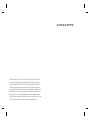 2
2
-
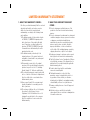 3
3
-
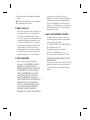 4
4
-
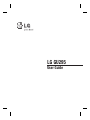 5
5
-
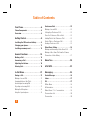 6
6
-
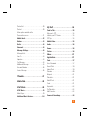 7
7
-
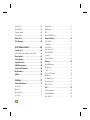 8
8
-
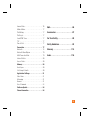 9
9
-
 10
10
-
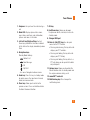 11
11
-
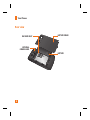 12
12
-
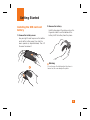 13
13
-
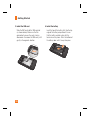 14
14
-
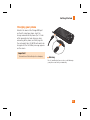 15
15
-
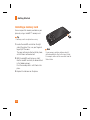 16
16
-
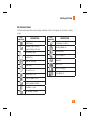 17
17
-
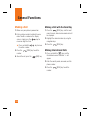 18
18
-
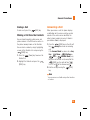 19
19
-
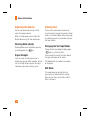 20
20
-
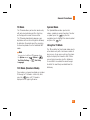 21
21
-
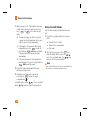 22
22
-
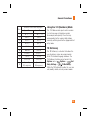 23
23
-
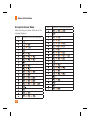 24
24
-
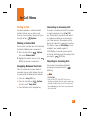 25
25
-
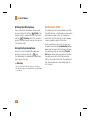 26
26
-
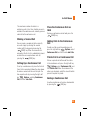 27
27
-
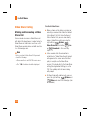 28
28
-
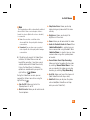 29
29
-
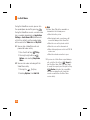 30
30
-
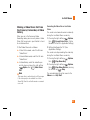 31
31
-
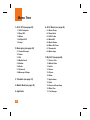 32
32
-
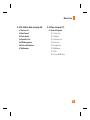 33
33
-
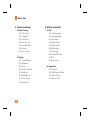 34
34
-
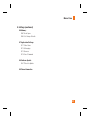 35
35
-
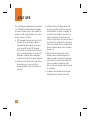 36
36
-
 37
37
-
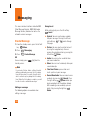 38
38
-
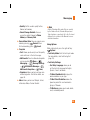 39
39
-
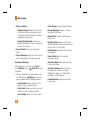 40
40
-
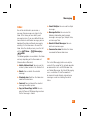 41
41
-
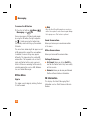 42
42
-
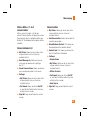 43
43
-
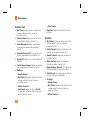 44
44
-
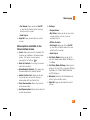 45
45
-
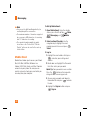 46
46
-
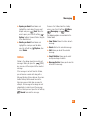 47
47
-
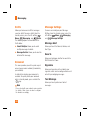 48
48
-
 49
49
-
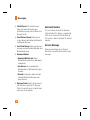 50
50
-
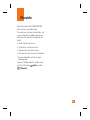 51
51
-
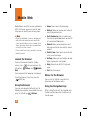 52
52
-
 53
53
-
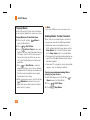 54
54
-
 55
55
-
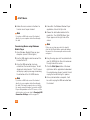 56
56
-
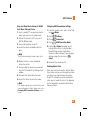 57
57
-
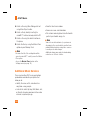 58
58
-
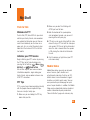 59
59
-
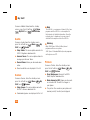 60
60
-
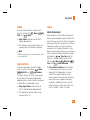 61
61
-
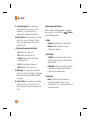 62
62
-
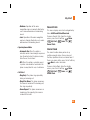 63
63
-
 64
64
-
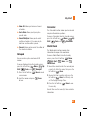 65
65
-
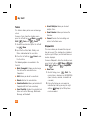 66
66
-
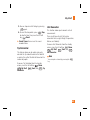 67
67
-
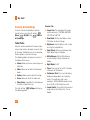 68
68
-
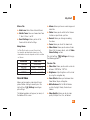 69
69
-
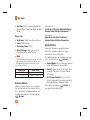 70
70
-
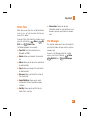 71
71
-
 72
72
-
 73
73
-
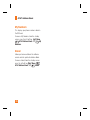 74
74
-
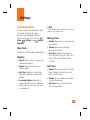 75
75
-
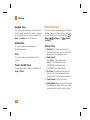 76
76
-
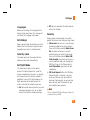 77
77
-
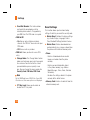 78
78
-
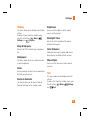 79
79
-
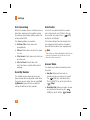 80
80
-
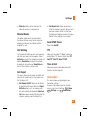 81
81
-
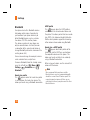 82
82
-
 83
83
-
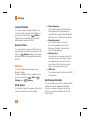 84
84
-
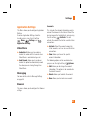 85
85
-
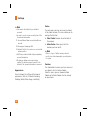 86
86
-
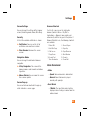 87
87
-
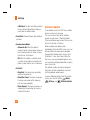 88
88
-
 89
89
-
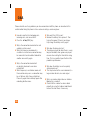 90
90
-
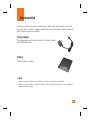 91
91
-
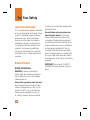 92
92
-
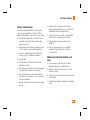 93
93
-
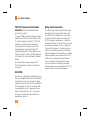 94
94
-
 95
95
-
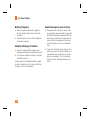 96
96
-
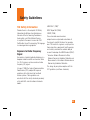 97
97
-
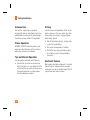 98
98
-
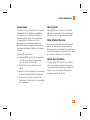 99
99
-
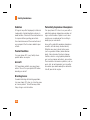 100
100
-
 101
101
-
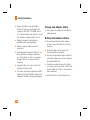 102
102
-
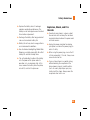 103
103
-
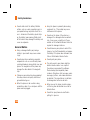 104
104
-
 105
105
-
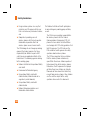 106
106
-
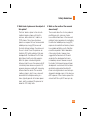 107
107
-
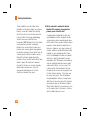 108
108
-
 109
109
-
 110
110
-
 111
111
-
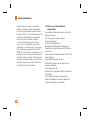 112
112
-
 113
113
-
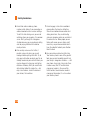 114
114
-
 115
115
-
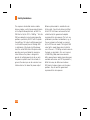 116
116
-
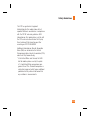 117
117
-
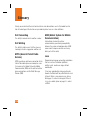 118
118
-
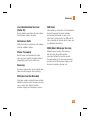 119
119
-
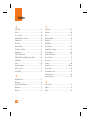 120
120
-
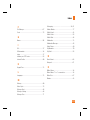 121
121
-
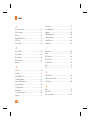 122
122
-
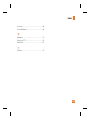 123
123
-
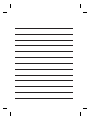 124
124
-
 125
125
-
 126
126
-
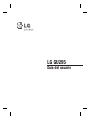 127
127
-
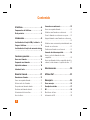 128
128
-
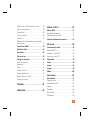 129
129
-
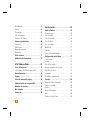 130
130
-
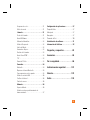 131
131
-
 132
132
-
 133
133
-
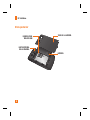 134
134
-
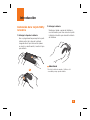 135
135
-
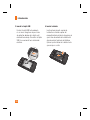 136
136
-
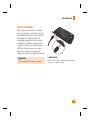 137
137
-
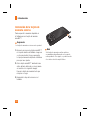 138
138
-
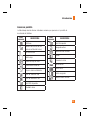 139
139
-
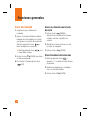 140
140
-
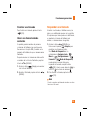 141
141
-
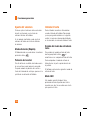 142
142
-
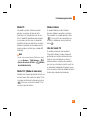 143
143
-
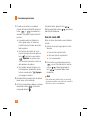 144
144
-
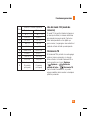 145
145
-
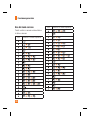 146
146
-
 147
147
-
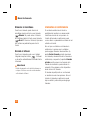 148
148
-
 149
149
-
 150
150
-
 151
151
-
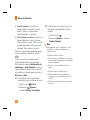 152
152
-
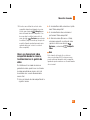 153
153
-
 154
154
-
 155
155
-
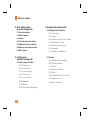 156
156
-
 157
157
-
 158
158
-
 159
159
-
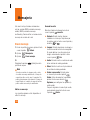 160
160
-
 161
161
-
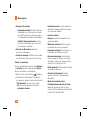 162
162
-
 163
163
-
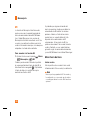 164
164
-
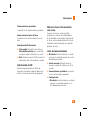 165
165
-
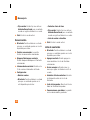 166
166
-
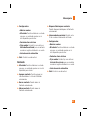 167
167
-
 168
168
-
 169
169
-
 170
170
-
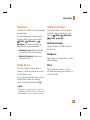 171
171
-
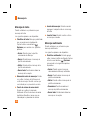 172
172
-
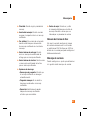 173
173
-
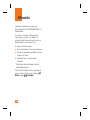 174
174
-
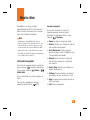 175
175
-
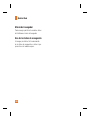 176
176
-
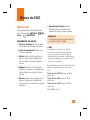 177
177
-
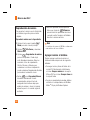 178
178
-
 179
179
-
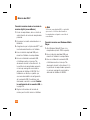 180
180
-
 181
181
-
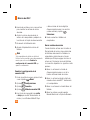 182
182
-
 183
183
-
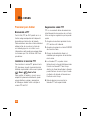 184
184
-
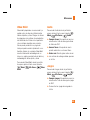 185
185
-
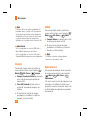 186
186
-
 187
187
-
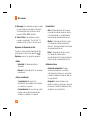 188
188
-
 189
189
-
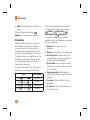 190
190
-
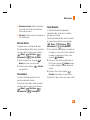 191
191
-
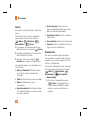 192
192
-
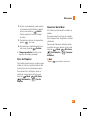 193
193
-
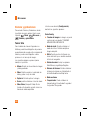 194
194
-
 195
195
-
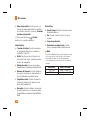 196
196
-
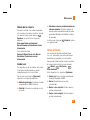 197
197
-
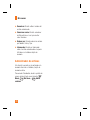 198
198
-
 199
199
-
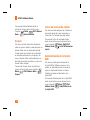 200
200
-
 201
201
-
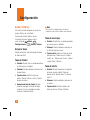 202
202
-
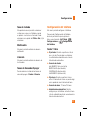 203
203
-
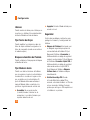 204
204
-
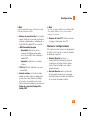 205
205
-
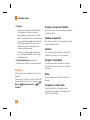 206
206
-
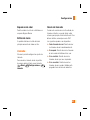 207
207
-
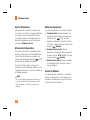 208
208
-
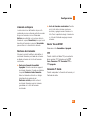 209
209
-
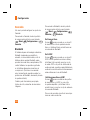 210
210
-
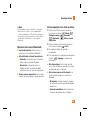 211
211
-
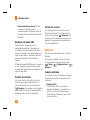 212
212
-
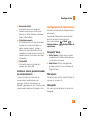 213
213
-
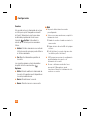 214
214
-
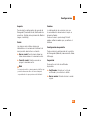 215
215
-
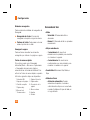 216
216
-
 217
217
-
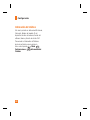 218
218
-
 219
219
-
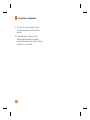 220
220
-
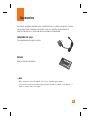 221
221
-
 222
222
-
 223
223
-
 224
224
-
 225
225
-
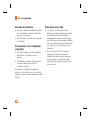 226
226
-
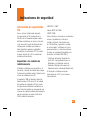 227
227
-
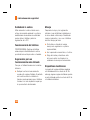 228
228
-
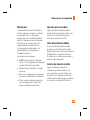 229
229
-
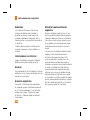 230
230
-
 231
231
-
 232
232
-
 233
233
-
 234
234
-
 235
235
-
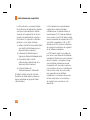 236
236
-
 237
237
-
 238
238
-
 239
239
-
 240
240
-
 241
241
-
 242
242
-
 243
243
-
 244
244
-
 245
245
-
 246
246
-
 247
247
-
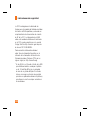 248
248
-
 249
249
-
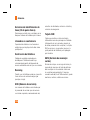 250
250
-
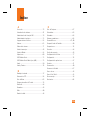 251
251
-
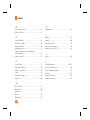 252
252
-
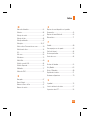 253
253
-
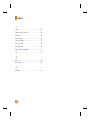 254
254
-
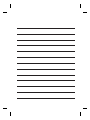 255
255
-
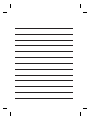 256
256
-
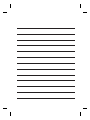 257
257
-
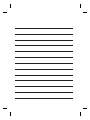 258
258
LG GU295 El manual del propietario
- Categoría
- Teléfonos móviles
- Tipo
- El manual del propietario
- Este manual también es adecuado para
En otros idiomas
- English: LG GU295 Owner's manual
Documentos relacionados
-
LG CU CU405 Manual de usuario
-
LG Electronics F7200 Manual de usuario
-
LG GW370.AATTRR El manual del propietario
-
LG A380 AT&T Guía del usuario
-
LG Electronics 225 Manual de usuario
-
LG Electronics Decoy Manual de usuario
-
LG C3380.AITABK Manual de usuario
-
LG Série F3000 Manual de usuario
-
LG AF300 User's Guide (Spanish)
Otros documentos
-
LG Electronics LG840G Manual de usuario
-
LG Electronics 600g Manual de usuario
-
AT&T CP150 Guía del usuario
-
LG Electronics MMBB0292301 Manual de usuario
-
PCD CDM2030 Alltel Manual de usuario
-
PCD CDM2030 Manual de usuario
-
Verizon Wireless CDM8950 Manual de usuario
-
Casio G-zone Ravine 2 El manual del propietario
-
Jablocom Essence Manual de usuario
-
Essence Essence Manual de usuario